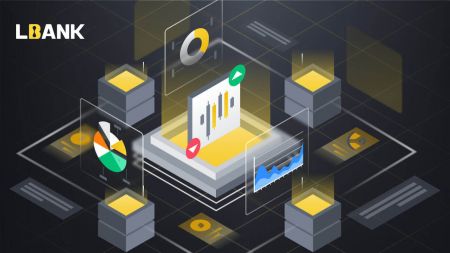Paano Magsimula sa LBank Trading sa 2024: Isang Step-By-Step na Gabay para sa Mga Nagsisimula
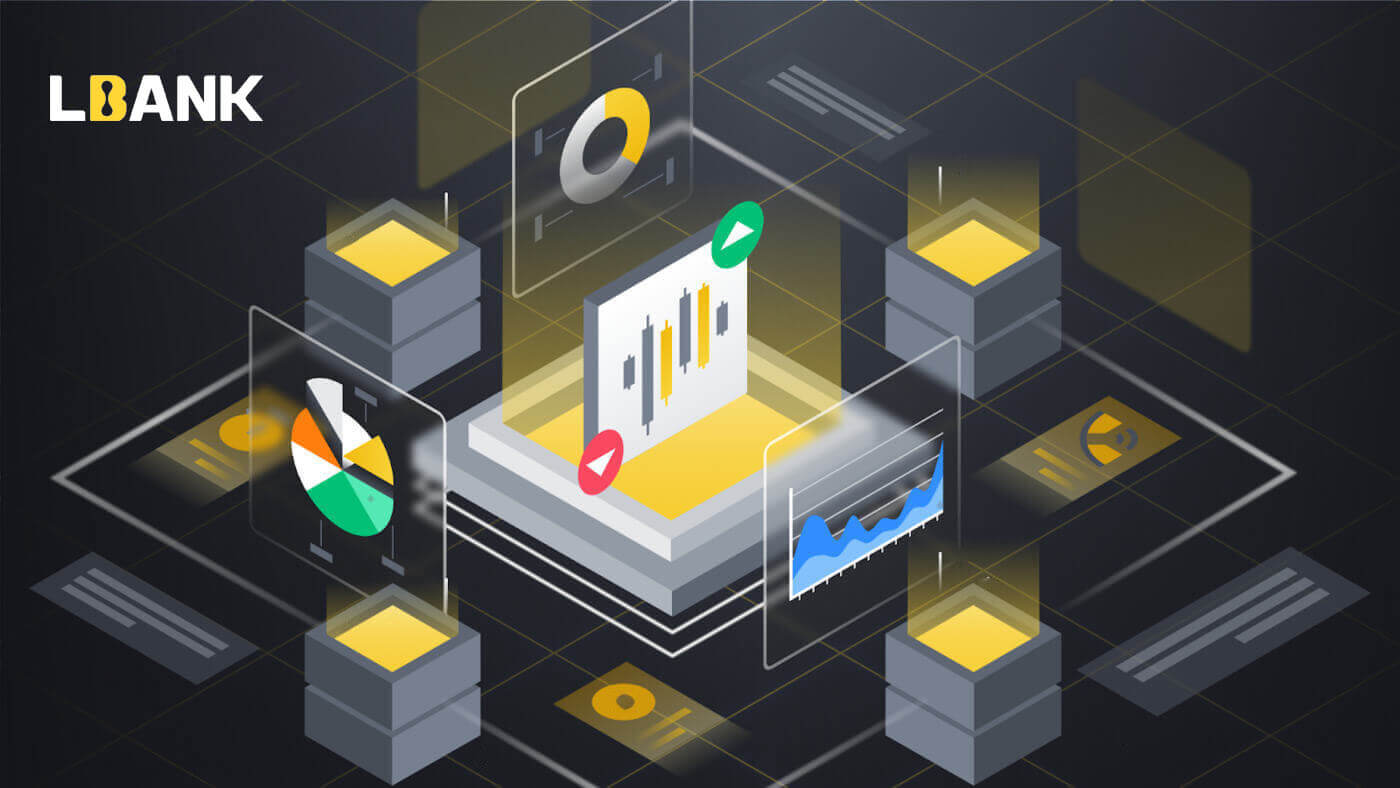
Paano mag-sign up sa LBank
Paano Mag-sign up para sa isang LBank Account [Mobile]
Mag-sign up sa pamamagitan ng Mobile Web
1. Upang magparehistro, piliin ang simbolo sa kanang sulok sa itaas ng homepage ng LBank .
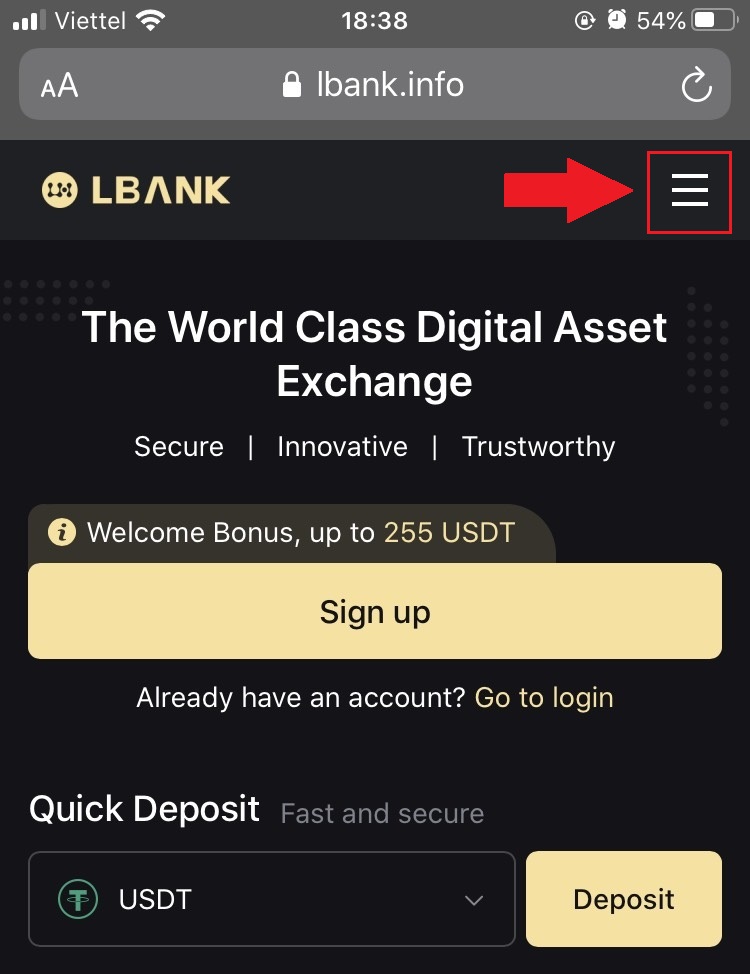
2. I-click ang [Register] .
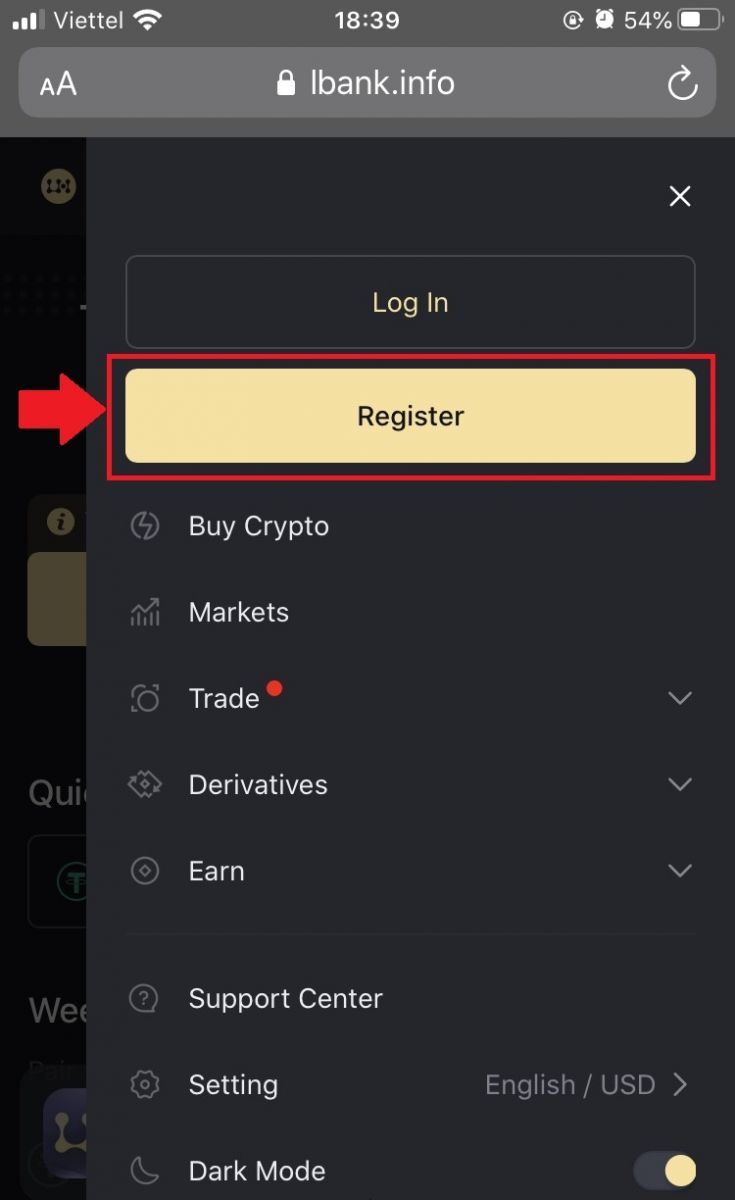
3. Ilagay ang [email address] at [password] na iyong gagamitin para sa iyong account, at ang [Invitation code (opsyonal)] . Lagyan ng check ang kahon sa tabi ng [Have read and agree on LBank User Agreement] at i-tap ang [Sign up] .
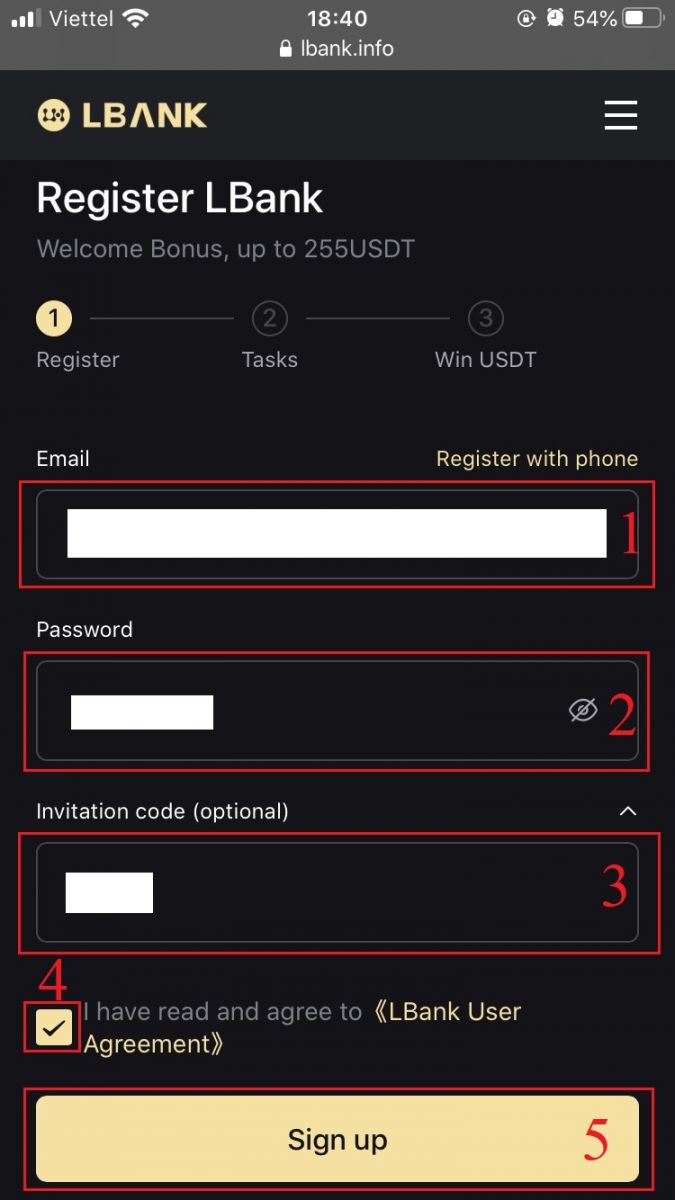
4. Ilagay ang [Email verification code] na ipinadala sa iyong email. Pagkatapos ay i-click ang [Isumite] .
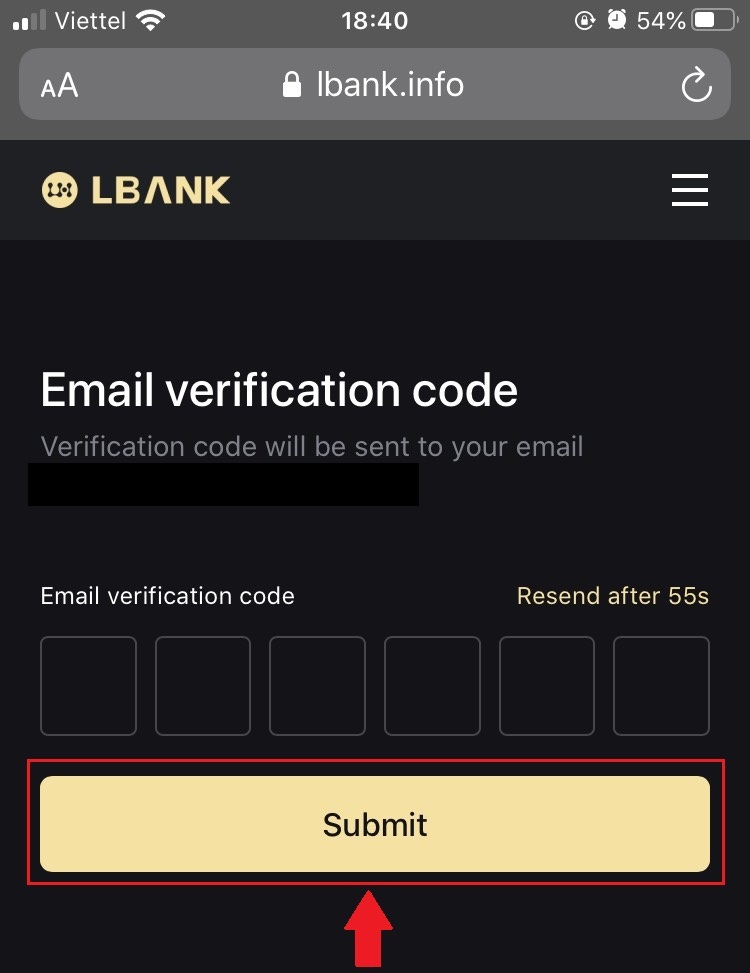
5. Ang verification code ay ipapadala sa iyong Email.
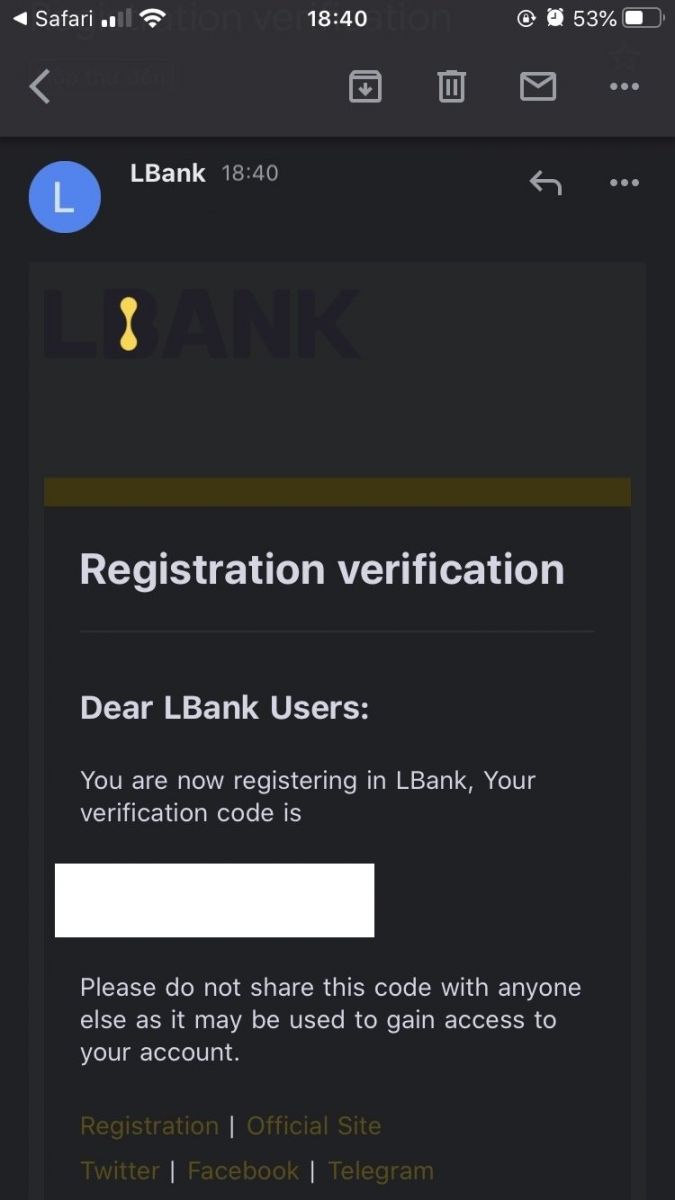
6. Kumpleto na ang iyong pagpaparehistro para sa isang account.Ngayon ay maaari kang mag-log in upang simulan ang pangangalakal!
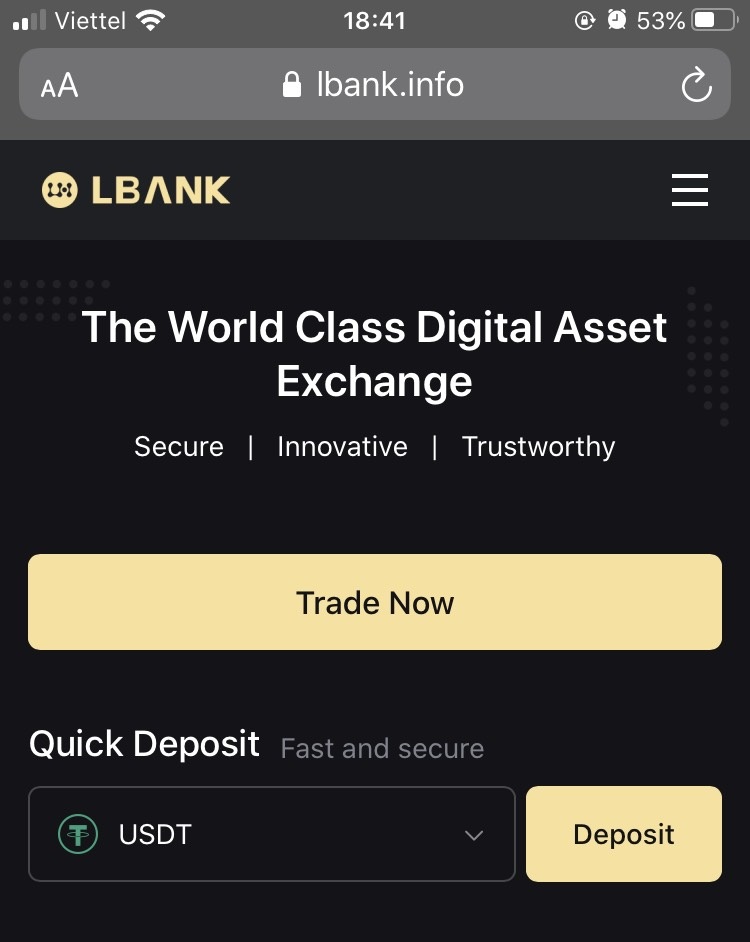
Mag-sign up sa pamamagitan ng LBank App
1. Buksan ang LBank App [ LBank App iOS ] o [ LBank App Android ] na iyong na-download at i-click ang icon ng profile at i-tap ang [Login/Register] .
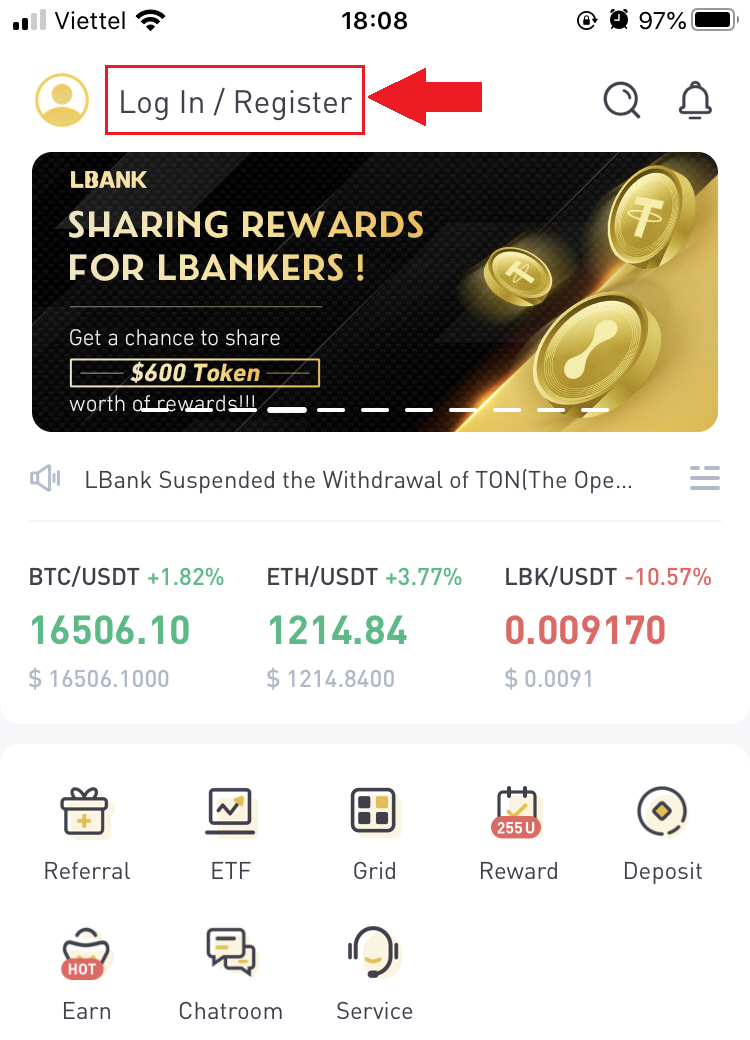
2. Mag-click sa [Register] . Ilagay ang [Numero ng telepono] at [Password] na gagamitin mo para sa iyong account.
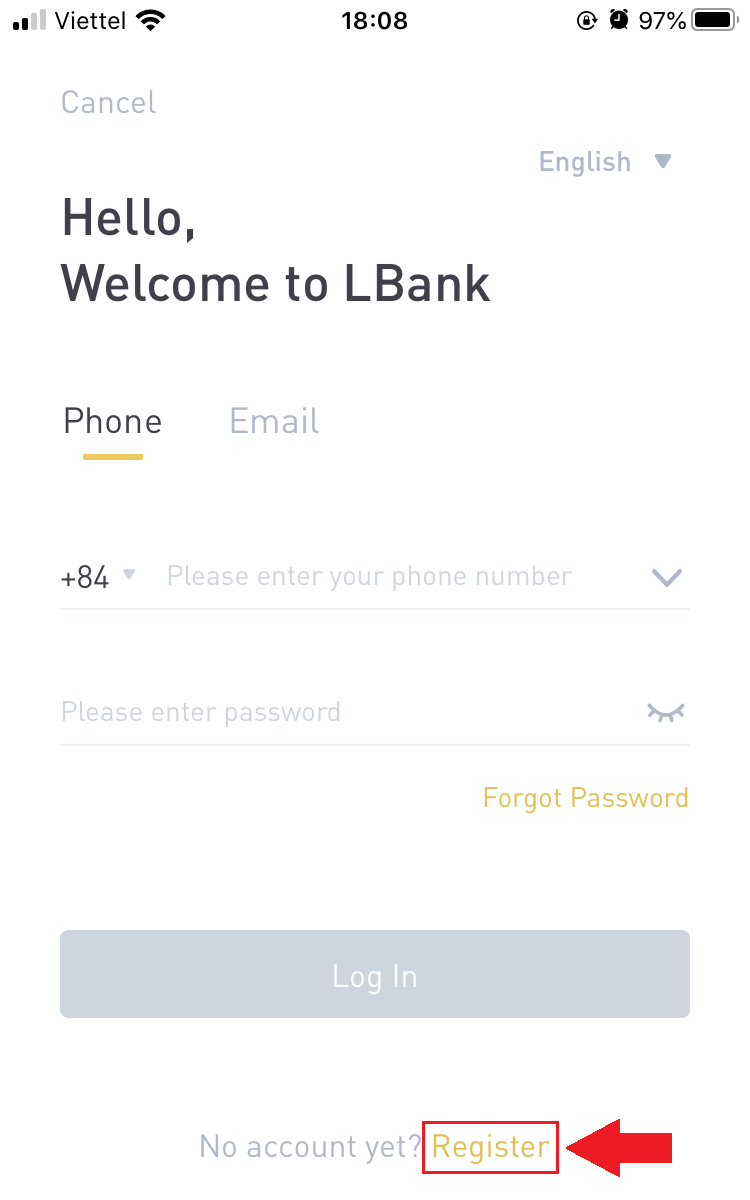
3. I-set up ang iyong password, at ang Invitation code (Opsyonal). Lagyan ng check ang kahon sa tabi ng [Have read and agree on LBank User Agreement] at i-click ang [Register] .
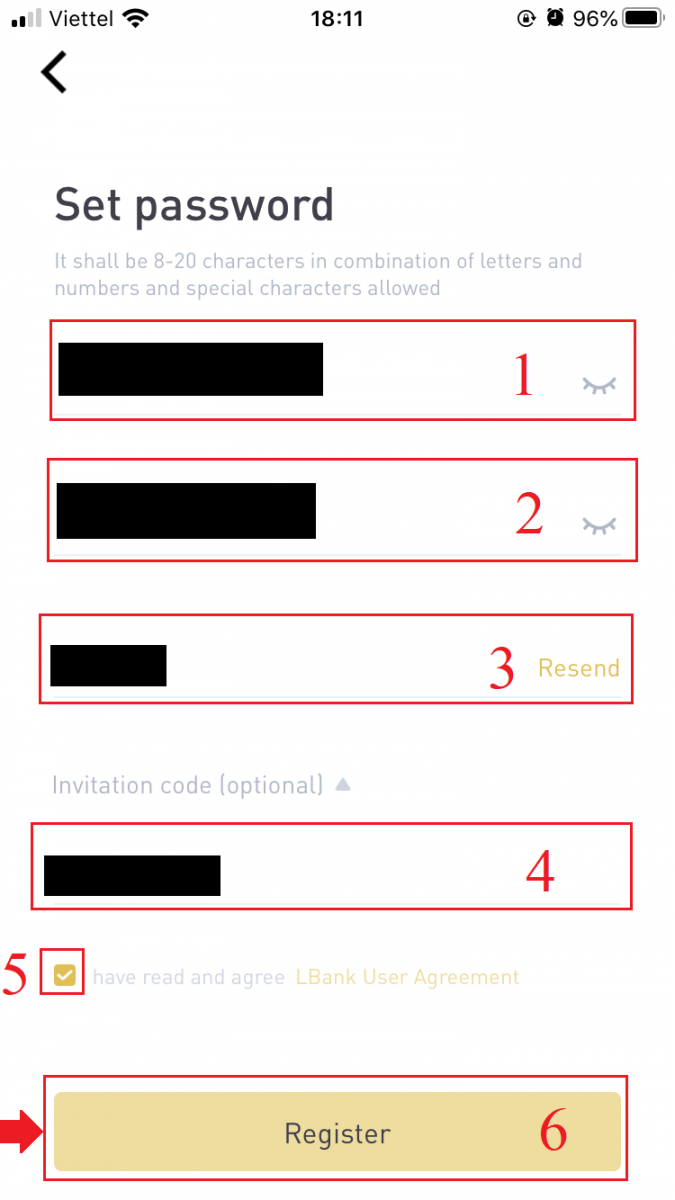
7. Kumpleto na ang iyong pagpaparehistro para sa isang account.Ngayon ay maaari kang mag-log in upang simulan ang pangangalakal!
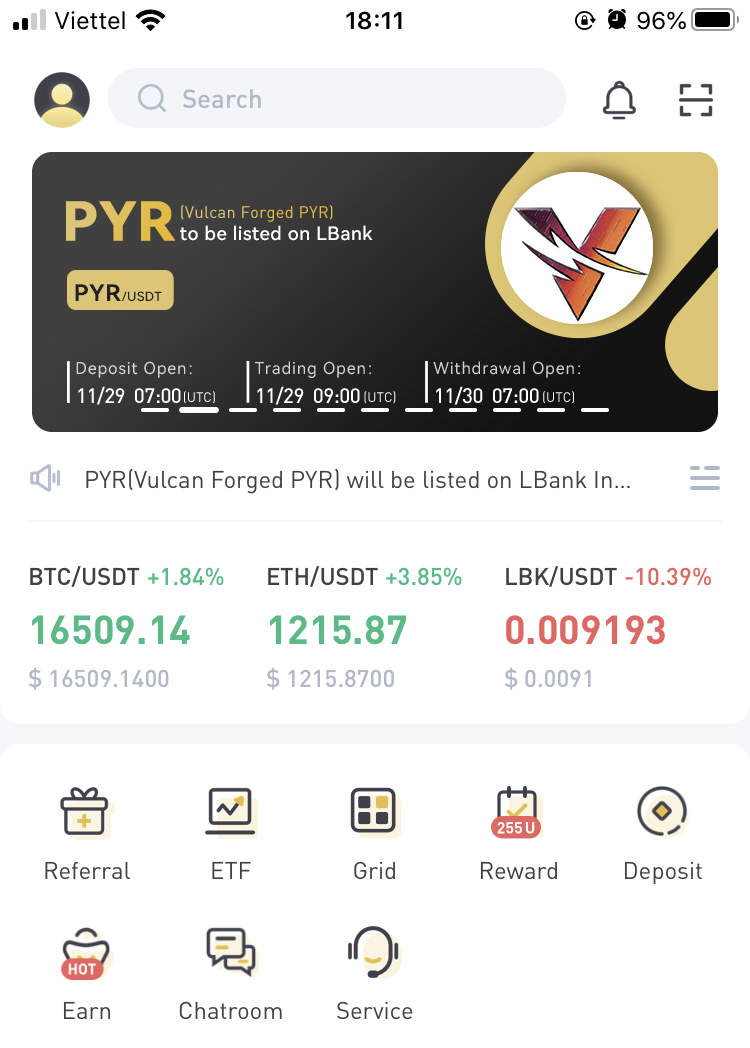
Tandaan:
Lubos naming inirerekomenda ang pagpapagana ng two-factor authentication (2FA) para sa seguridad ng iyong account. Sinusuportahan ng LBank ang Google at SMS 2FA.
*Bago mo simulan ang P2P trading, kailangan mo munang kumpletuhin ang Identity Verification at 2FA authentication.
Paano Mag-sign up para sa isang LBank Account [PC]
Mag-sign up sa pamamagitan ng LBank sa pamamagitan ng Numero ng Telepono
1. Pumunta sa LBank at pagkatapos ay i-click ang [Register] sa kanang sulok ng tuktok. 2. Sa pahina ng pagpaparehistro, piliin ang [Country code] , ilagay ang iyong [ Phone number] , at lumikha ng password para sa iyong account. Pagkatapos, basahin at sumang-ayon sa Mga Tuntunin ng Serbisyo at i-click ang [Register] . Tandaan :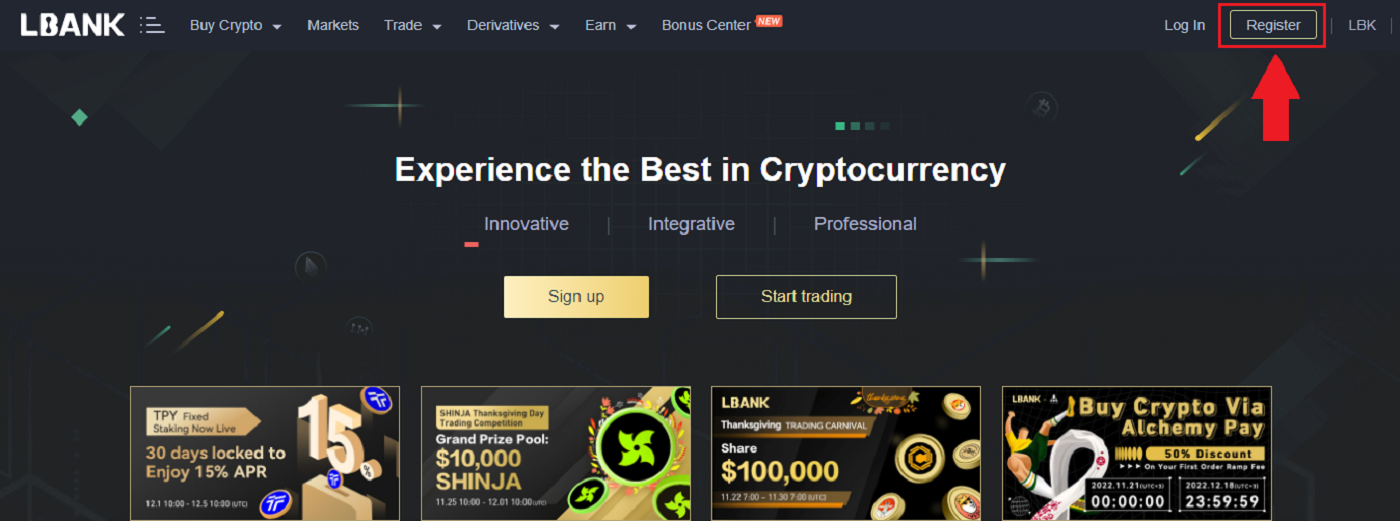
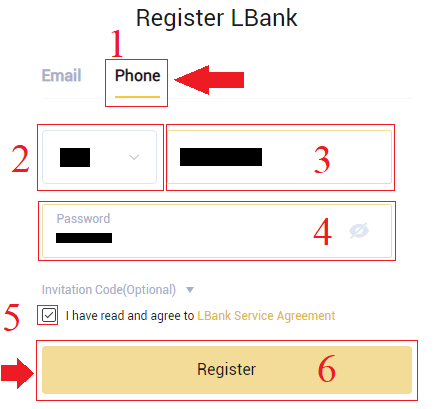
- Ang iyong password ay dapat na kumbinasyon ng mga numero at titik. Dapat itong maglaman ng hindi bababa sa 8 mga character, isang titik ng UPPER CASE, at isang numero.
- Kung ikaw ay na-refer na magparehistro sa LBank, siguraduhing punan ang tamang Invitation code (Opsyonal) dito.
3. Magpapadala ang system ng verification code sa iyong numero ng telepono . Pakipasok ang verification code sa loob ng 60 minuto.
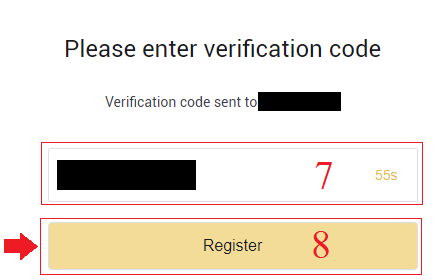
4. Binabati kita, matagumpay kang nakarehistro sa LBank .
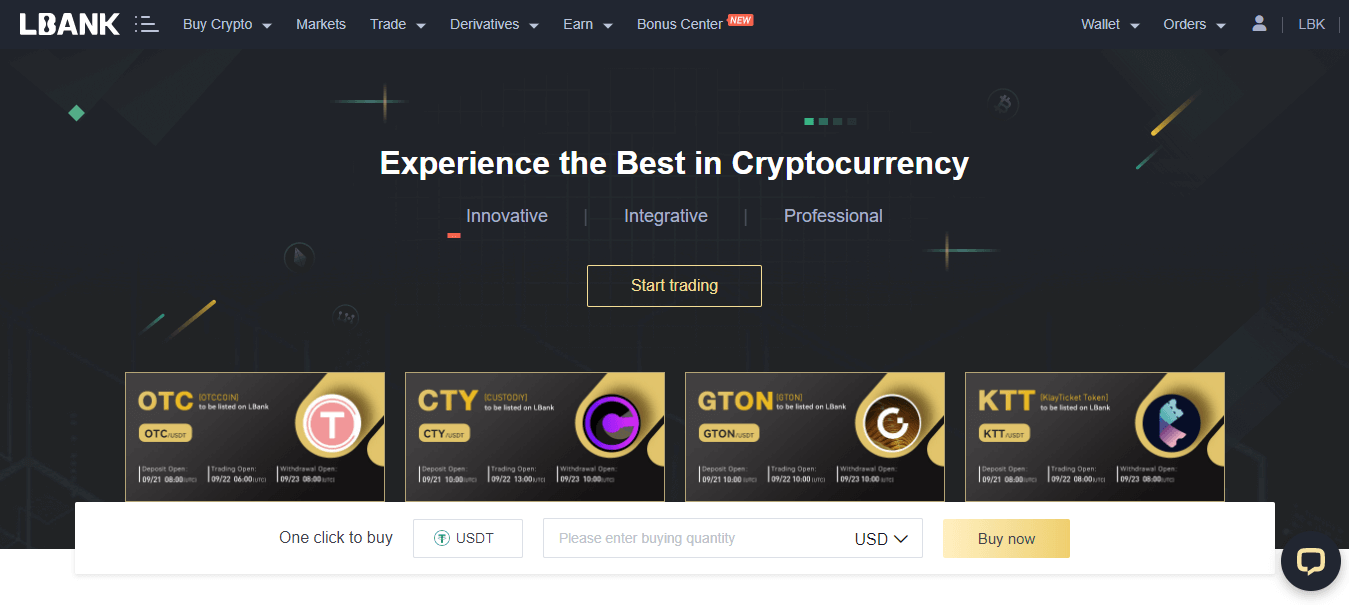
Mag-sign up sa pamamagitan ng LBank sa pamamagitan ng Email
1. Una, pumunta ka sa website ng LBank , at i-click ang [Register] sa kanang sulok ng tuktok.
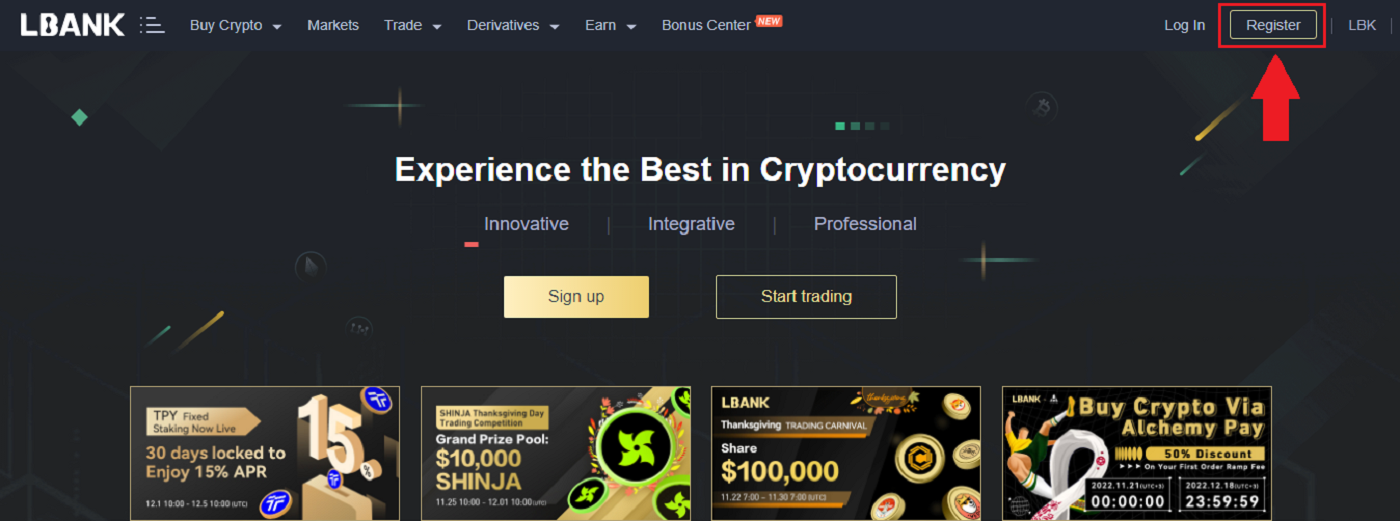
2. Pagkatapos mong buksan ang pahina ng pagpaparehistro, ilagay ang iyong [Email] , i-set up ang iyong password, i-click ang [I have read agreed to LBank Service Agreement] pagkatapos mong basahin ito, at i-click ang [Register] .
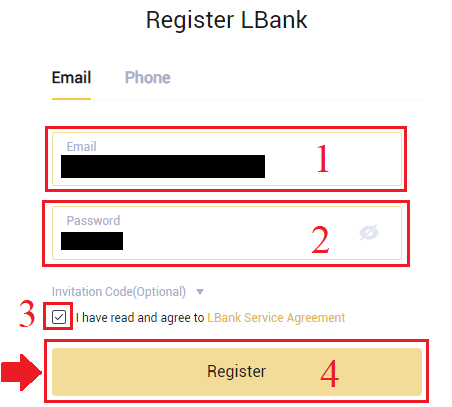
Tandaan: Ang iyong nakarehistrong email account ay malapit na naka-link sa iyong LBank account, kaya mangyaring tiyakin ang seguridad at pumili ng malakas at kumplikadong password na may kasamang malaki at maliit na titik, numero, at simbolo. Panghuli, gumawa ng tumpak na talaan ng mga password para sa nakarehistrong email account at LBank. At panatilihing maingat ang mga ito.
3. Ipasok[Verification code] na ipinadala sa iyong Email.
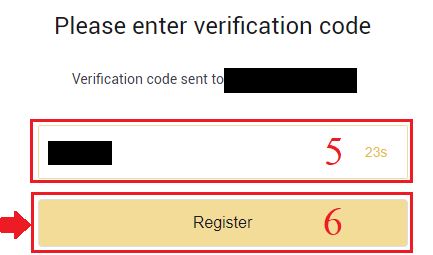
3. Pagkatapos makumpleto ang mga hakbang isa hanggang dalawa, kumpleto na ang pagpaparehistro ng iyong account . Maaari mong gamitin ang LBank platform at Simulan ang Trading .
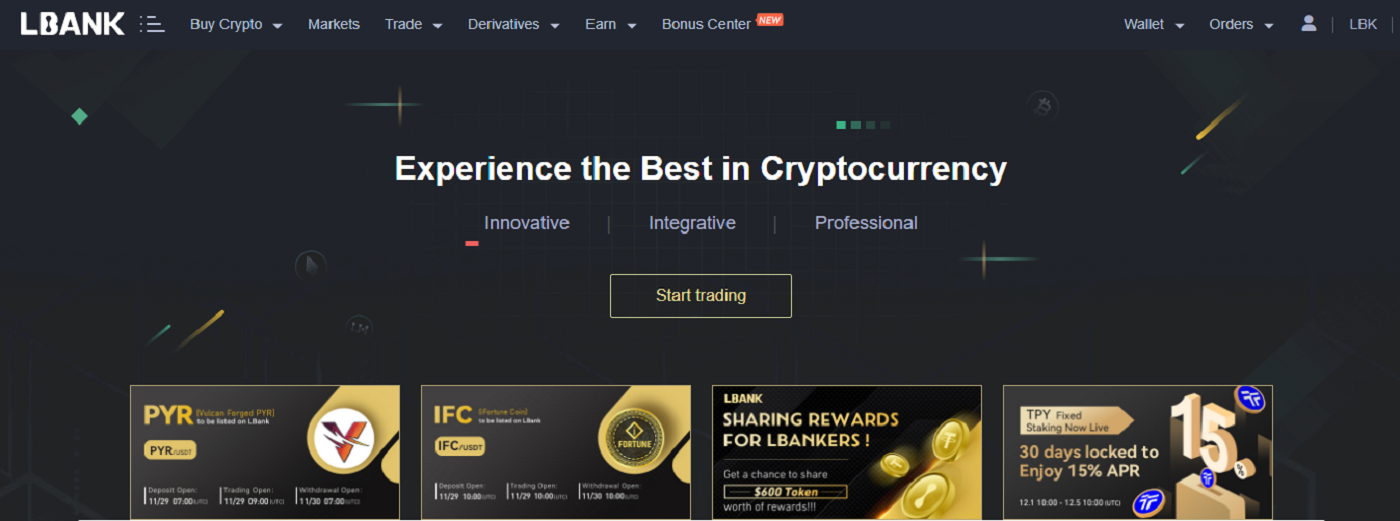
I-download ang LBank App
I-download ang LBank App iOS
1. I-download ang aming LBank App mula sa App Store o i-click ang LBank - Bumili ng Bitcoin Crypto2. I-click ang [Kunin] .
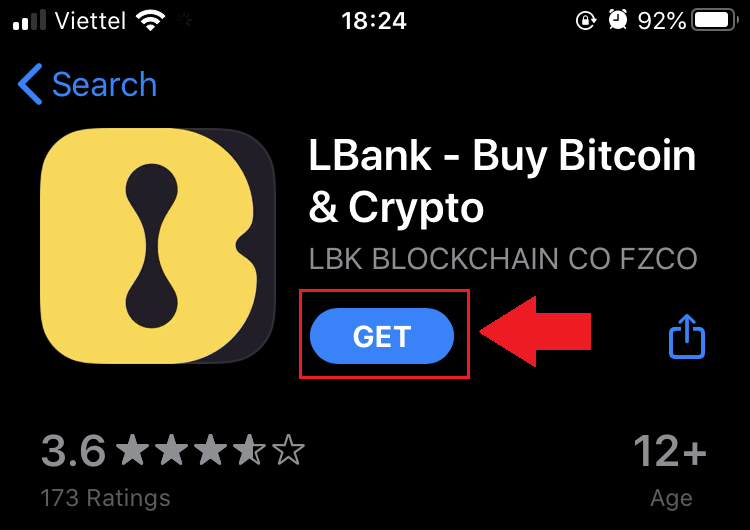
3. Hintaying makumpleto ang pag-install. Pagkatapos ay maaari mong buksan ang app at mag-sign up sa LBank App.
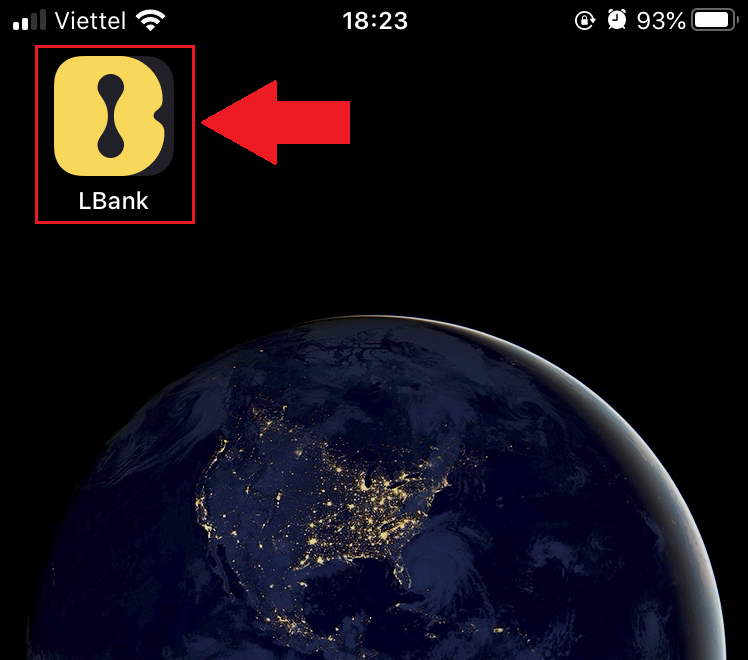
I-download ang LBank App Android
1. Buksan ang App sa ibaba sa iyong telepono sa pamamagitan ng pag-click sa LBank - Bumili ng Bitcoin Crypto .
2. Mag-click sa [I-install] upang kumpletuhin ang pag-download.
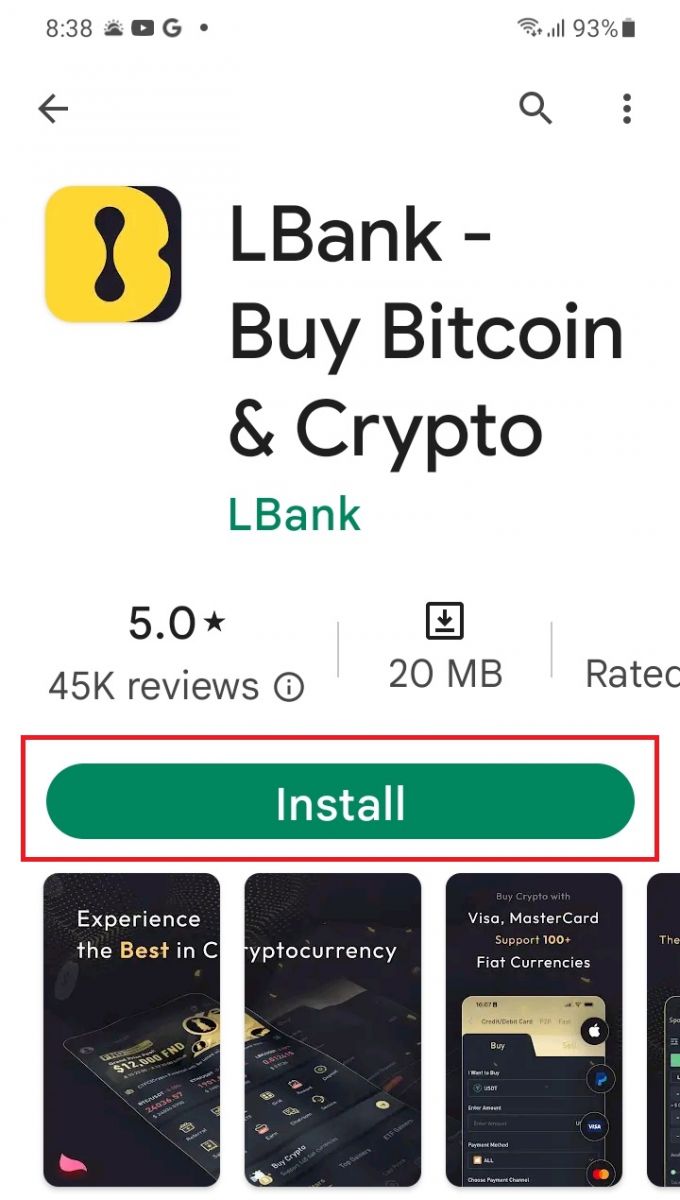
3. Buksan ang app na na-download mo para magrehistro ng account sa LBank App.
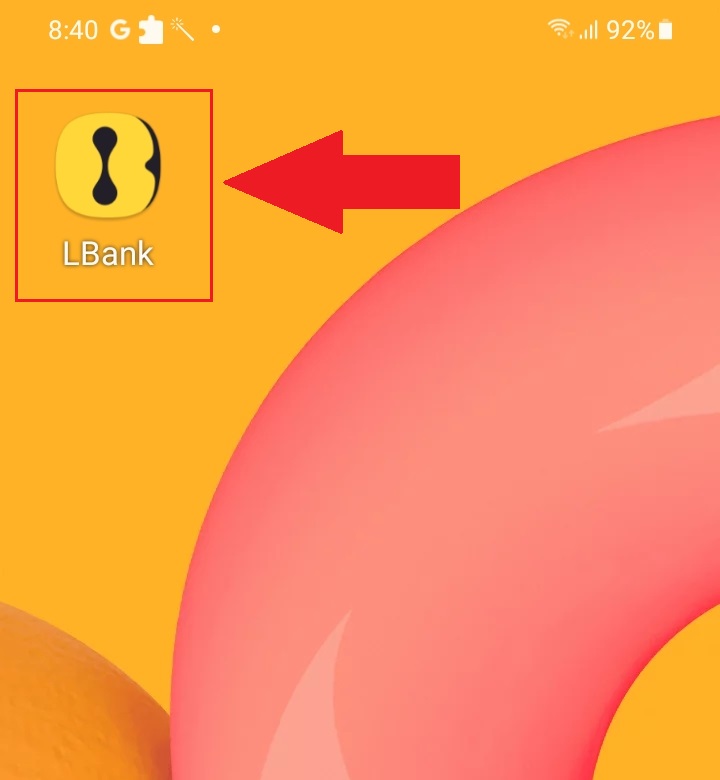
Paano i-verify ang LBank Account
Kumpletuhin ang Pag-verify ng Pagkakakilanlan sa LBank Web
1. Sa homepage, i-click ang profile tag - [Security].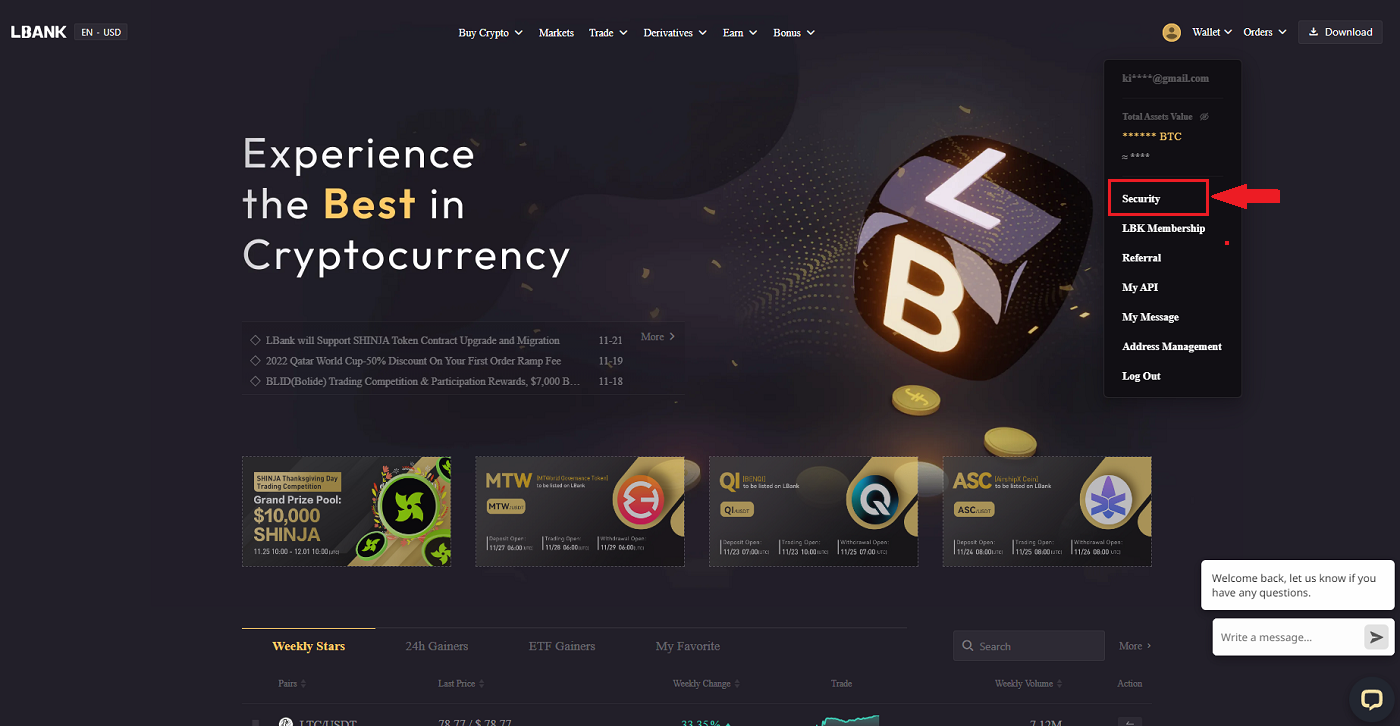
2. Piliin ang KYC at i-click ang [Verification].
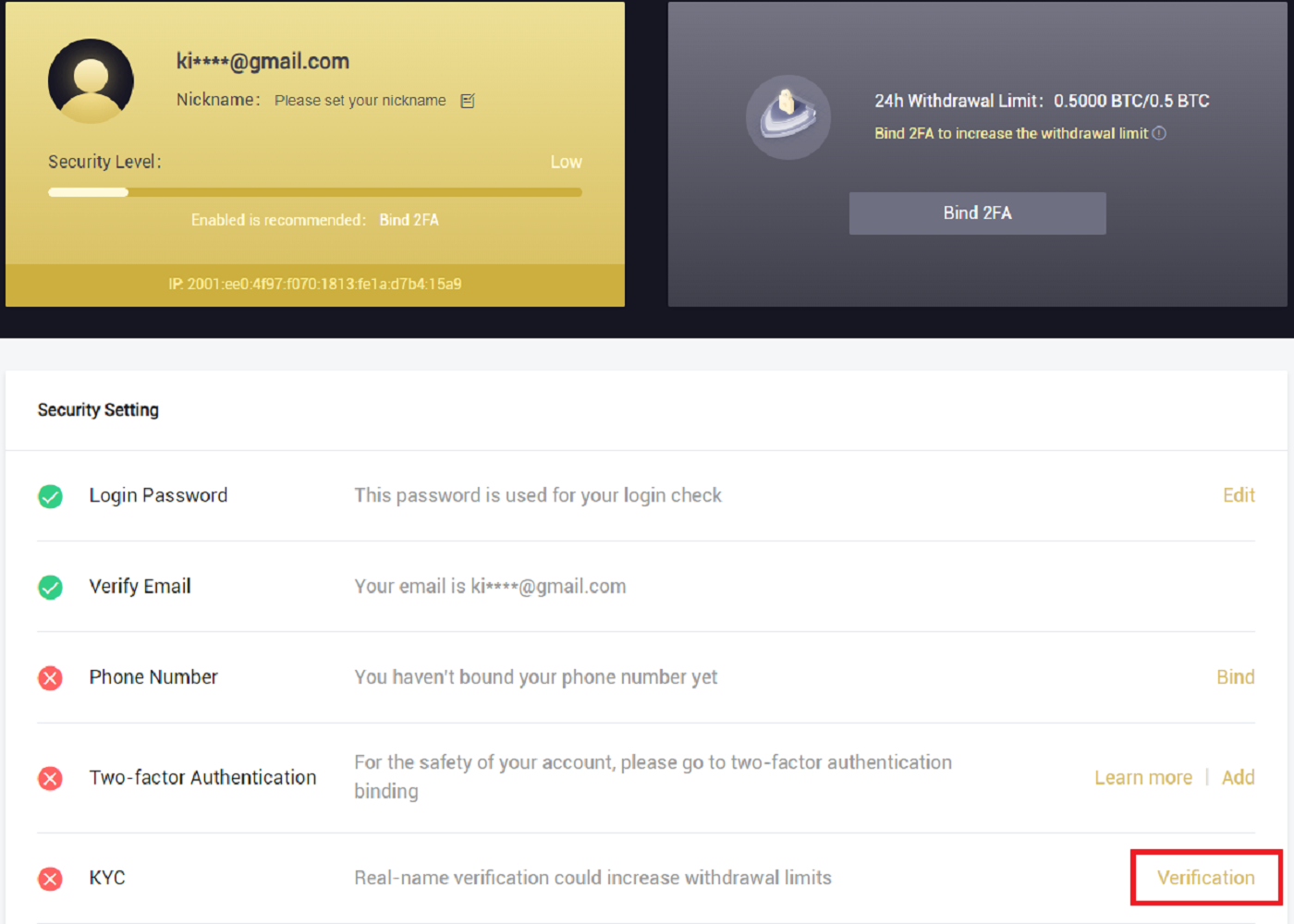
3. Punan ang iyong personal na impormasyon kung kinakailangan, pagkatapos ay i-click ang [Next].
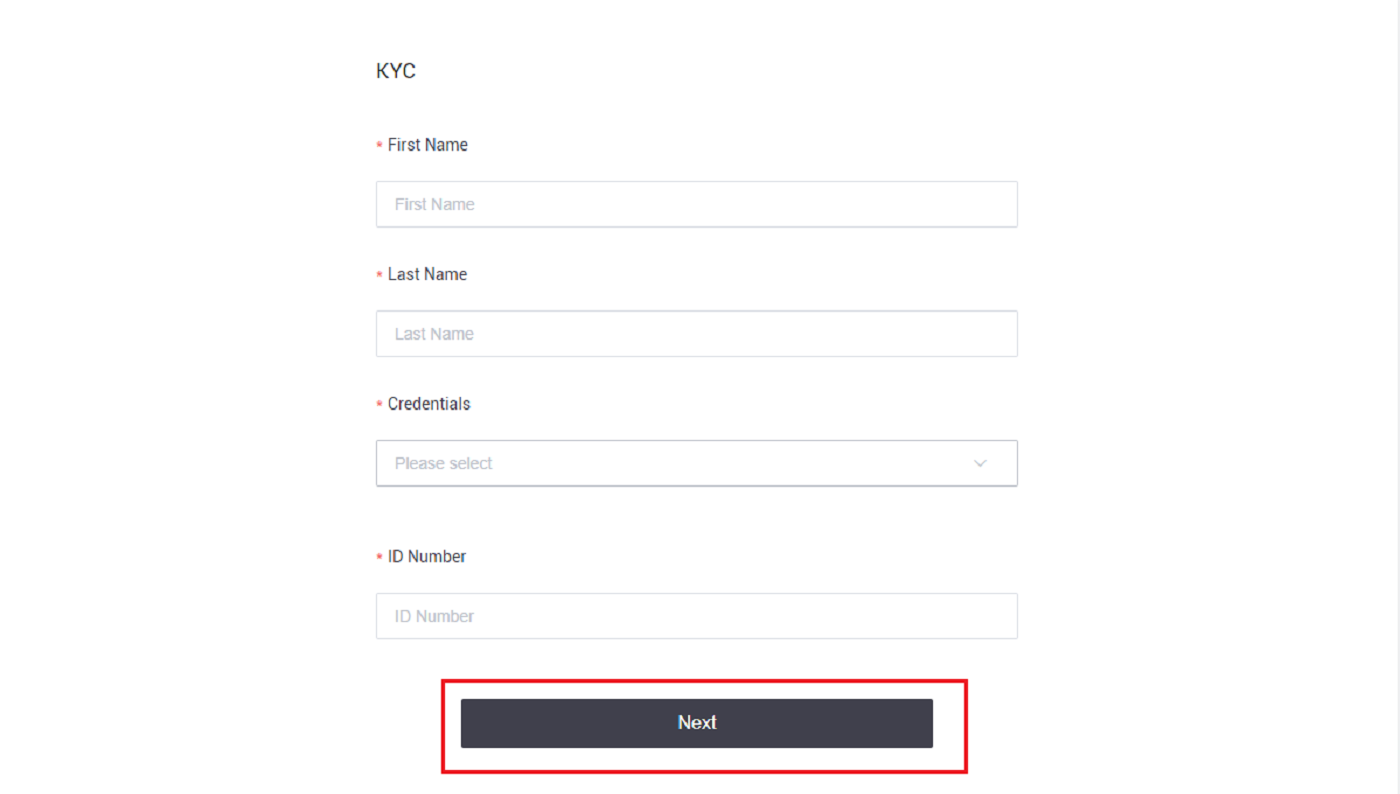
Tandaan: May tatlong uri ng personal ID na maaaring piliin: ID card, pasaporte, at lisensya sa pagmamaneho.
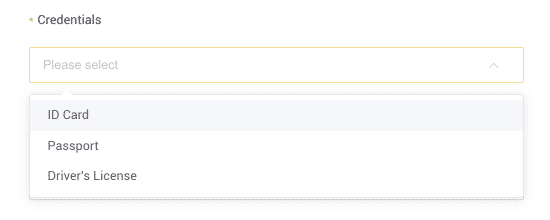
4. Paki-click ang [Isumite] pagkatapos idagdag ang mga kinakailangang materyales.
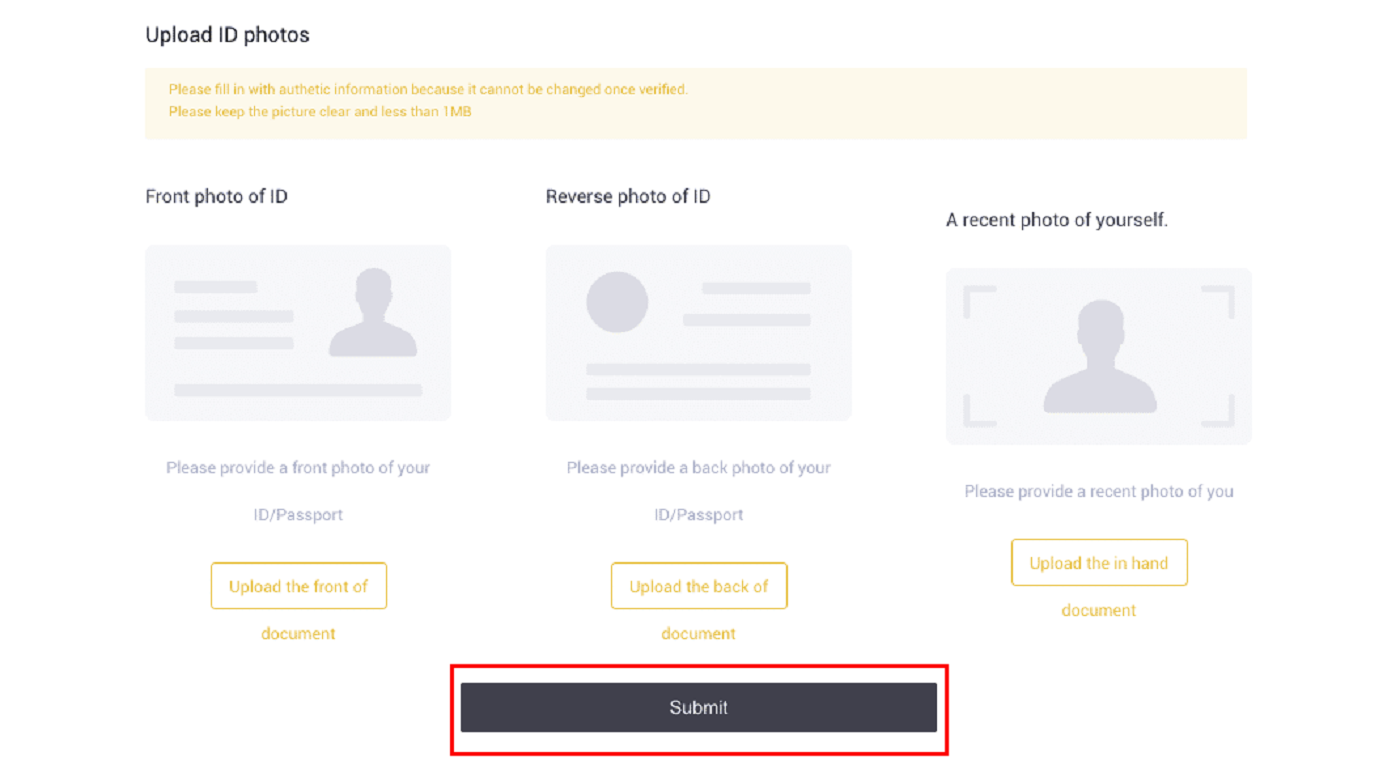
5. Pagkatapos isumite, susuriin ang iyong mga kredensyal.
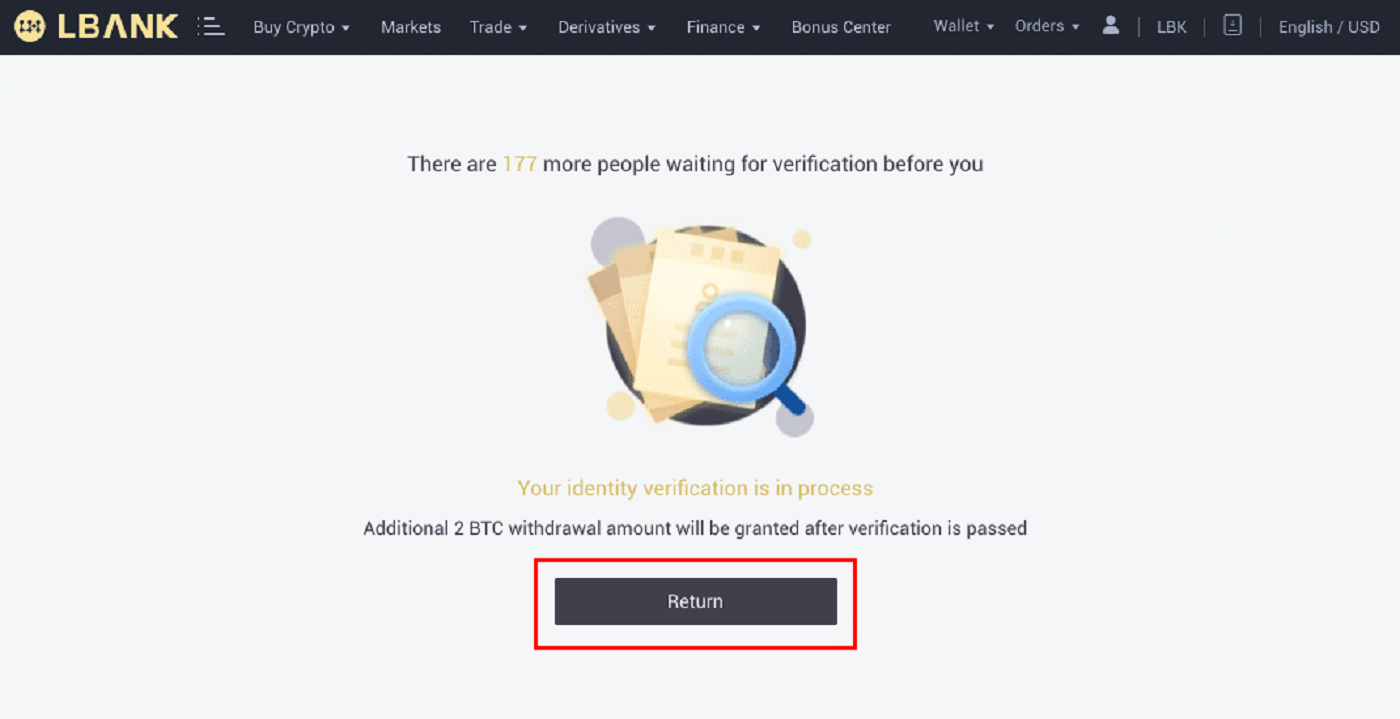
Tandaan: Maaaring sundin ang pamamaraan ng pagsusuri sa [Seguridad] . Tataas ang dami ng seguridad na iyong nararanasan.
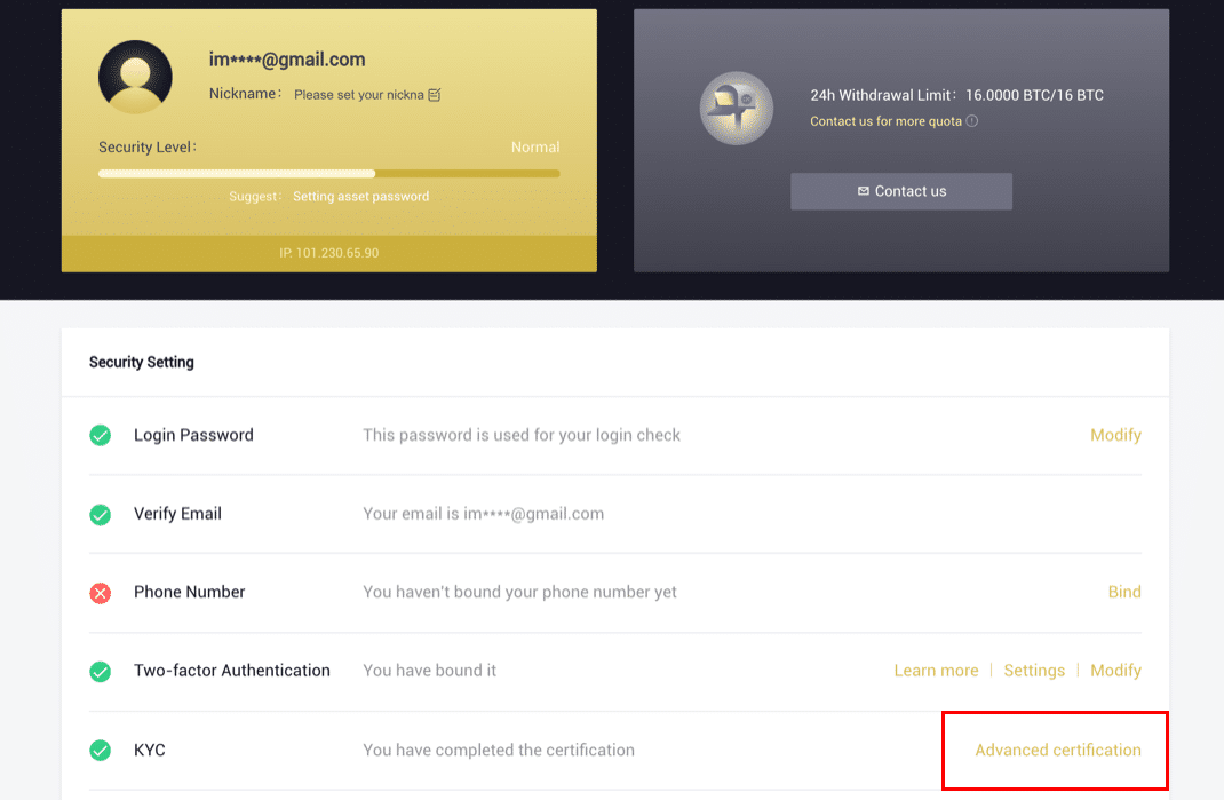
Kumpletuhin ang Pag-verify ng Pagkakakilanlan sa LBank App
1. Buksan ang LBank app [ LBank App iOS ] o [ LBank App Android ], at i-click ang simbolo sa kaliwang sulok sa itaas.
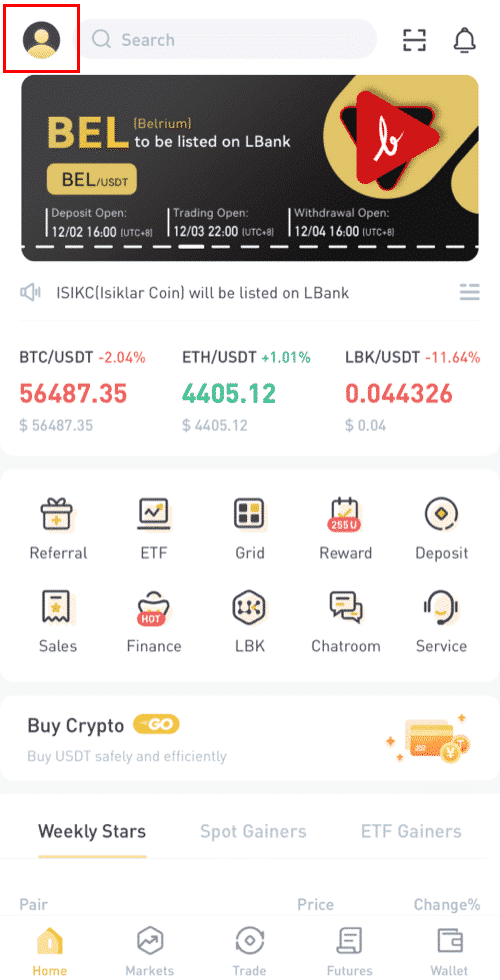
2. I-click ang [ID verification] .
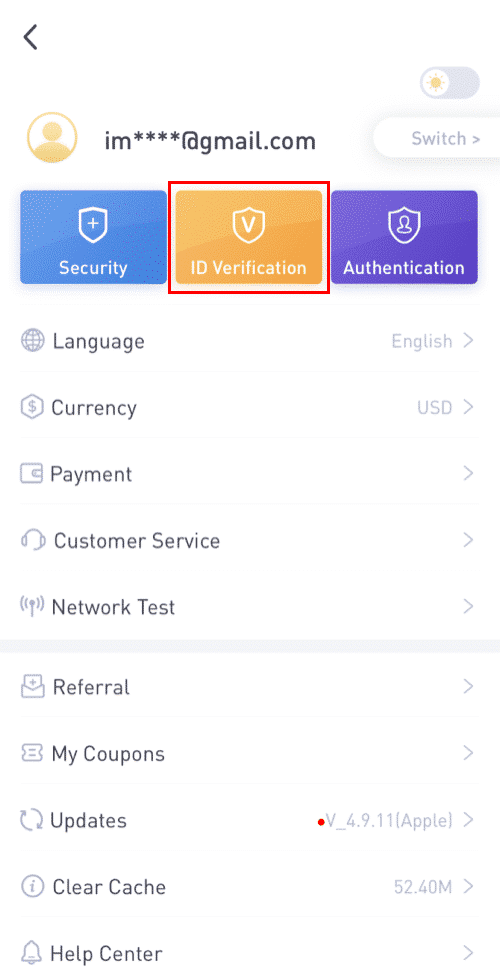
3. Punan ang iyong personal na impormasyon kung kinakailangan, pagkatapos ay i-click ang [Next step].
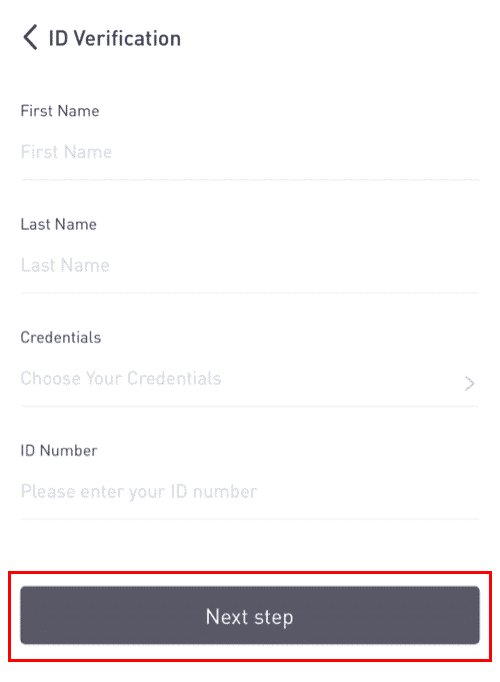
Tandaan: May tatlong uri ng mga kredensyal na maaaring ma-verify.
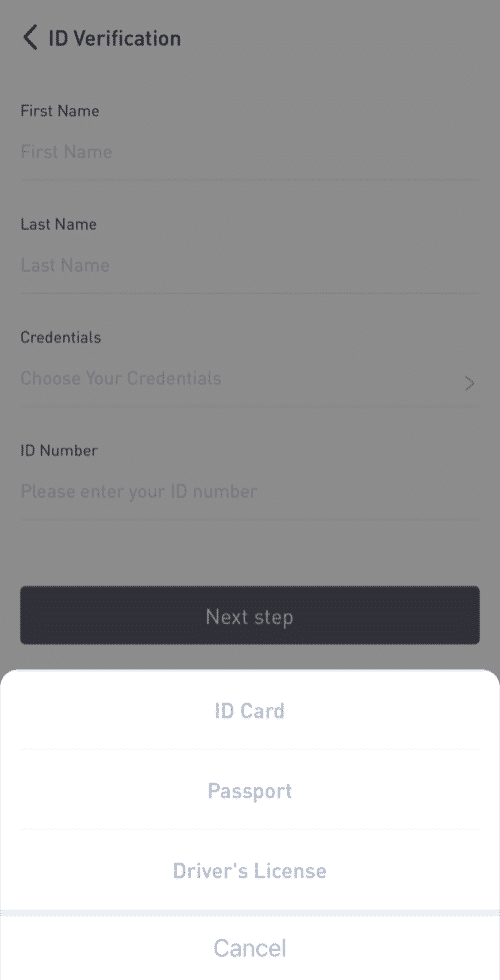
4. I-upload ang mga materyales kung kinakailangan at i-click ang [Isumite].
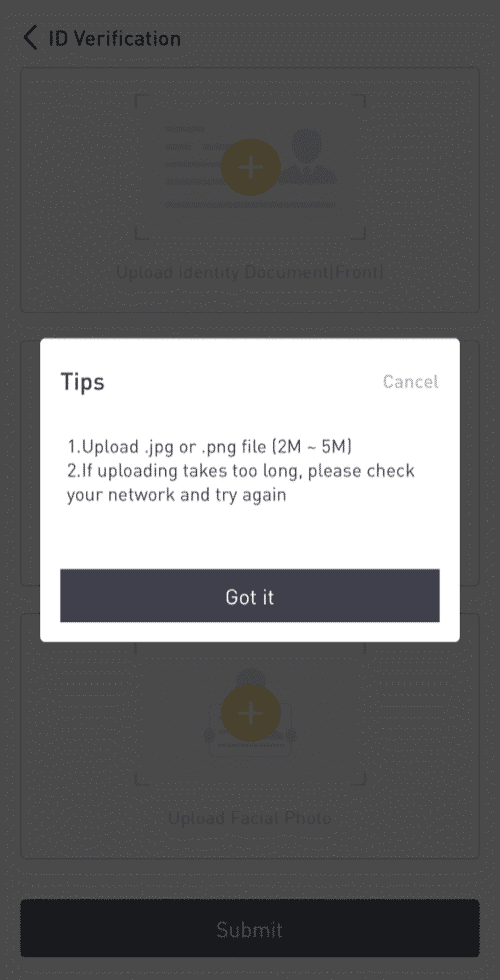
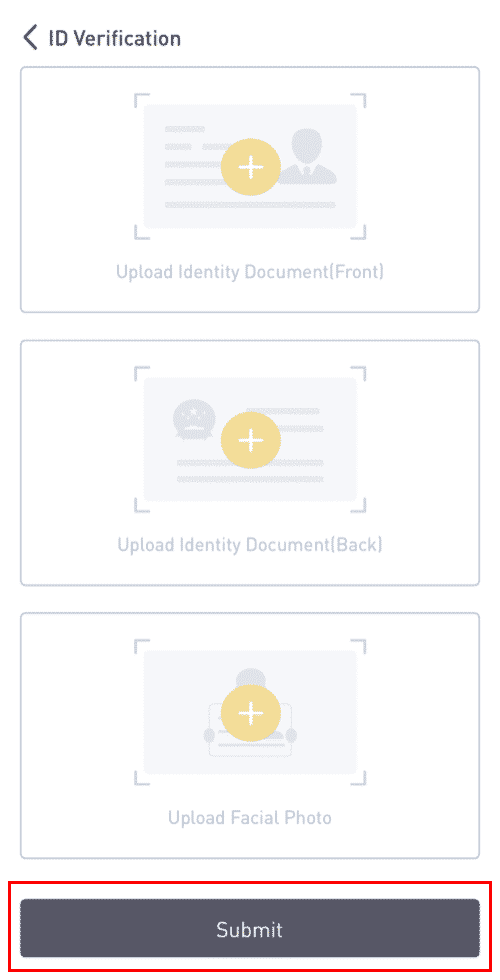
5. Pagkatapos isumite, susuriin ang iyong mga kredensyal.
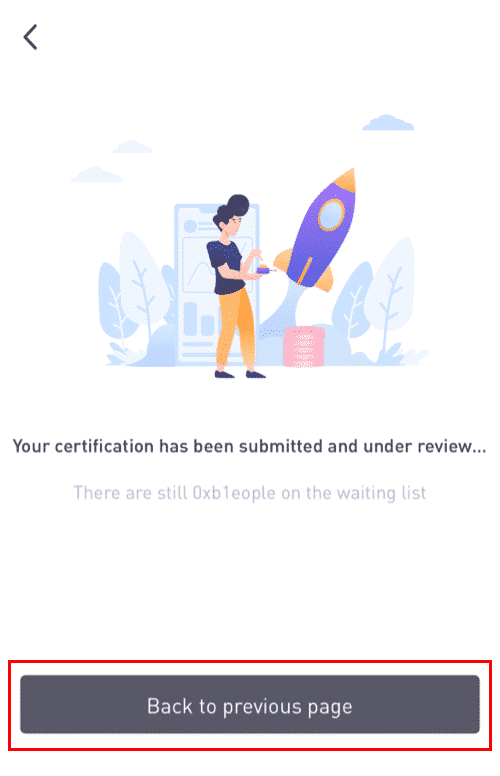
8. Maaari mong tingnan ang proseso ng pagsusuri sa [Pag-verify ng ID].
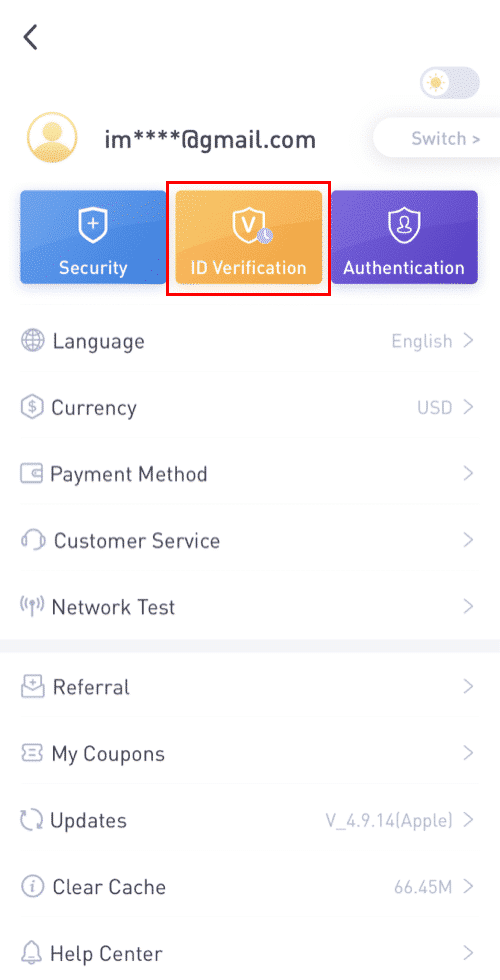
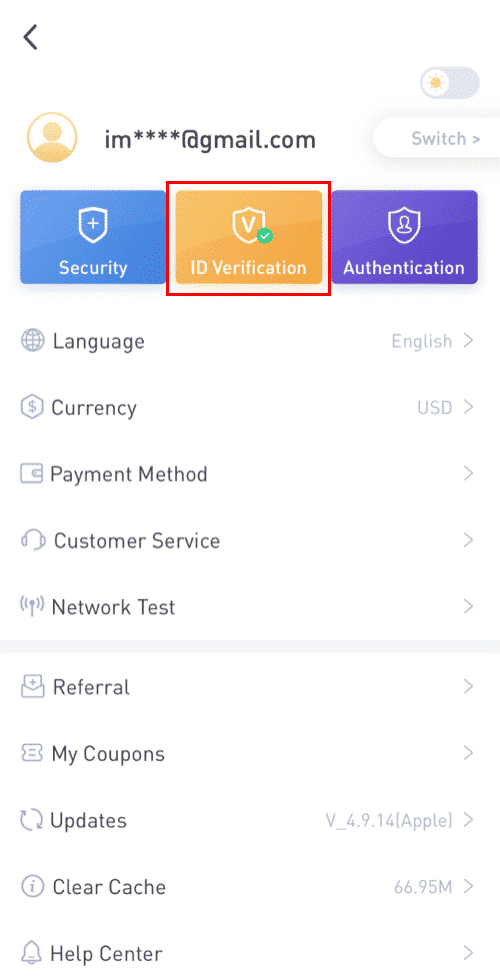
Tandaan: Ang matagumpay na pagsusuri sa KYC ay magtatagal. Pinahahalagahan ko ang iyong pasensya.
Paganahin ang Google Authenticator sa LBank App
1. I-tap ang icon ng profile pagkatapos mag-sign in sa iyong LBank.
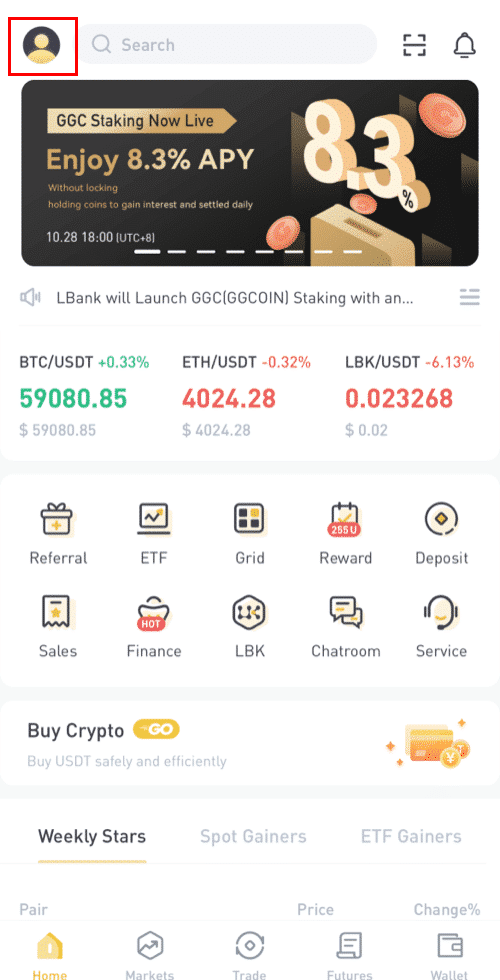
2. Pagkatapos ay i-tap ang [Security] - [Google Authenticator-Binding] .
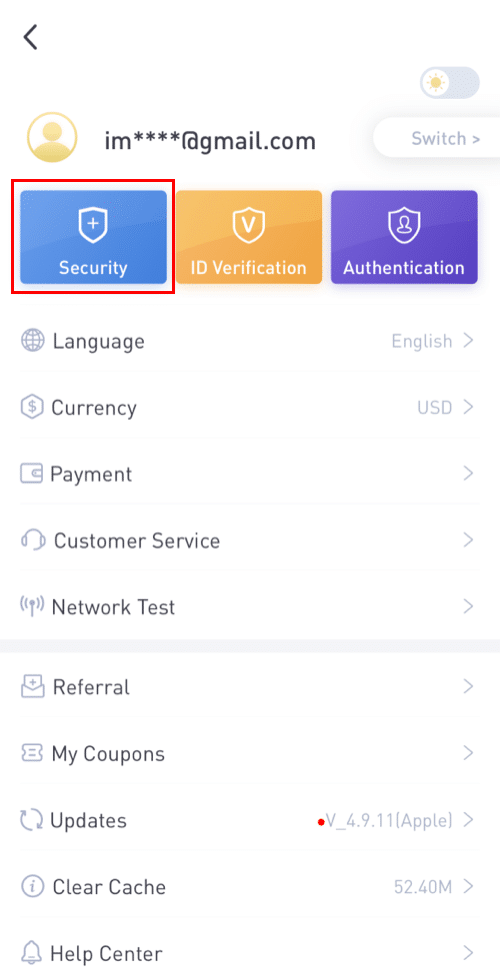
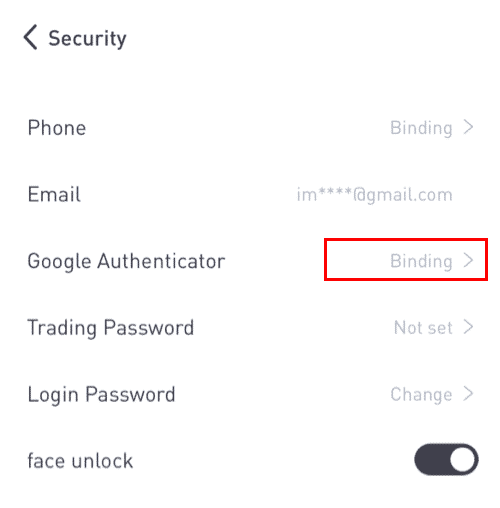
3. Kung na-install mo pa ang [Google Authenticator] , paki-download ang Google Authenticator App sa iyong device. Kung na-install mo na ang App, gawin ang mga sumusunod.
4. Makakakita ka ng 16-digit na backup key sa screen.Mangyaring i-save ang key na ito sa papel at itago ito sa isang secure na lokasyon. Kung sakaling mawala mo ang iyong device, papayagan ka ng key na ito na mabawi ang iyong Google Authenticator account.
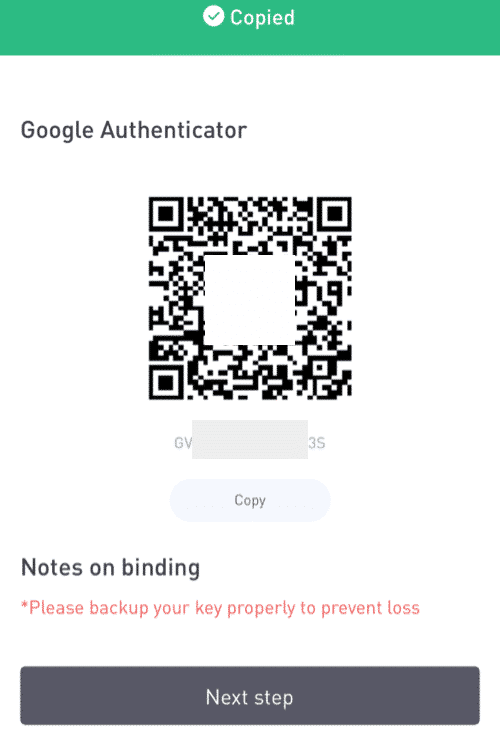
I-tap ang [Kopyahin] at i-paste ang 16-digit na key na kaka-save mo lang.
5. I-tap ang [Enter a setup key]kapag bukas ang Google Authenticator App. Ilagay ang 16-digit na setup key at ang impormasyon para sa iyong LBank account. Dapat kang makakuha ng 6 na digit na code pagkatapos i-tap ang [Add] .
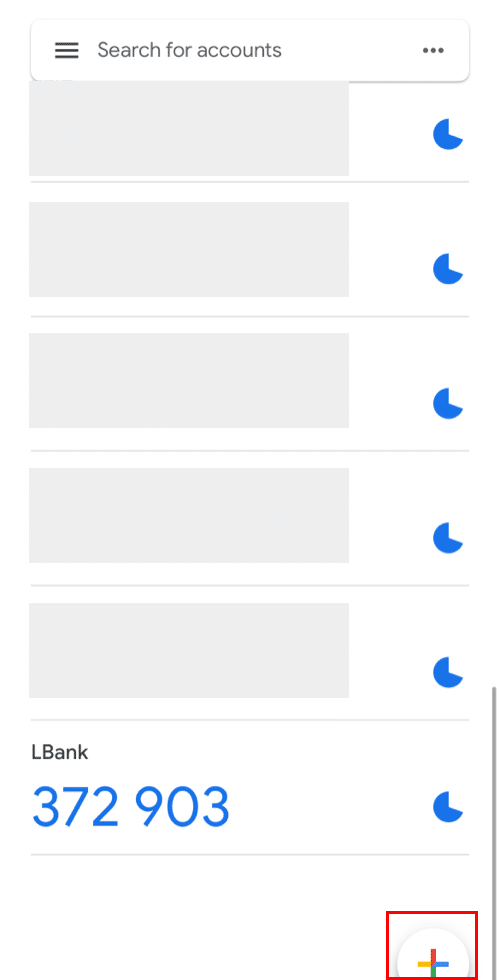
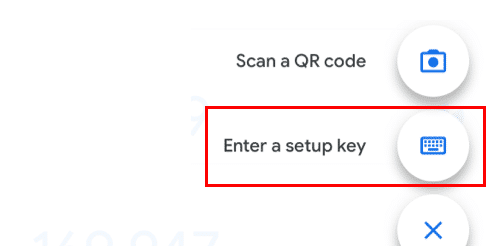
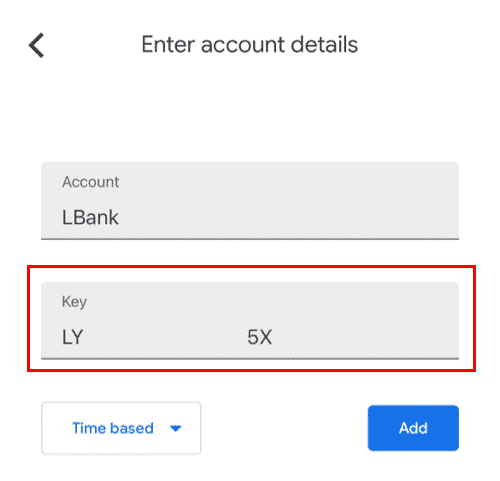
6. Bumalik sa LBanke App upang i-verify ang iyong kahilingan sa pag-set-up gamit ang iyong mga 2FA device, kasama ang bagong pinaganang Google Authenticator at ang Email verification code.
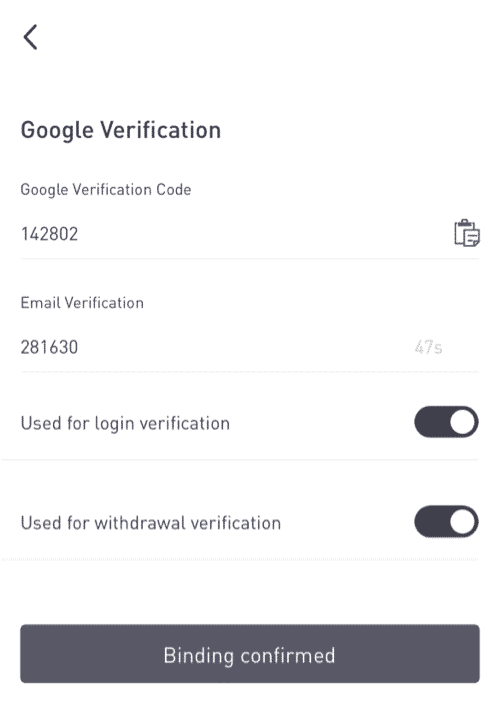
Pagkatapos paganahin ang Google Authenticator, kakailanganin mong ilagay ang verification code kapag nagla-log in sa iyong account, nag-withdraw ng mga pondo, atbp. upang i-verify ang iyong pagkakakilanlan.
Paganahin ang Google Authentication (2FA)
1. Sa homepage, i-click ang [Profile] - [Security] sa kanang sulok sa itaas.
2. I-click ang [Two-factor Authentication] - [Add] .
3. Pagkatapos ay piliin ang [Google Authentication]. 4. Ire-redirect ka sa ibang page. Sundin ang sunud-sunod na mga tagubilin upang paganahin ang Google Authenticator. I-download at i-install ang Google Authenticator App [ iOS Android ] sa iyong mobile device. Pagkatapos mong ma-install ang App, i-click ang [Next] para magpatuloy.
5. Makakakita ka na ngayon ng QR code sa iyong screen.
Upang i-scan ang QR code, buksan ang Google Authenticator app at i-click ang [+]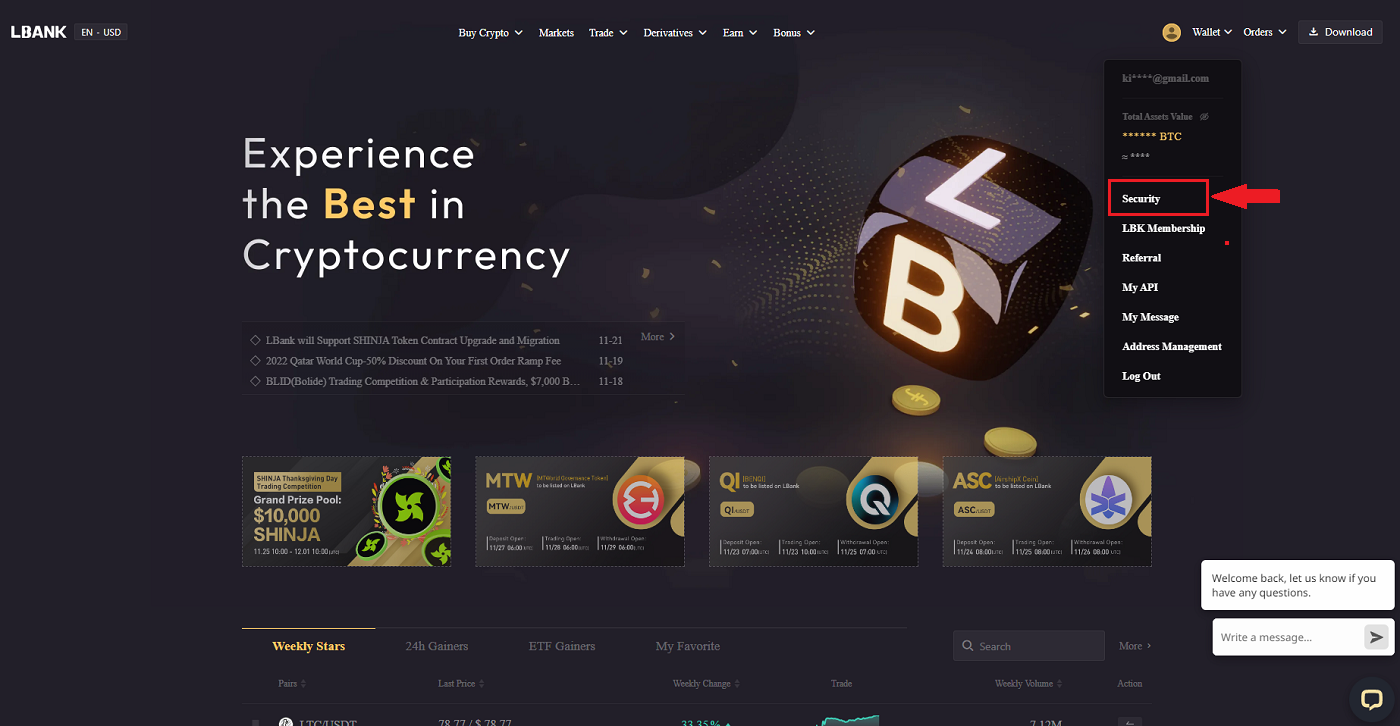
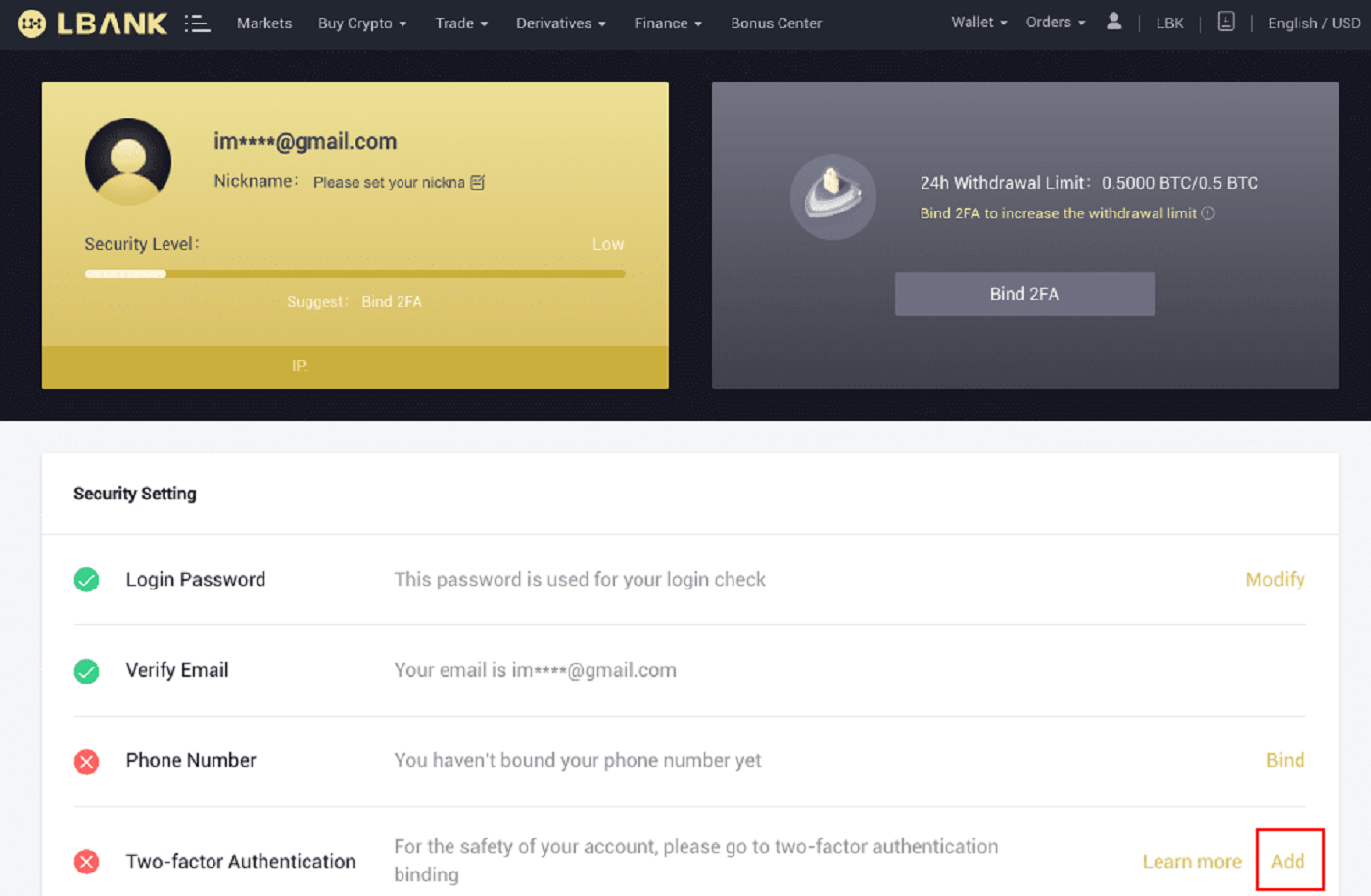
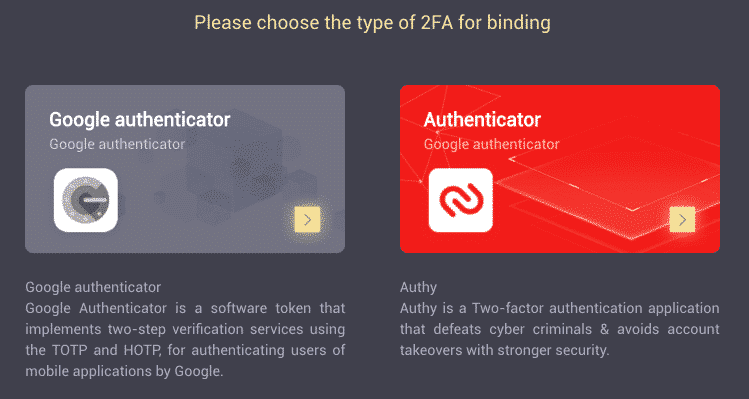
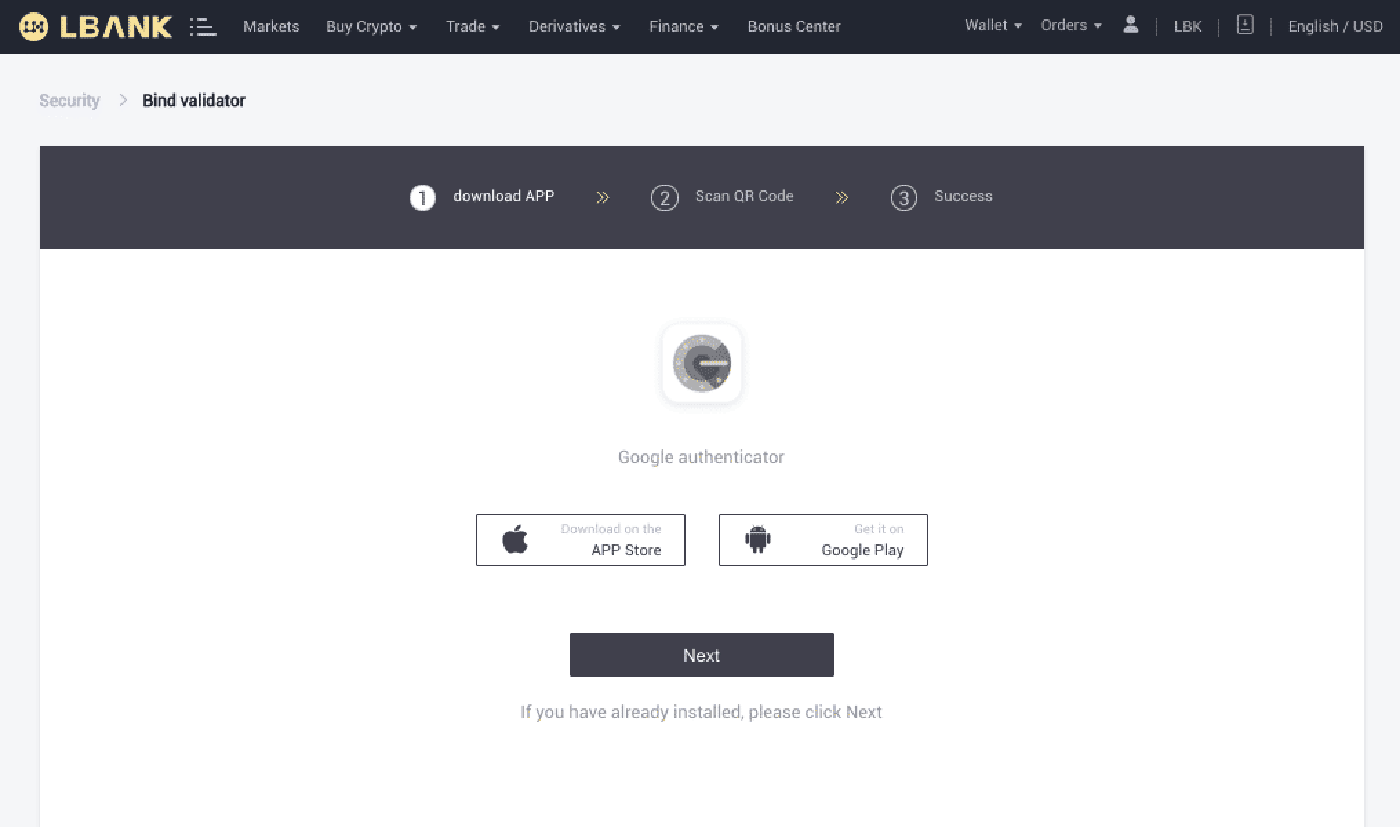
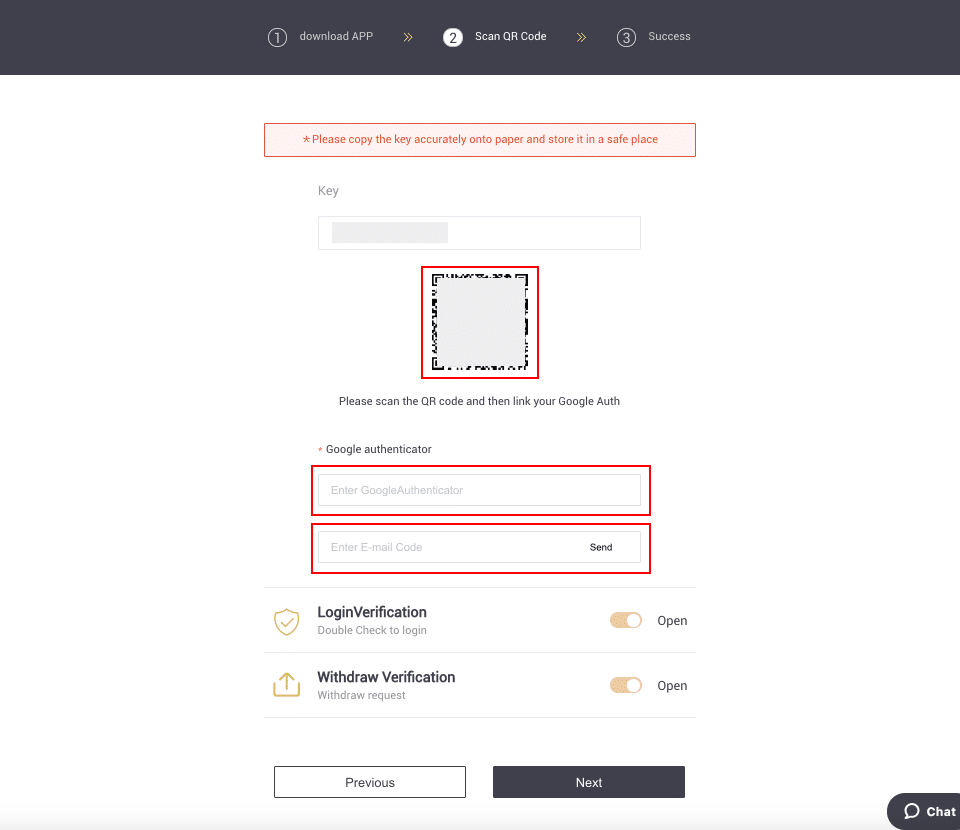
button sa kanang sulok sa ibaba ng screen. Panghuli, i-click ang [Next] .
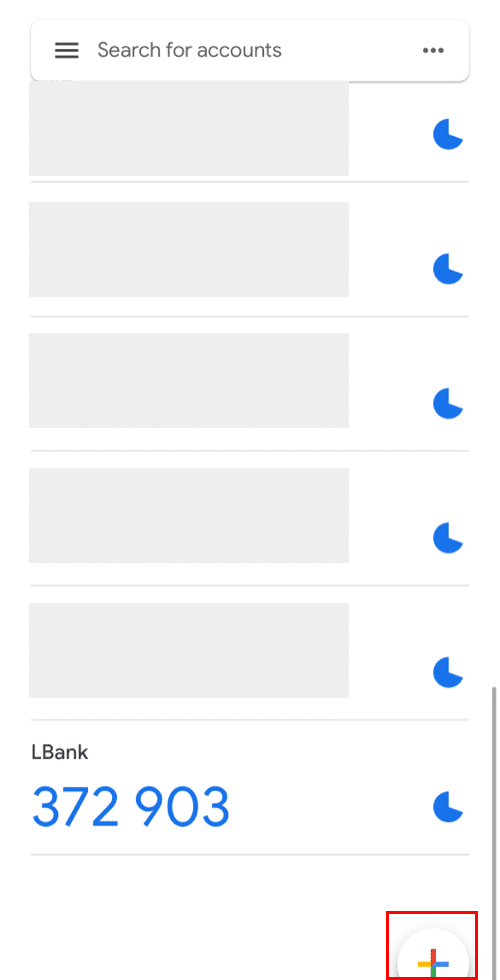
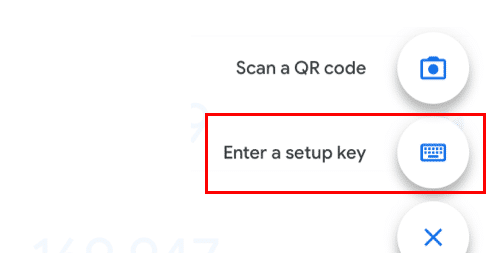
Maaari mong manu-manong ipasok ang setup key kung hindi mo ito ma-scan.
Tip: Isulat ang backup key at i-save ito. Kung nawala ang iyong telepono, magagawa mong makuha ang iyong Google Authenticator gamit ang Key na ito.
Pakilagay ang verification code at i-click ang [Next].
6. Matagumpay mong pinagana ang Google Authenticator na protektahan ang iyong account.
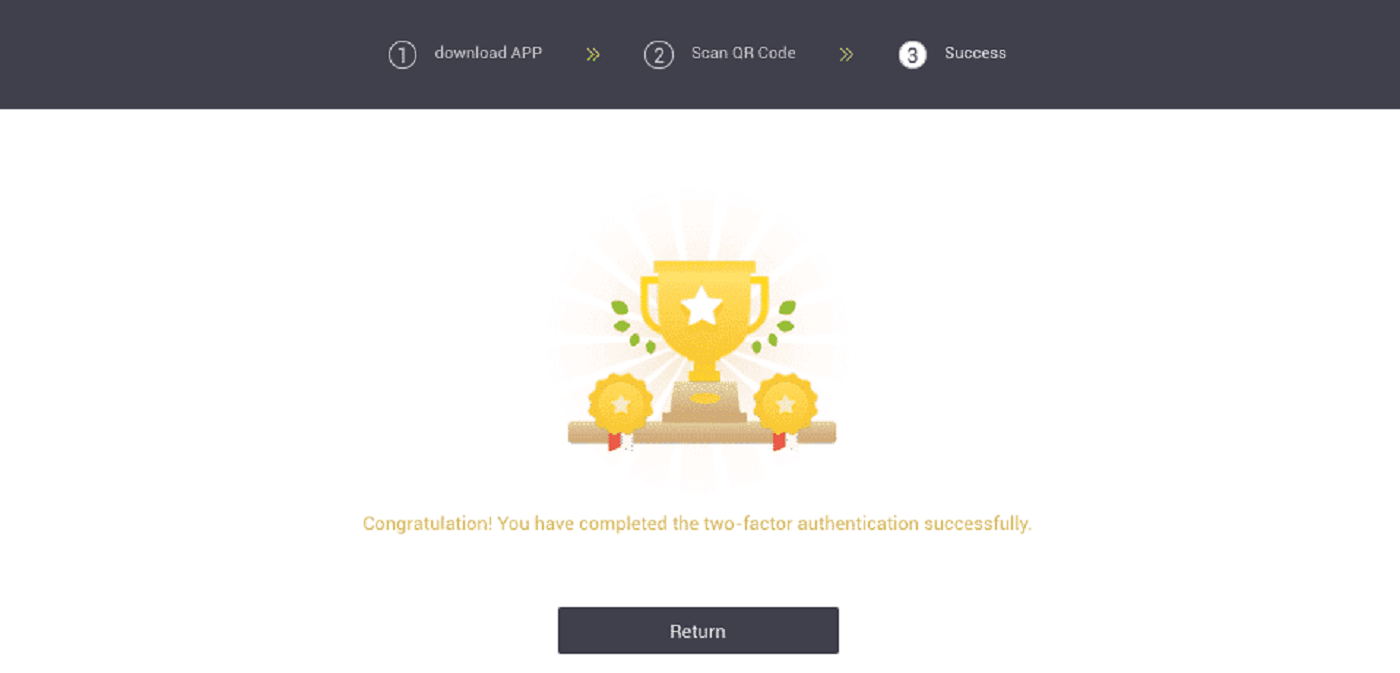
Paano magdeposito sa LBank
Ideposito ang Crypto sa LBank
Maaari mong ilipat ang iyong mga hawak na cryptocurrency mula sa ibang platform o wallet papunta sa iyong LBank Wallet para sa pangangalakal.Paano mahahanap ang aking LBank deposit address?
Ang mga cryptocurrency ay idineposito sa pamamagitan ng isang “deposito na address”. Upang tingnan ang address ng deposito ng iyong LBank Wallet, pumunta sa [Wallet] - [Deposit] . Pagkatapos ay kopyahin at i-paste ang address sa platform o wallet kung saan ka nag-withdraw para ilipat ang mga ito sa iyong LBank Wallet.
Step-by-step na tutorial
1. I-click ang [Wallet]-[Deposit] pagkatapos mag-sign in sa iyong LBank account.
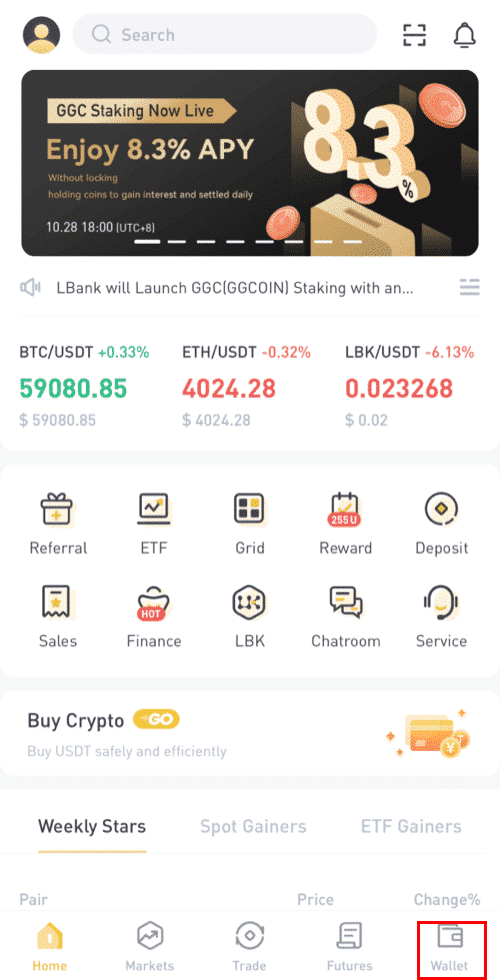
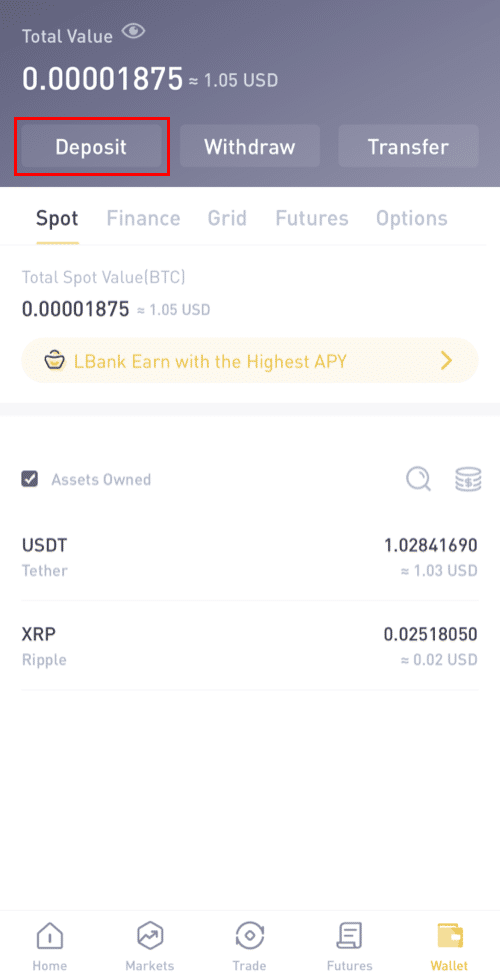
2. Pumili ng cryptocurrency, gaya ng USDT, na gusto mong ideposito.
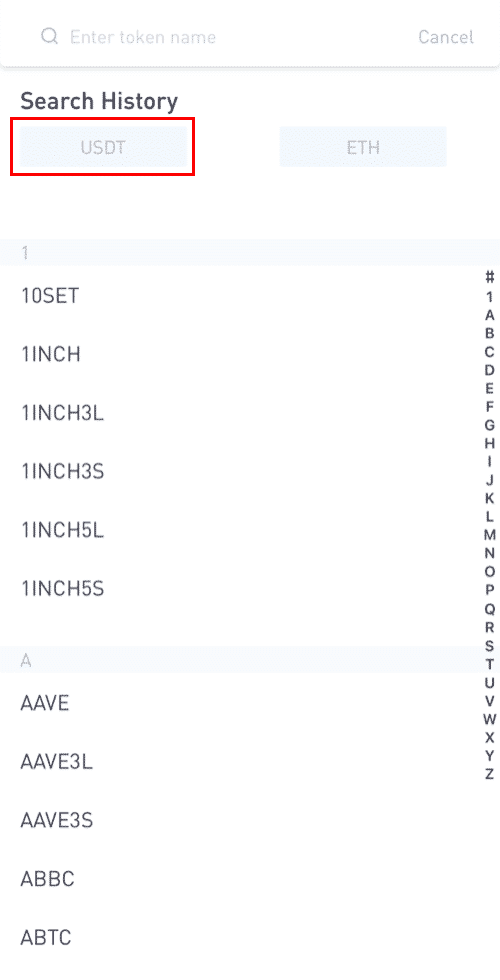
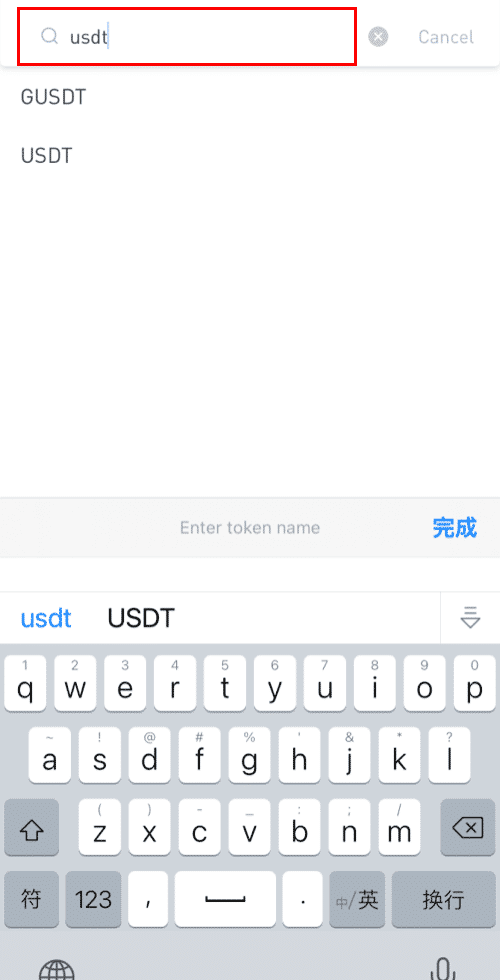
3. Susunod, piliin ang network ng deposito. Pakitiyak na ang napiling network ay kapareho ng network ng platform kung saan ka nag-withdraw ng mga pondo. Kung pinili mo ang maling network, mawawala ang iyong mga pondo.
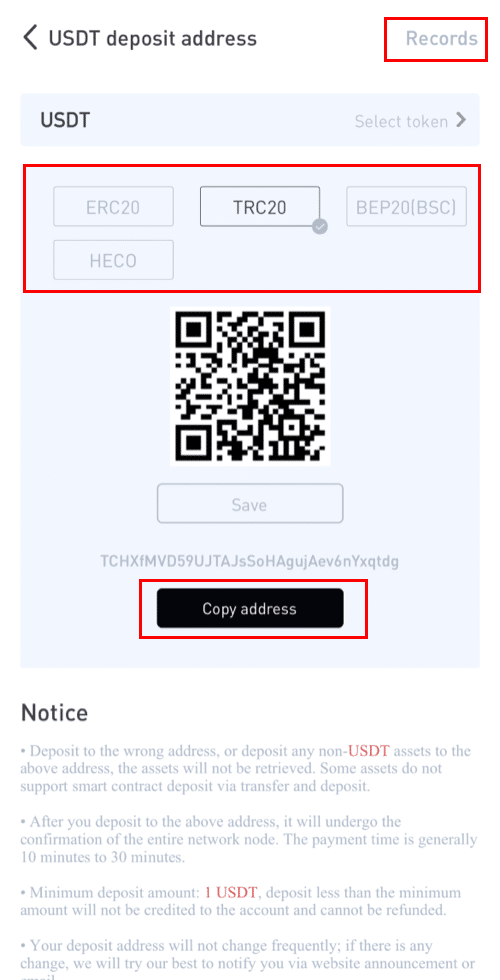
Buod ng pagpili ng network:
- Ang ERC20 ay tumutukoy sa Ethereum network.
- Ang TRC20 ay tumutukoy sa TRON network.
- Ang BTC ay tumutukoy sa network ng Bitcoin.
- Ang BTC (SegWit) ay tumutukoy sa Native Segwit (bech32), at ang address ay nagsisimula sa “bc1”. Ang mga gumagamit ay maaaring mag-withdraw o magpadala ng kanilang mga Bitcoin holdings sa SegWit (bech32) na mga address.
- Ang BEP2 ay tumutukoy sa Binance Chain.
- Ang BEP20 ay tumutukoy sa Binance Smart Chain (BSC).
- Ang pagpili ng network ay depende sa mga opsyon na ibinigay ng external na wallet/exchange na iyong inaalis.
- Kung ang panlabas na platform ay sumusuporta lamang sa ERC20, dapat mong piliin ang ERC20 deposit network.
- HUWAG piliin ang pinakamurang opsyon sa bayad. Piliin ang isa na tugma sa panlabas na platform.
- Halimbawa, maaari ka lamang magpadala ng mga ERC20 token sa isa pang ERC20 address, at maaari ka lamang magpadala ng mga BSC token sa isa pang BSC address. Kung pipili ka ng hindi tugma/iba't ibang mga network ng deposito, mawawala ang iyong mga pondo.
6. Pagkatapos kumpirmahin ang kahilingan sa pag-withdraw, kailangan ng oras para makumpirma ang transaksyon. Ang oras ng pagkumpirma ay nag-iiba depende sa blockchain at sa kasalukuyang trapiko ng network nito. Mangyaring matiyagang maghintay para maproseso ang paglilipat. Ang mga pondo ay maikredito sa iyong LBank account sa ilang sandali. 7. Maaari mong suriin ang katayuan ng iyong deposito mula sa [Mga Tala], pati na rin ang higit pang impormasyon sa iyong mga kamakailang transaksyon.
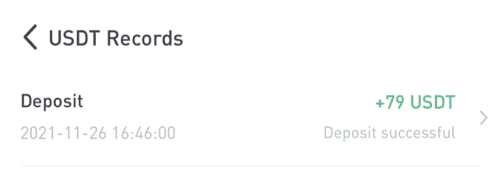
Paano Bumili ng Crypto sa LBank
Bumili ng Crypto sa LBank gamit ang Bank Transfer
Gabay sa PagdepositoPaano ako makakabili ng cryptocurrency gamit ang mga pondo mula sa aking bank account ay isa sa mga karaniwang itinatanong.
Ito ay simple! Bilang isang paglalarawan, magpadala ng pera mula sa Bank of America.
Piliin ang menu na “ Paglipat ”, pagkatapos ay i-click ang “ Paggamit ng Numero ng Account ng Isang Tao Sa ibang bangko ”.
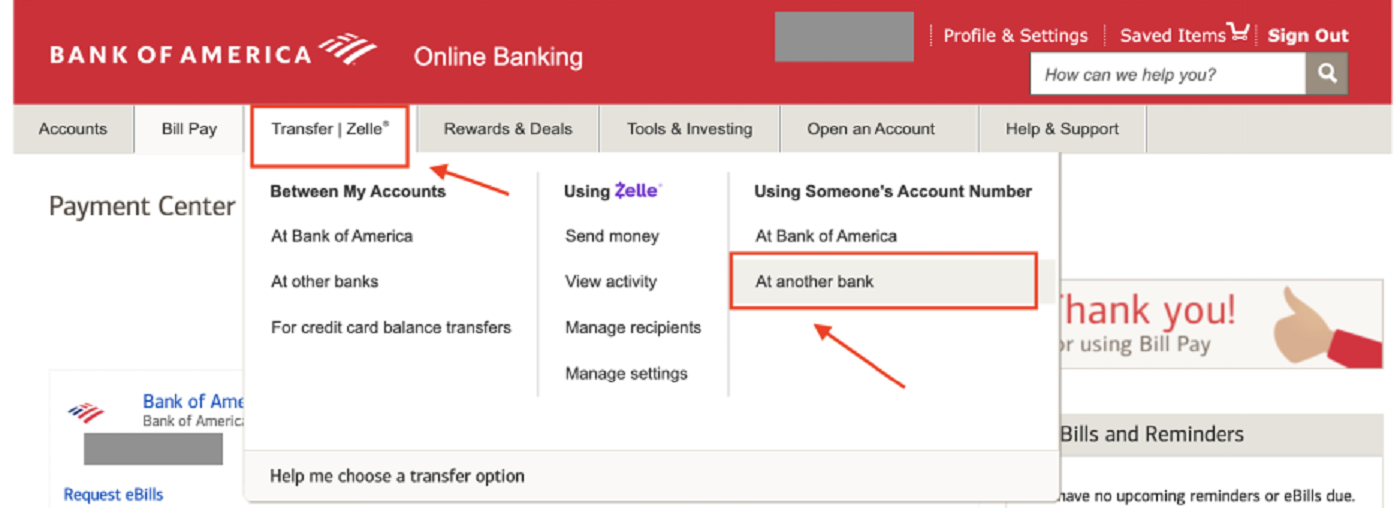
Magdagdag ng recipient
Kung ito ang unang pagkakataon na ipapadala mo ang mga pondo sa amin, kailangan mong idagdag ang Legend Trading Inc. bilang recipient. Ito ay isang beses na pagsisikap. Hindi mo na kailangang gawin itong muli sa hinaharap.
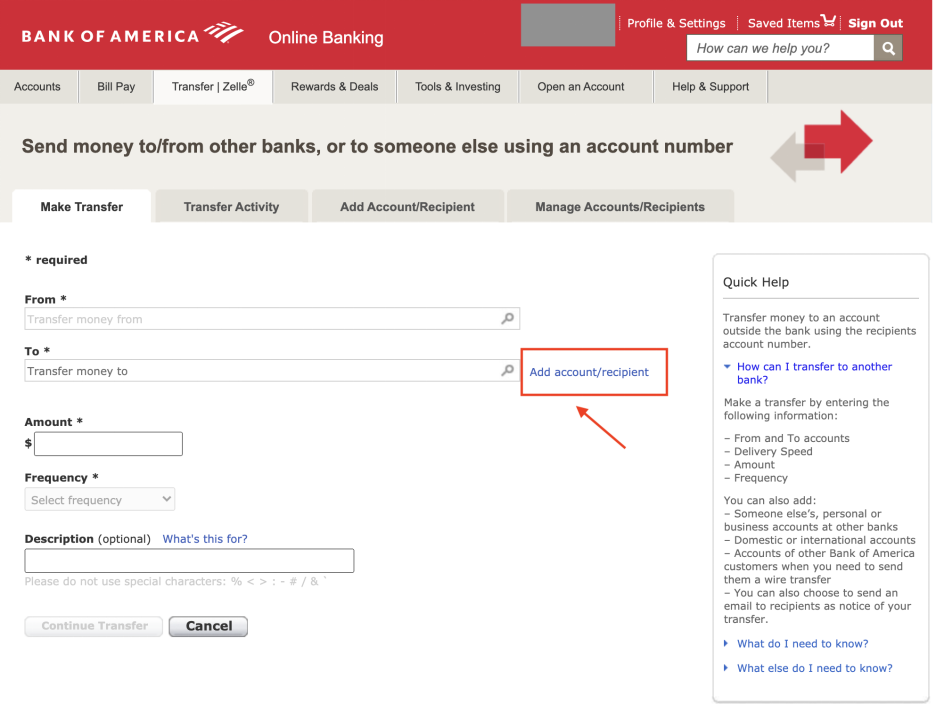
Ilagay ang tamang impormasyon sa ibaba, na mahahanap mo rin sa aming OTC deposit page anumang oras.
- Pangalan ng Account: Legend Trading Inc.
- Address ng Account: 960 San Antonio Road, Suite 200, Palo Alto, CA 94303, United States
- Account Number: 1503983881
- Numero ng Ruta: 026013576
- Pangalan ng Bangko: Signature Bank
- Address ng bangko: 565 Fifth Avenue New York NY 10017, USA
- SWIFT code: SIGNUS33XXX (Gamitin lang ito kung nasa labas ng US ang iyong bangko)
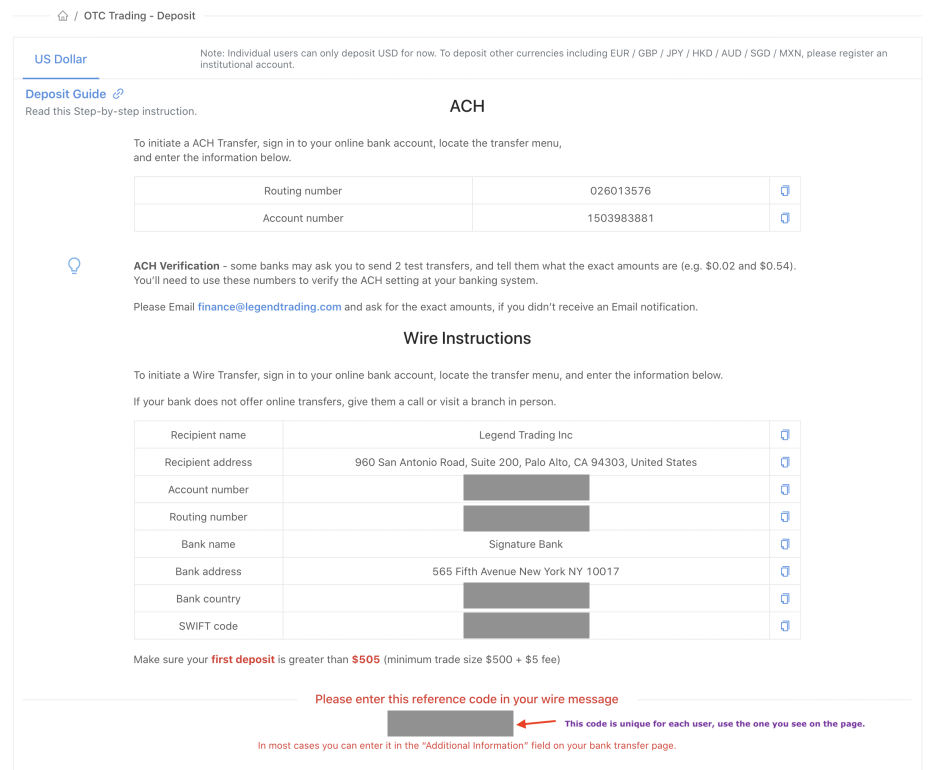
Bumalik tayo sa pahina ng bangko, dapat ganito ang hitsura pagkatapos mong ilagay ang impormasyon ng account -
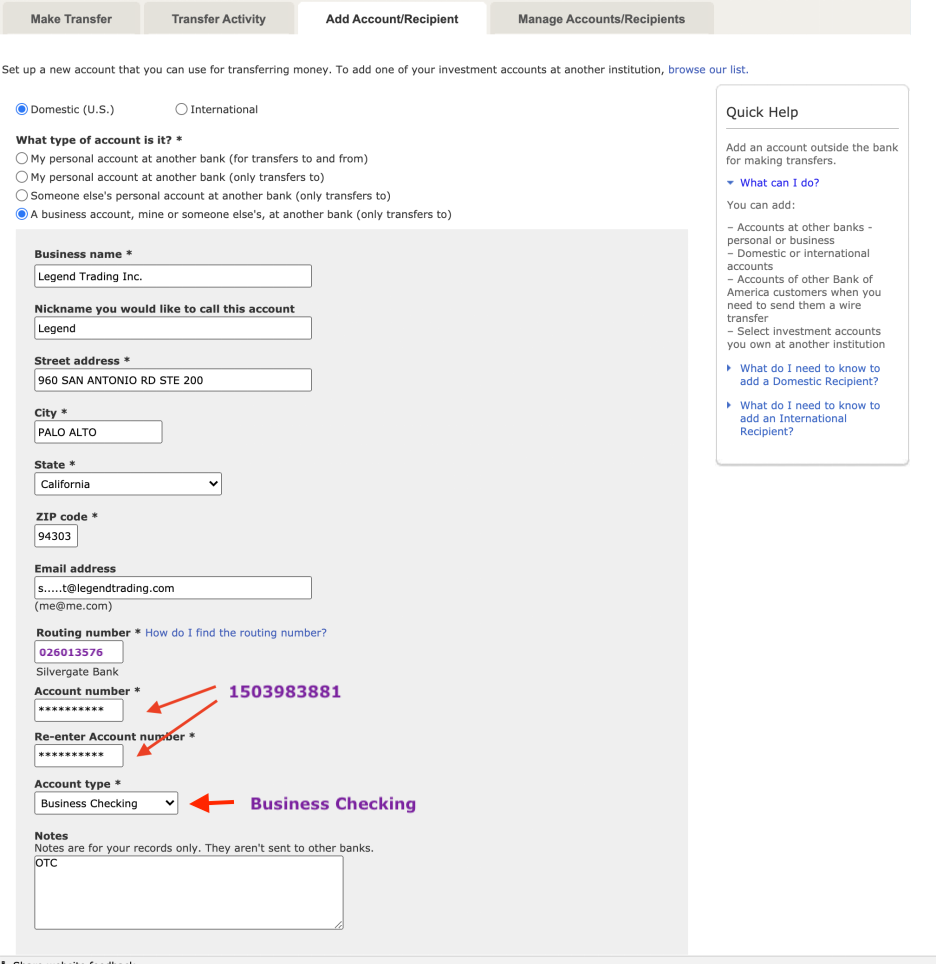
Ipasok ang [email protected] o [email protected] sa field ng Teksto ng Email, bagama't opsyonal ito.
Ngayon na matagumpay mong naidagdag ang tatanggap, maaari kang magpadala ng pera, ibig sabihin, magdeposito sa iyong OTC account.
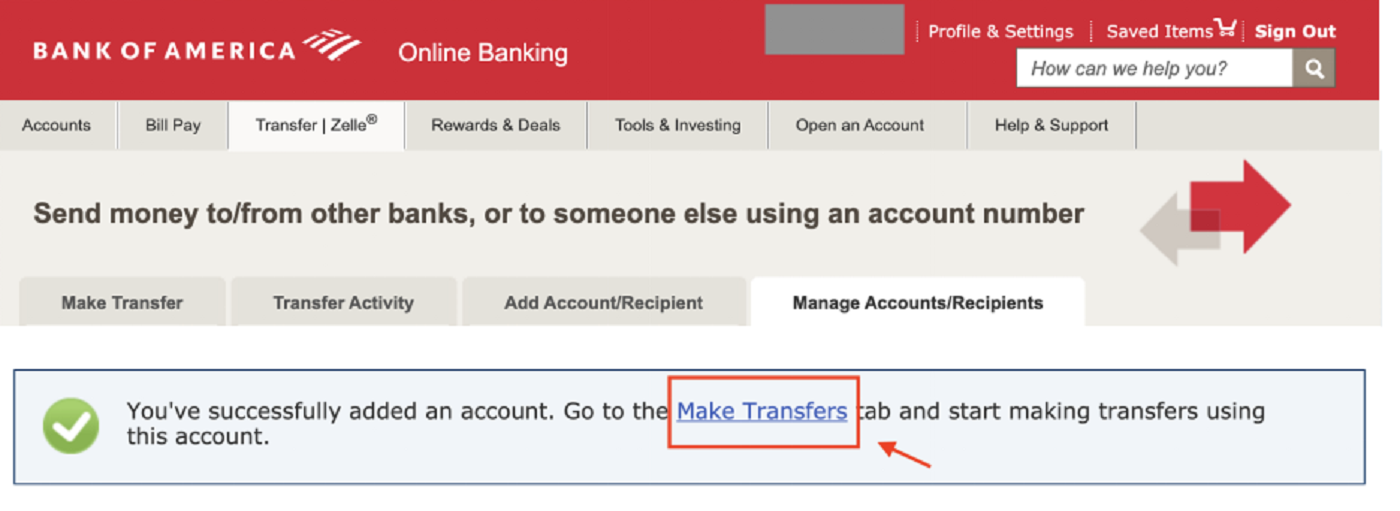
Maaari kang magpadala ng pera ngayong matagumpay na naidagdag ang receiver.
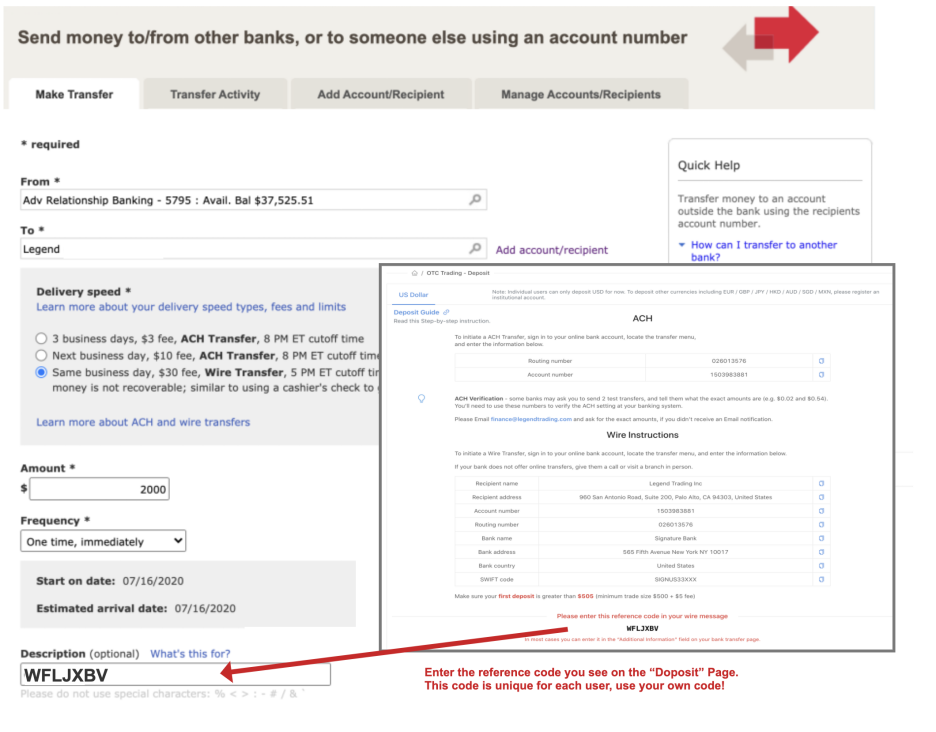
1. Tingnan ang OTC "Deposit" Page at hanapin ang sarili mong reference code.
Ang code na ito ay natatangi para sa bawat user, gamitin ang iyong sariling code!
2. Ilagay ang code sa “Paglalarawan”o field na "Karagdagang impormasyon" sa iyong pahina ng paglilipat.
ACH vs Wire Transfer
Kapag nagpapadala ng pera sa amin, marami kang pagpipilian. Ang opsyon para sa mga wire transfer ay ang pinakamabilis, kaya lubos naming ipinapayo na gamitin ito. Karaniwang matatanggap ang mga pondo sa parehong araw.
Reference Code
Upang makilala nang tama ang nagpadala ng bawat deposito nang 100%, hinihiling namin na ipasok ng bawat user ang reference code na ito. Muli, ang code na ito ay natatangi para sa bawat user, gamitin ang iyong sariling code!
Kung hindi ka mag-aalala, mag-email sa finance@legendtrading at hahanapin namin ang paglilipat para sa iyo. Sa tuwing makikipag-ugnayan ka sa aming kawani ng Pananalapi, mangyaring magsama ng screenshot ng iyong impormasyon sa bank transfer.
Minimum na Halaga ng Paglilipat
Huwag mag-atubiling magpadala ng anumang halaga na gusto mo. Gayunpaman, mayroong minimum na limitasyon sa kalakalan na $500 sa aming OTC na serbisyo, kaya kung ang halaga ng iyong deposito ay mas mababa sa $500, hindi ka makakapag-trade, bagama't makikita mo ito mula sa iyong balanse sa OTC. Iminumungkahi namin na magdeposito ka ng higit sa $505 , o maaaring hindi mo magawang magsagawa ng kalakalan kahit na mayroon kang balanse sa USD.
Kapag dumating na ang iyong mga pondo sa aming bank account, ia-update namin ang balanse ng iyong OTC account nang naaayon. Tingnan ang pahina ng OTC, makikita mo ang iyong balanse sa USD sa kanang ibaba.
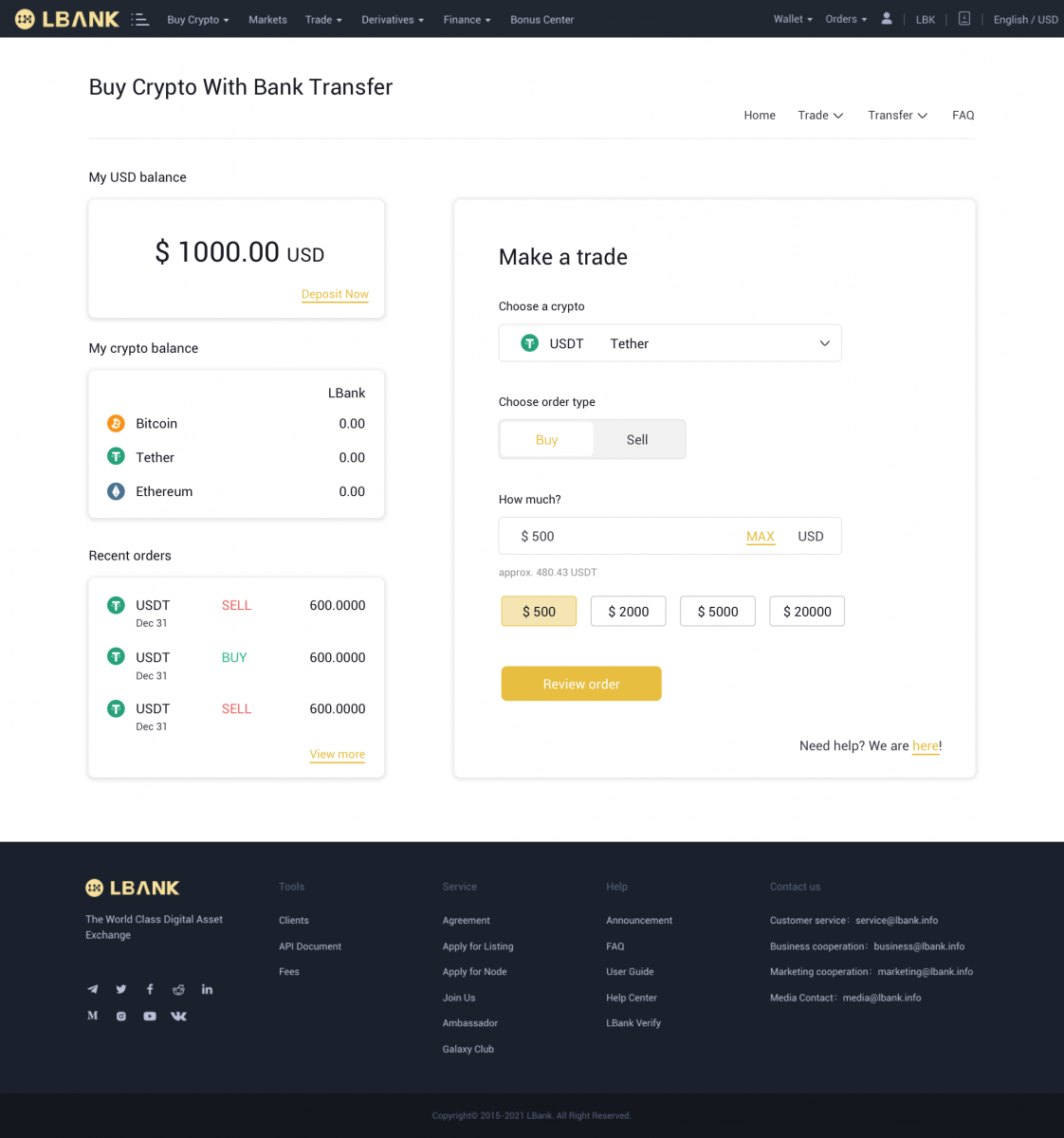
Binabati kita! Handa ka nang bumili ng crypto!
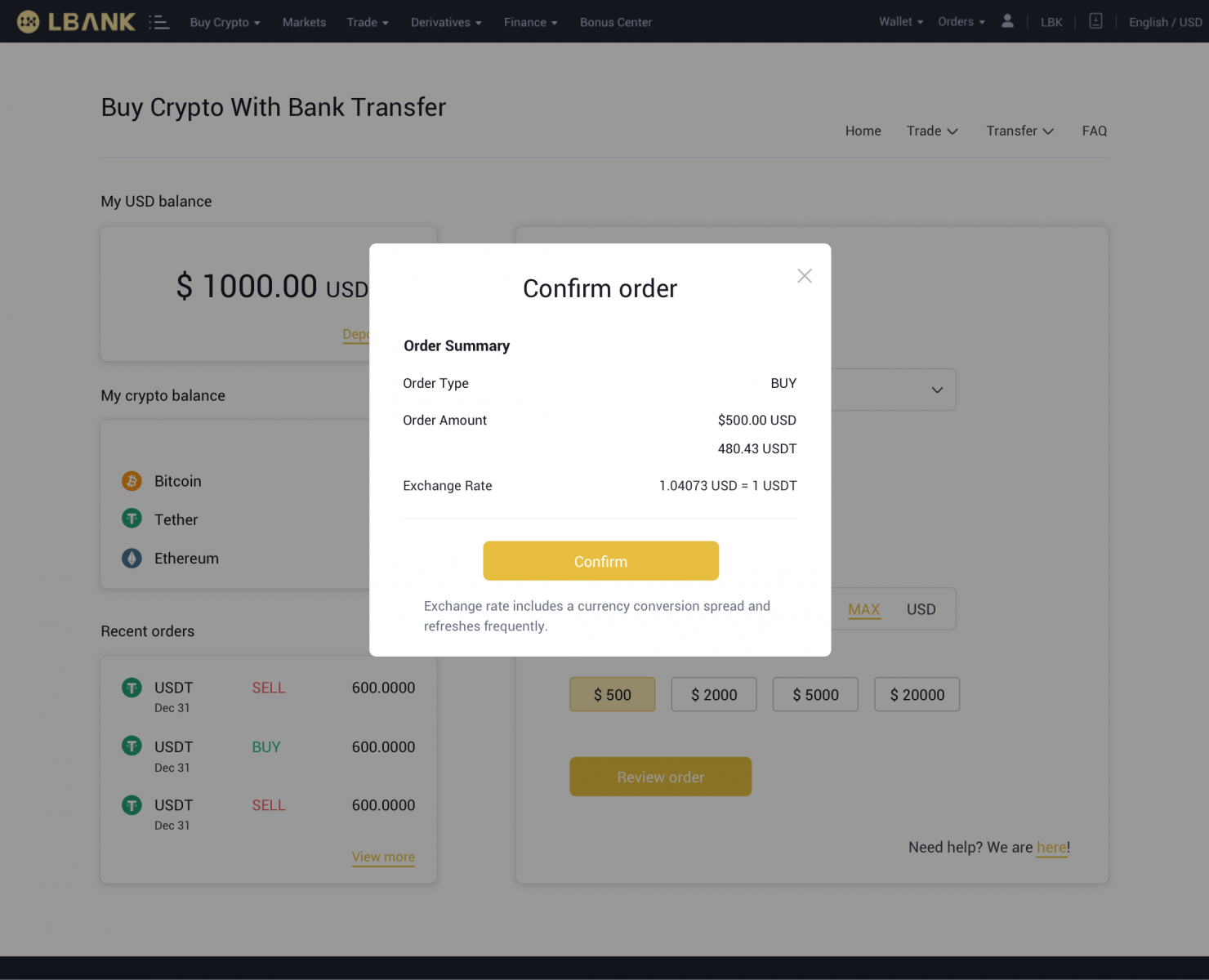
Mangyaring huwag mag-atubiling mag-email sa amin kung kailangan mo ng anumang karagdagang tulong sa bangko, ACH/Wire transfers, o kung naniniwala kang natagalan ito: [email protected]
Bumili ng Crypto sa LBank gamit ang Credit/Debit Card
1. Pagkatapos mag-log in, piliin ang [Buy Crypto] - [Credit/Debit Card] mula sa menu ng LBank account.
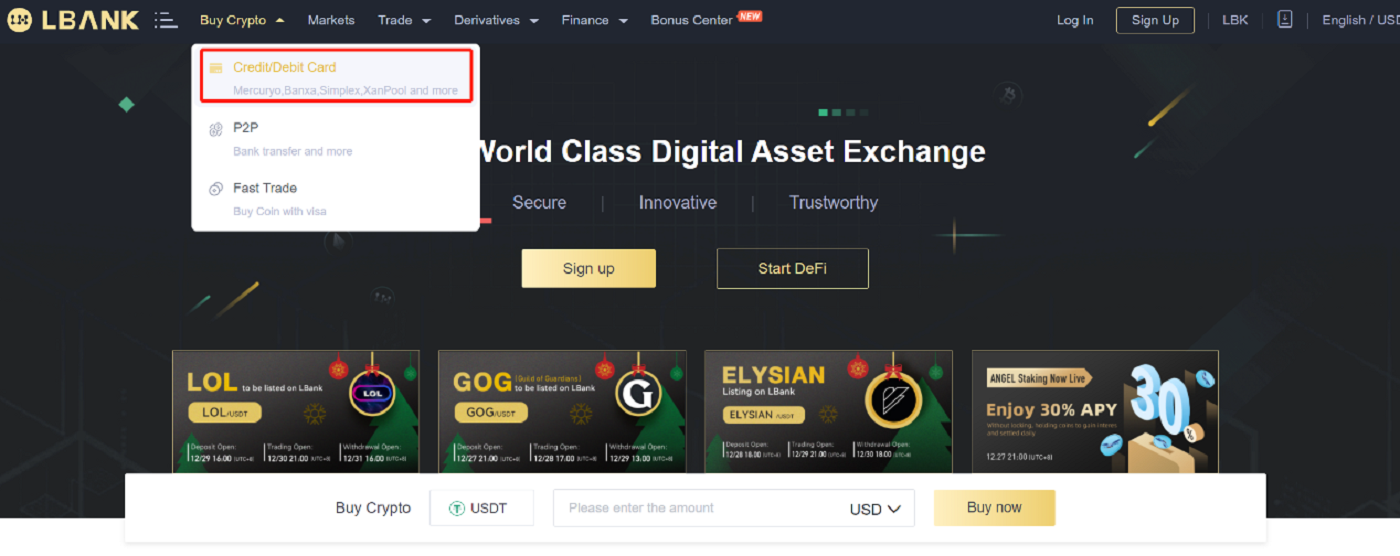
2. Ilagay ang halaga sa "Gusto Kong Gumastos" at piliin ang crypto na gusto mong bilhin sa ilalim ng field na "Gusto Kong Bumili." Pagkatapos ay piliin ang "Paraan ng Pagbabayad", at i-click ang "Hanapin" . Sa listahan sa ibaba, pumili ng third-party na platform na gusto mong i-trade, at i-click ang “Buy Now” 3.
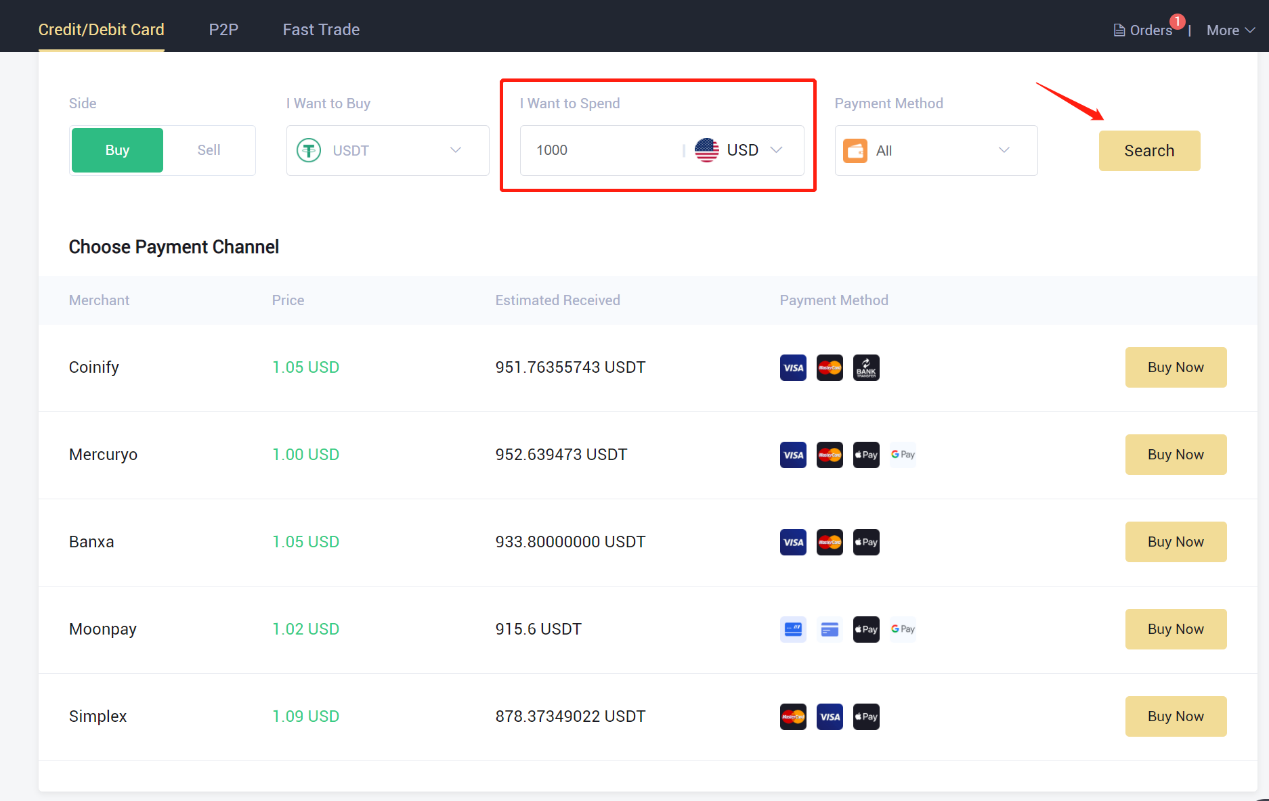
Suriin ang mga detalye ng order bago i-click ang [Kumpirmahin] na buton.
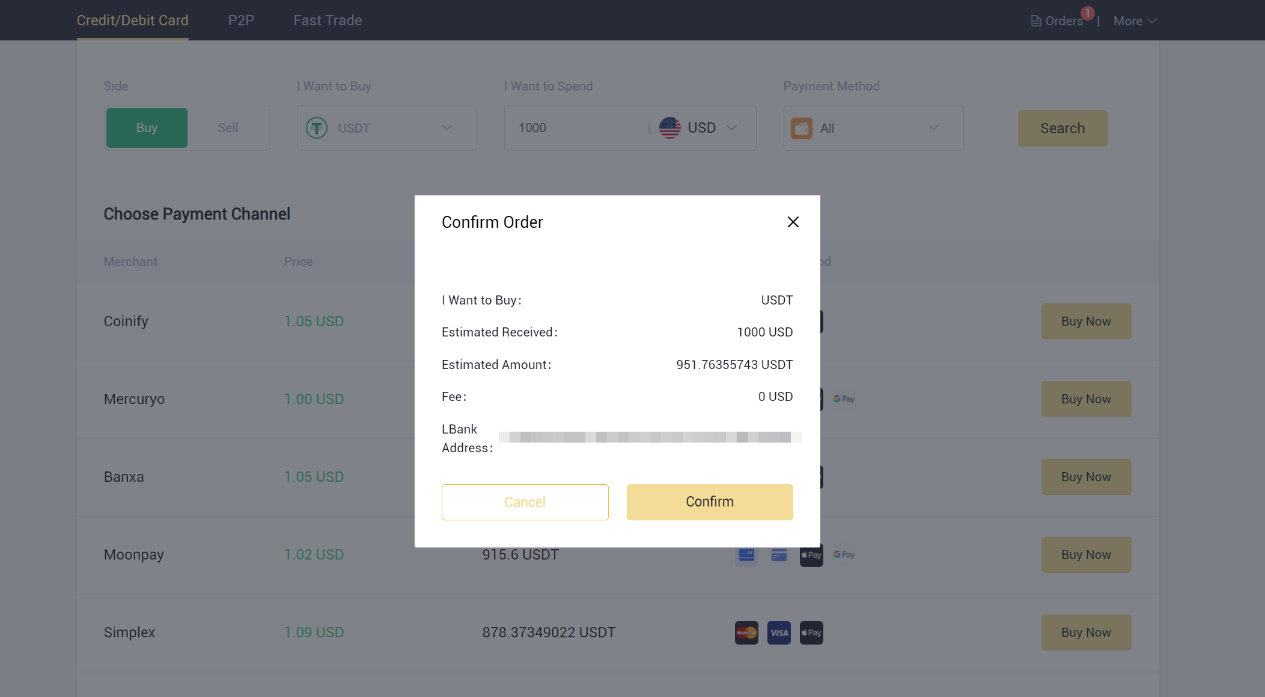
4. Kumpletuhin ang mga detalye para maipasa ang Identity Verification (KYC) sa third-party na platform. Kapag matagumpay na na-verify, agad na ililipat at ipapalit ng service provider ang mga cryptocurrencies sa iyong LBank account.
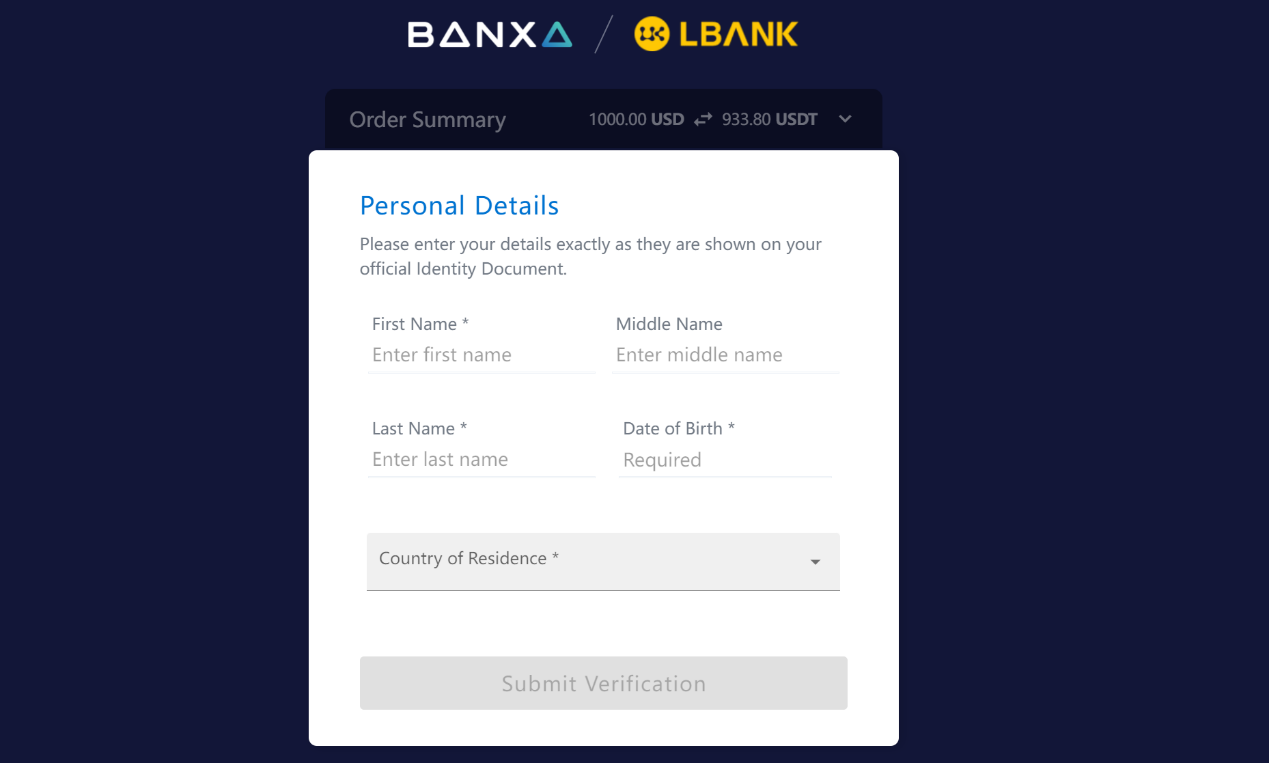
5. Dito mo makikita ang mga detalye ng order.
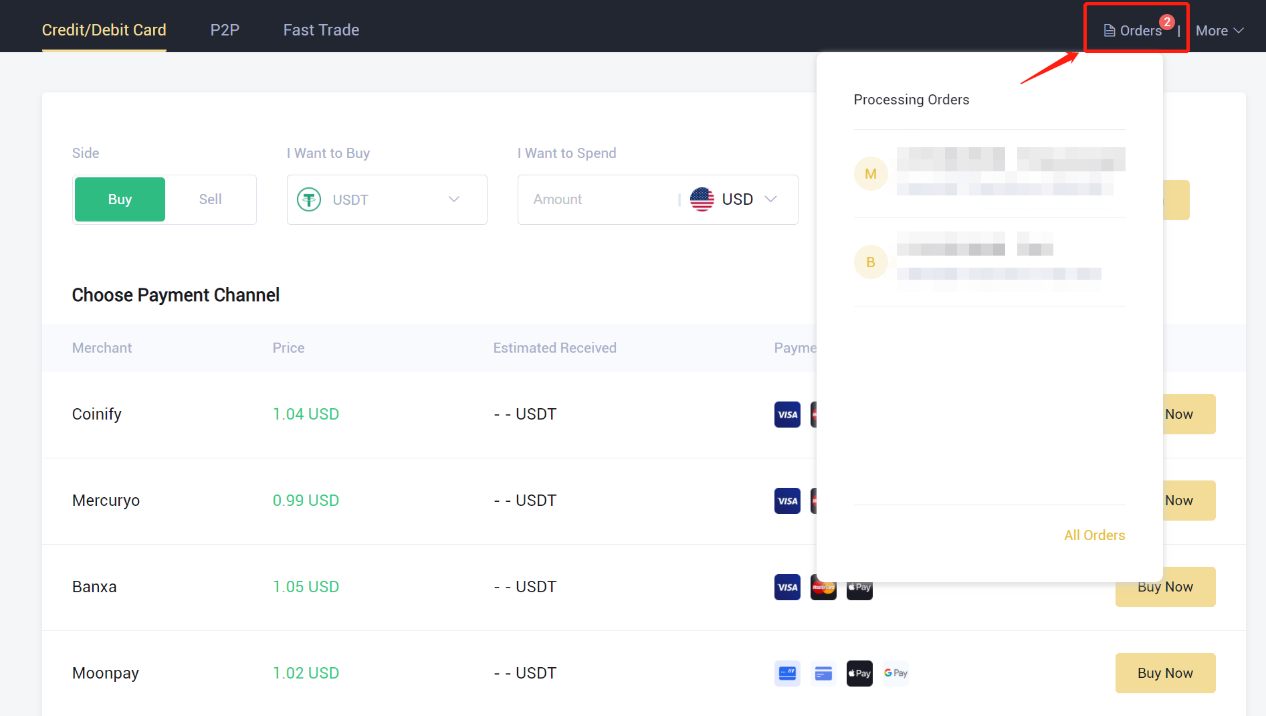
Paano Bumili at Magbenta ng Crypto sa LBank
Trade Spot sa LBank App
Ang spot trade ay isang simpleng transaksyon kung saan ang isang mamimili at nagbebenta ay nagpapalitan sa kasalukuyang rate ng merkado, na kadalasang kilala bilang presyo ng lugar. Kapag ang order ay natupad, ang palitan ay nangyayari kaagad.Maaaring magplano nang maaga ang mga user ng mga spot trade na isasagawa kapag naabot ang isang tinukoy na presyo ng spot, na kilala bilang limit order. Sa LBank App, maaari kang magsagawa ng mga spot trade sa LBank.
(Tandaan: Bago gumawa ng spot transaction, pakitiyak na nagdeposito ka o may available na balanse sa iyong account.)
Hakbang 1: Mag-log in sa iyong LBank account at pumunta sa page ng spot trading sa pamamagitan ng pag-click sa [Trade] .
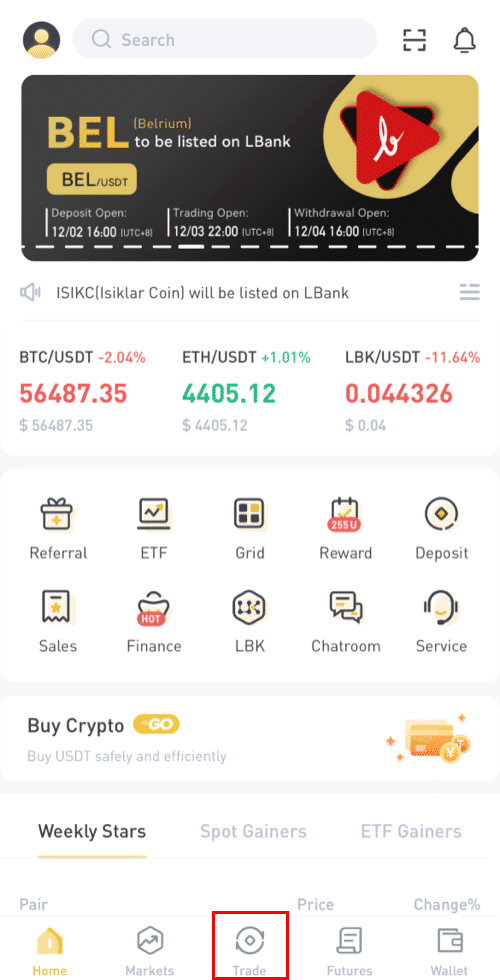
Mapupunta ka na ngayon sa interface ng trading page.
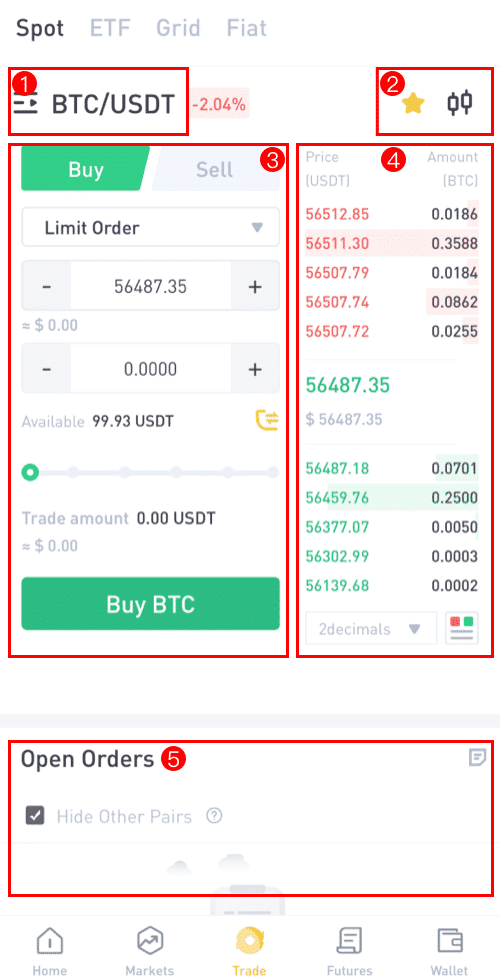
(1). Mga pares ng Market at Trading
(2). Sinusuportahan ng real-time na market candlestick chart ang mga pares ng kalakalan ng cryptocurrency
(3). Magbenta/Bumili ng order book
(4). Bumili/Magbenta ng Cryptocurrency
(5). Buksan ang mga order
Hakbang 2: Kailangan mo munang magpasya kung aling pares ang gusto mong i-trade. Piliin ang pares na [BTC/USDT] para i-trade sa pamamagitan ng pag-click dito.
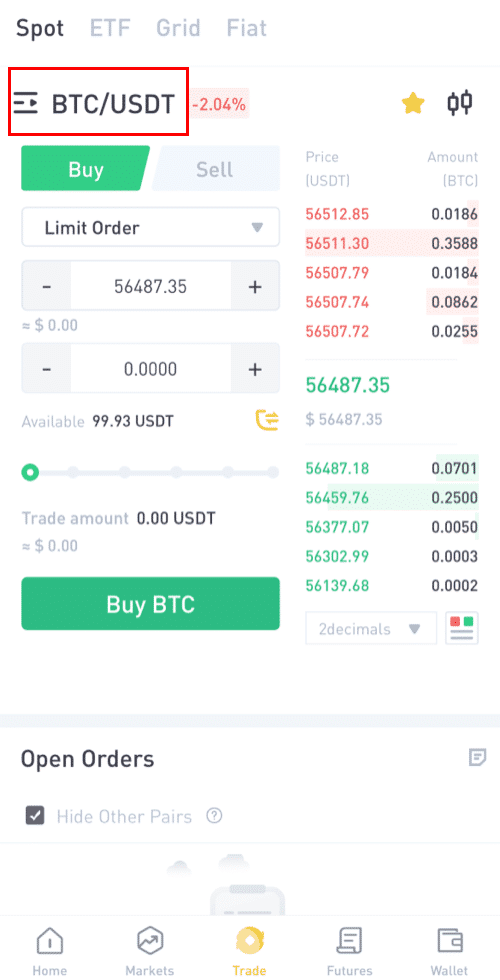
Maaari mong piliin ang iyong partner mula sa iba't ibang asset (ALTS, USD, GAMEFI, ETF, BTC, ETH).
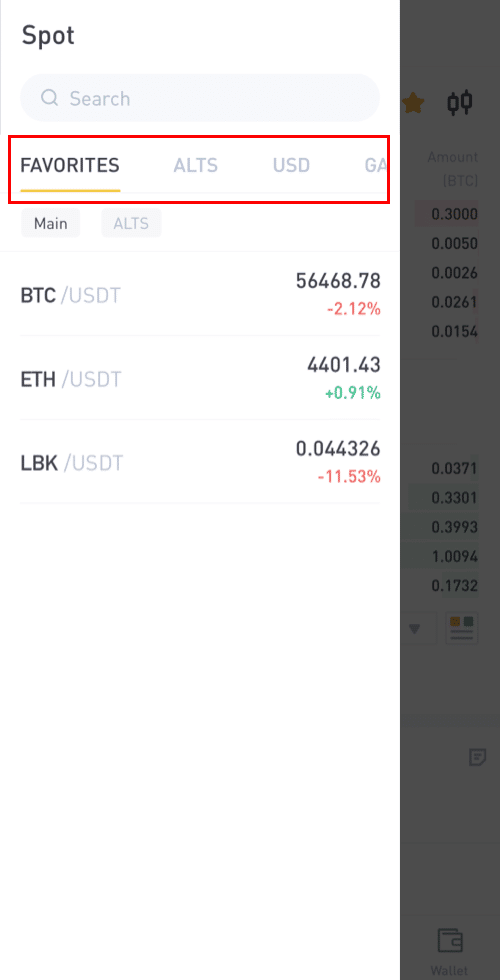
Hakbang 3: Sabihin nating gusto ni Danny na bumili ng 90 USDT na halaga ng BTC, Pi-click niya ang [BTC/USDT] trading pair, at dadalhin siya nito sa isang bagong page kung saan siya makakapag-order.
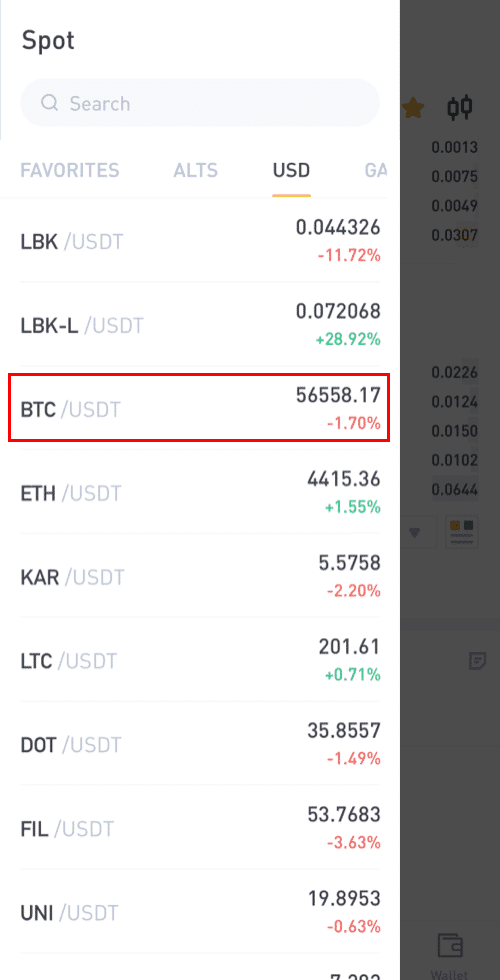
Hakbang 4: Para sa Paglalagay ng Order: Dahil bumibili si Danny, mag-click siya sa [Buy] , pagkatapos ay magsisimulang maglagay ng kanyang order.
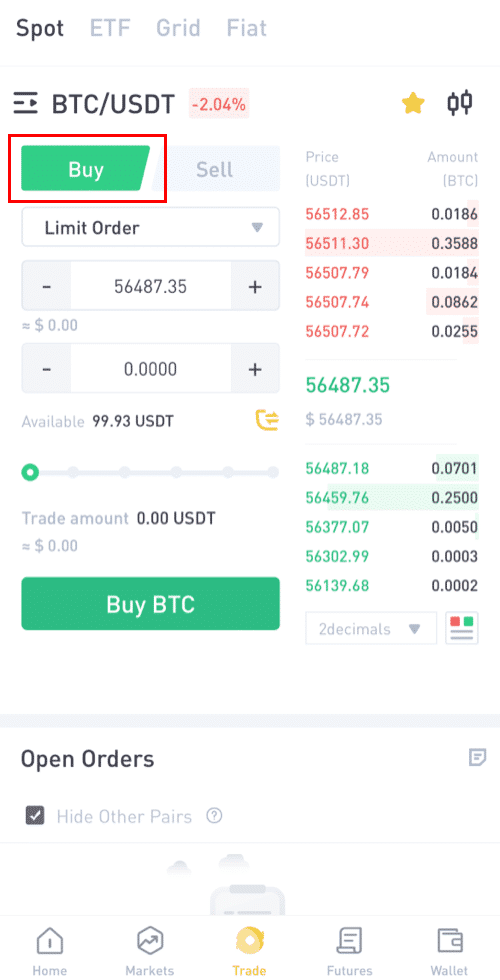
Hakbang 5: Piliin ang iyong ginustong opsyon sa pangangalakal sa pamamagitan ng pag-click sa opsyon na limit order.
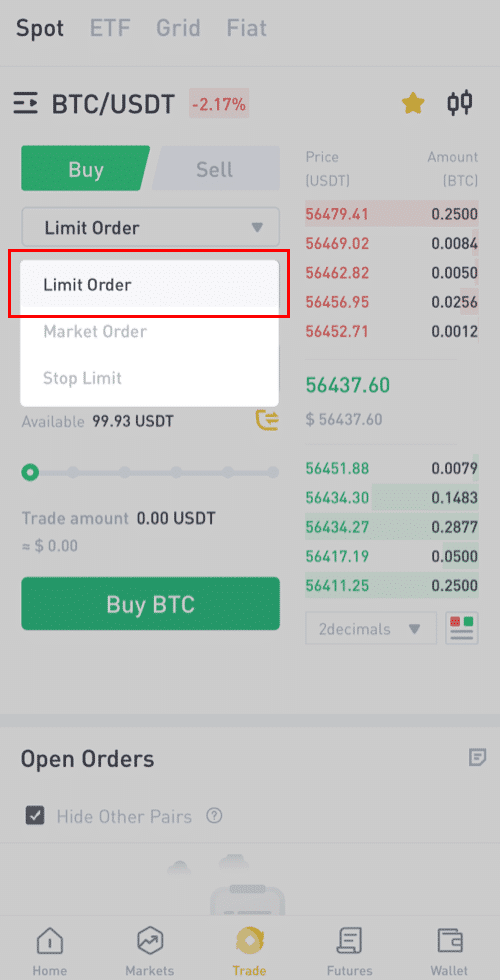
Hakbang 6:
Limitahan ang Order: Ang limitasyon ng order ay isang tagubilin na maghintay hanggang ang presyo ay maabot ang isang limitasyon sa presyo bago isagawa.
Kung pipiliin mo ang [Limit Order], ilagay ang limitasyon sa presyo na gusto mong bilhin at ang dami ng BTC na gusto mong bilhin. Kunin si Danny bilang halimbawa, gusto niyang bumili ng 90 USDT na halaga ng BTC.
O maaari mo ring piliin ang halaga ng pagbili sa pamamagitan ng paghila sa Porsiyento bar.
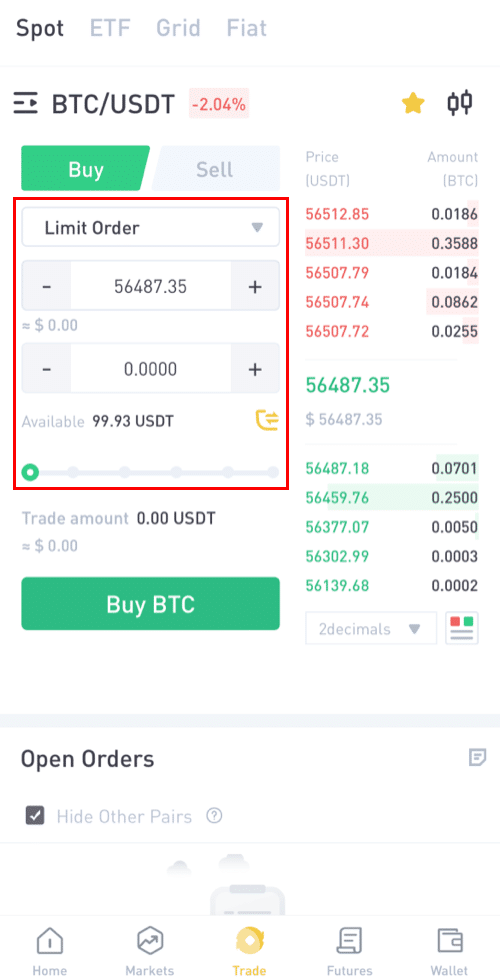
Tandaan: Pakitiyak na mayroon kang sapat na balanse sa iyong wallet para makabili.
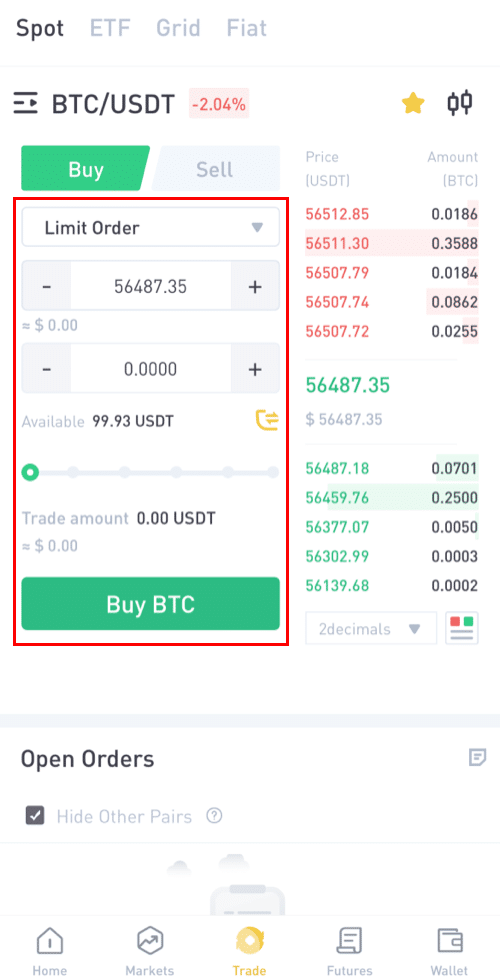
Hakbang 7:
Market order: Ang market order ay isang tagubilin na bumili o magbenta kaagad (sa real-time na presyo ng market).
Sabihin nating gusto ni Danny na bumili ng 90 USDT sa kasalukuyang presyo sa merkado.
Papalitan ni Danny ang Order mula sa [Limit] sa [Market Order], pagkatapos ay ilalagay niya ang halaga (sa USDT) na gusto niyang bilhin.
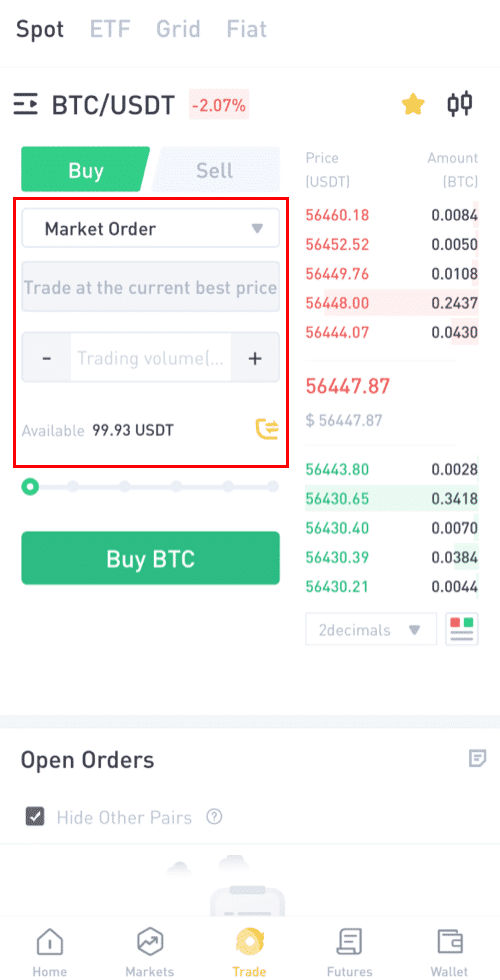
Stop-Limit Order: Kapag ang presyo ng asset ay umabot sa ibinigay na stop price, ang stop-limit order ay isasagawa upang bilhin o ibenta ang asset sa ibinigay na presyo ng limitasyon o mas mahusay.
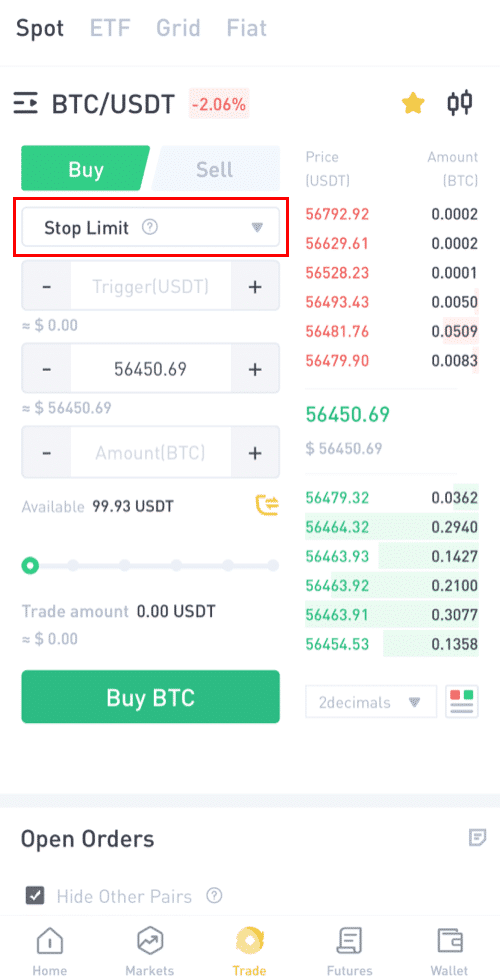
Halimbawa, 1BTC= $56450
Sabihin nating gusto ni Danny na bumili ng BTC na nagkakahalaga ng 90 USDT sa isang partikular na presyo na mas mababa kaysa sa presyo sa merkado, at gusto niyang awtomatikong magsara ang trade.
Kaugnay nito, tutukuyin niya ang tatlong mga parameter; ang trigger price (55000), ang stop price (54000), at ang halaga (0.0018 ~ 97.20 USDT) na gusto niyang bilhin. Pagkatapos ay i-click ang [Buy BTC]
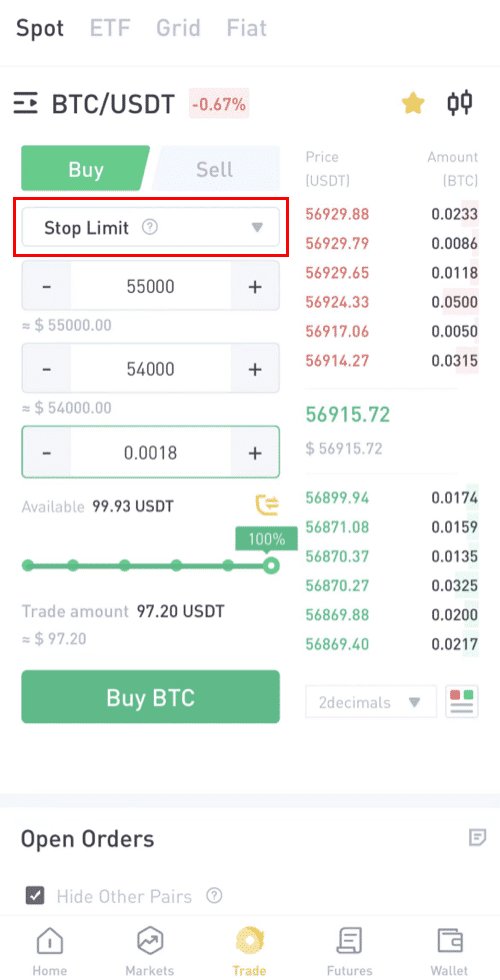
Hakbang 9: Kanselahin ang order.
Dito makikita mo ang iyong mga nakabinbing Order at maaari ding kanselahin ang mga hindi mo gusto, Ipinapakita rin ng history ng order ang lahat ng Order.
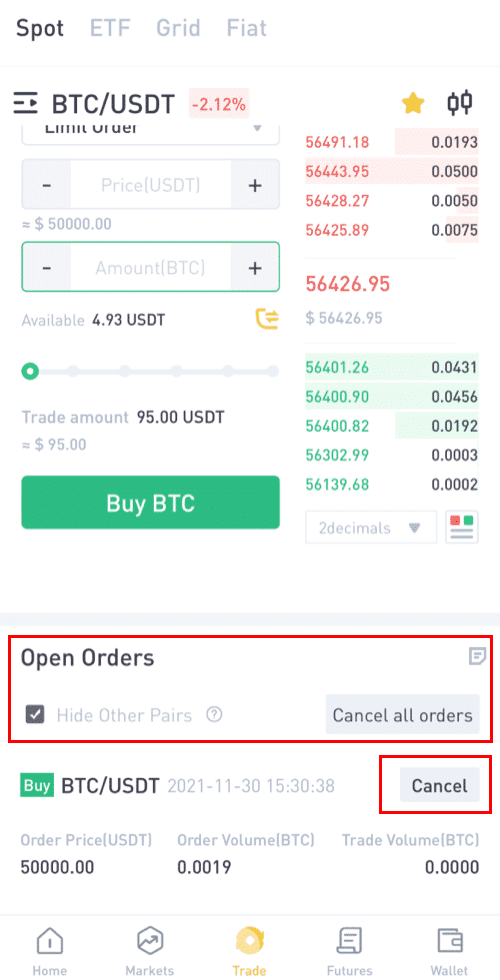
Hakbang 10:History ng order.
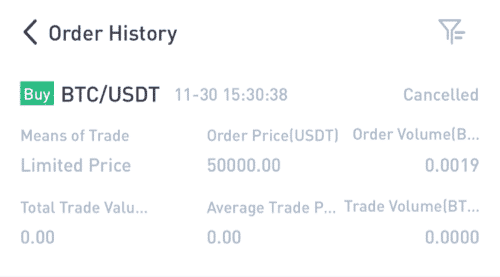
Maaari mong sundin ang parehong mga hakbang upang magbenta ng BTC o anumang iba pang napiling cryptocurrency sa pamamagitan ng pagpili sa tab na [Ibenta] .
TANDAAN:
- Ang default na uri ng order ay isang limit order. Kung gusto ng mga mangangalakal na maglagay ng order sa lalong madaling panahon, maaari silang lumipat sa [Market] Order. Sa pamamagitan ng pagpili ng market order, ang mga user ay makakapag-trade kaagad sa kasalukuyang presyo sa merkado.
- Kung ang market price ng BTC/USDT ay nasa 66956.39, ngunit gusto mong bumili sa isang partikular na presyo, maaari kang maglagay ng [Limit] order. Kapag ang presyo sa merkado ay umabot sa iyong itinakdang presyo, ang iyong inilagay na order ay isasagawa.
- Ang mga porsyentong ipinapakita sa ibaba sa field ng BTC [Halaga] ay tumutukoy sa halaga ng porsyento ng iyong hawak na USDT na nais mong i-trade para sa BTC. Hilahin ang slider upang baguhin ang nais na halaga.
Trade Spot sa LBank Web
Ang isang spot trade ay isang simpleng transaksyon sa pagitan ng isang mamimili at isang nagbebenta upang ikakalakal sa kasalukuyang rate ng merkado, na kilala bilang presyo ng lugar. Ang kalakalan ay nagaganap kaagad kapag natupad ang utos.
Maaaring maghanda ang mga user ng mga spot trade nang maaga upang ma-trigger kapag naabot ang isang partikular na presyo ng spot, na kilala bilang limit order. Maaari kang gumawa ng mga spot trade sa Binance sa pamamagitan ng aming interface ng trading page.
( Tandaan: Pakitiyak na nagdeposito ka sa iyong account o may available na balanse bago gumawa ng spot trade ).
Paggawa ng spot trade sa LBank Website
1. Pumunta sa LBank website at piliin ang [Log in] mula sa kanang tuktok na menu.
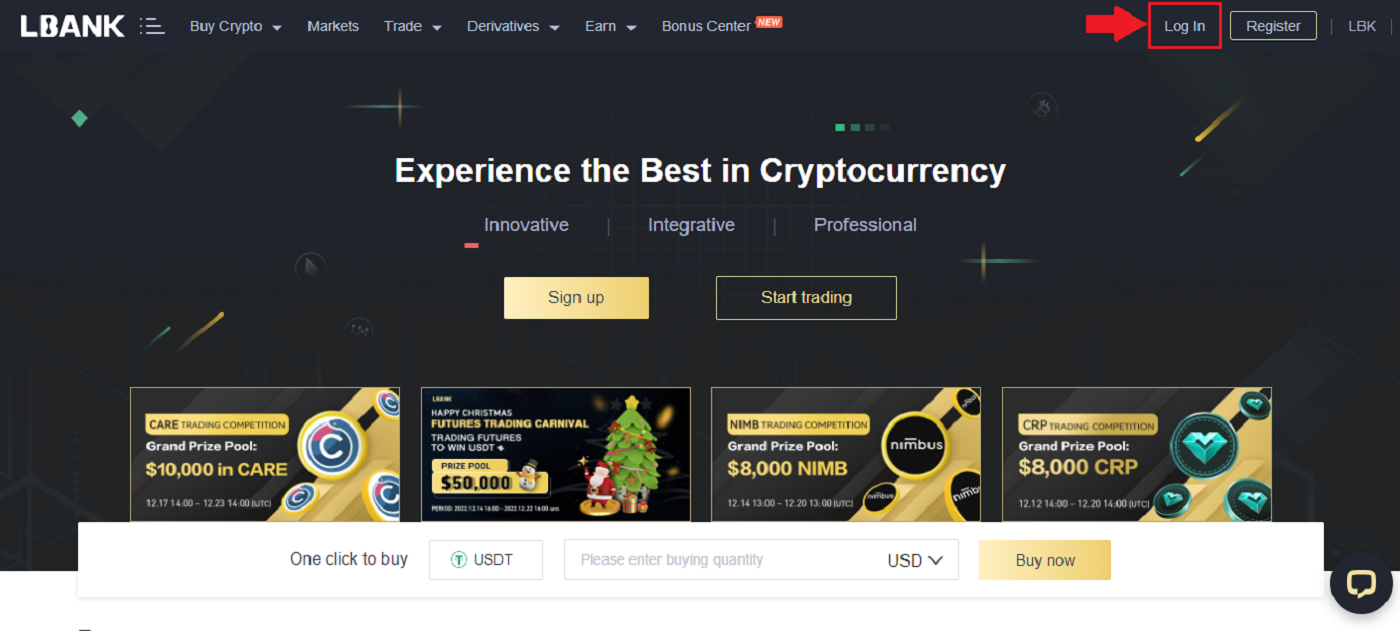
2. Sa homepage, piliin ang [Trade] at i-click ang unang opsyon.
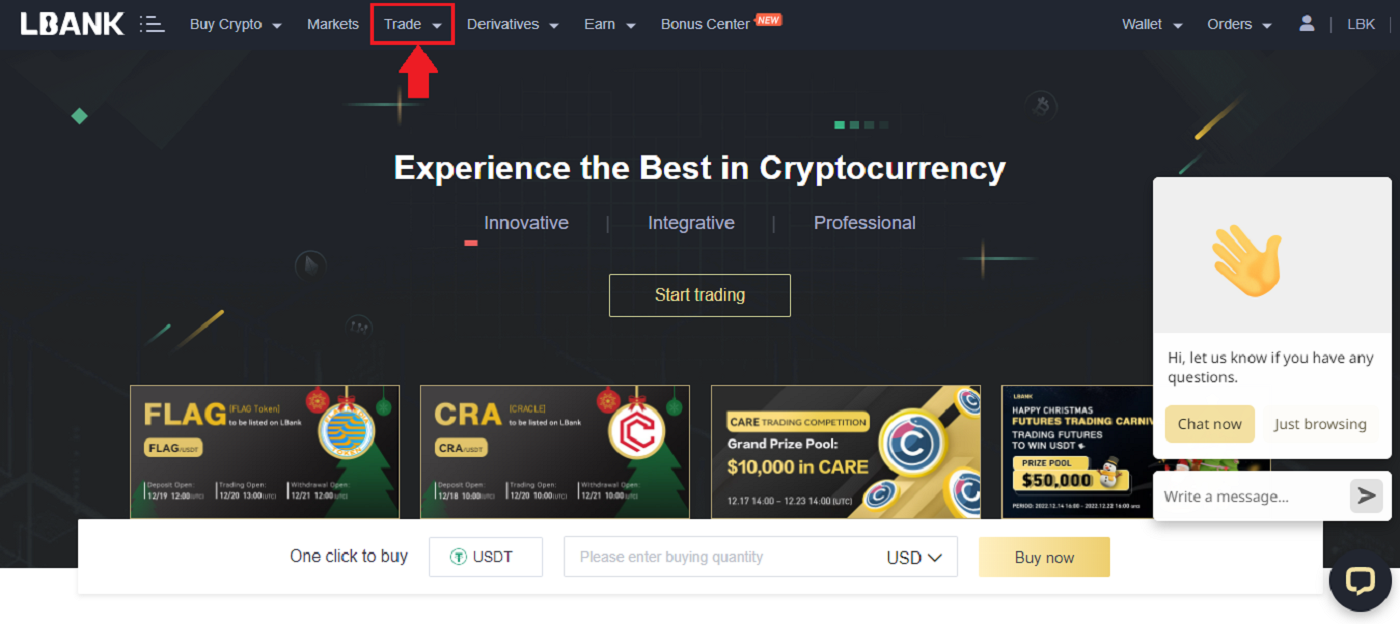
3. Kapag na-click mo ang Trade, may lalabas na bagong page tulad ng ipinapakita sa larawan sa ibaba. Ngayon ay kailangan mong i-click ang [Spot] sa dropdown para itakda ang iyong wallet sa [Spot] .
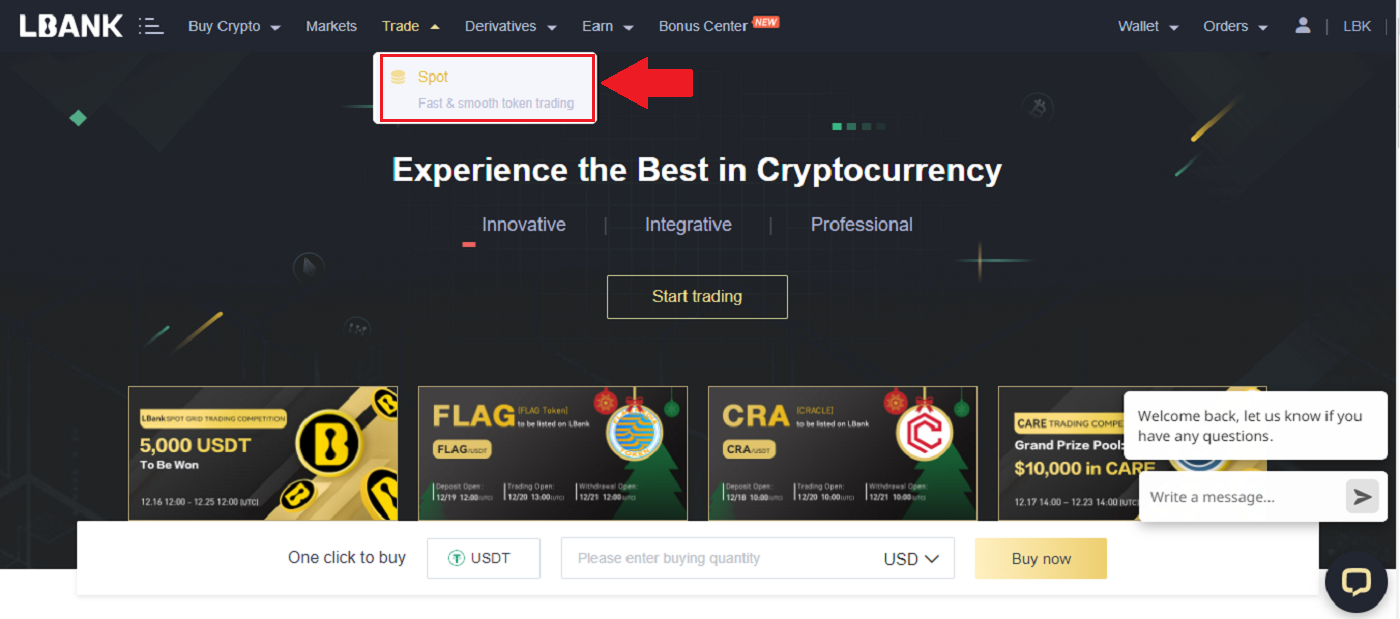
4. Pagkatapos mag-click sa [Spot] magbubukas ito ng bagong page kung saan makikita mo ang iyong Asset at lahat ng Asset na available para sa trading. Maaari ka ring maghanap para sa iyong paboritong asset.
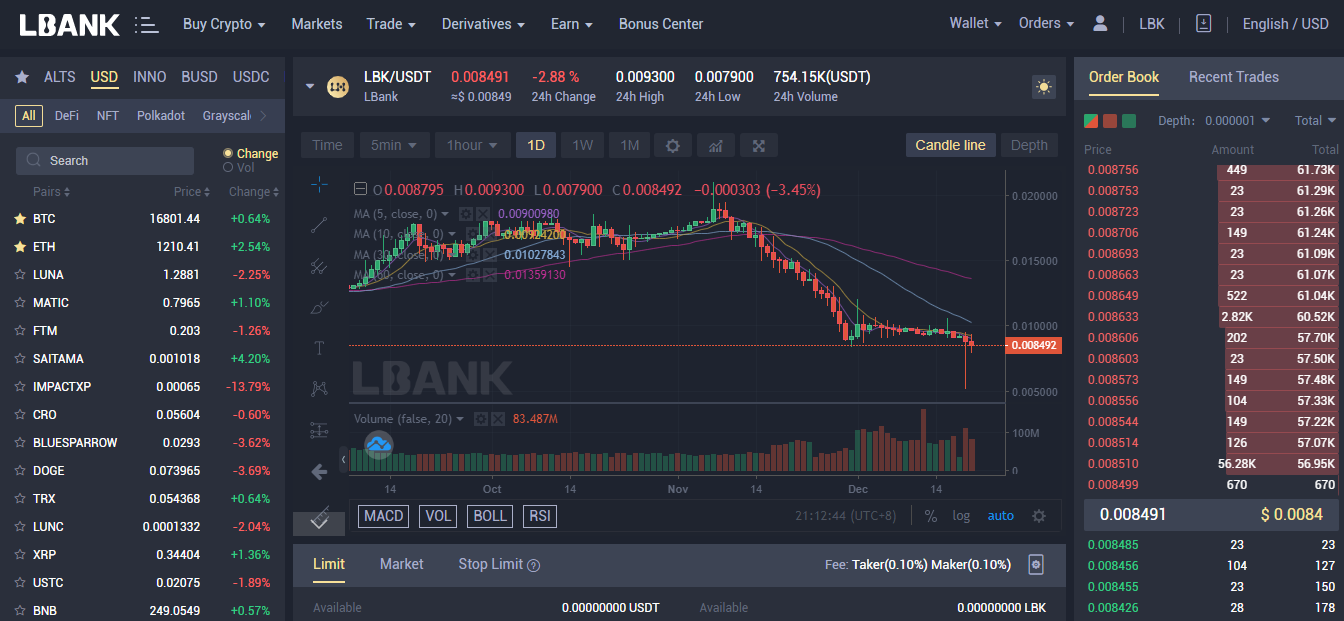
5. Hanapin/Hanapin ang asset na gusto mong i-trade, ilagay ang iyong pointer sa [Trade], at pagkatapos ay piliin ang pares na gusto mong i-trade.
Halimbawa: Sa kuha sa ibaba, sabihin nating gusto ni Danny na i-trade ang LBK, pagkatapos ilagay ang pointer sa [Trade] ang available na pares ay LBK/USDT, (i-click ang pares na gusto mong i-trade).
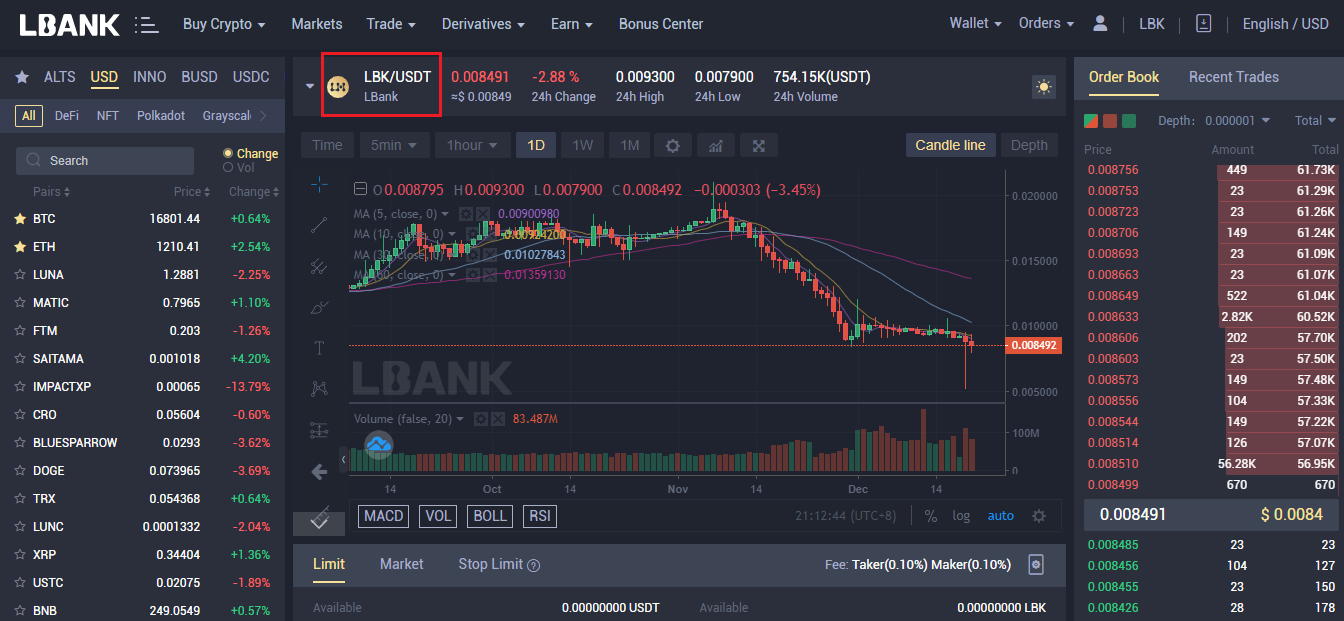
6. Gaya ng nakikita sa larawan, magbubukas ang isang bagong pahina. Sa ibaba, maaari kang pumili ng ibang asset, baguhin ang timeframe, tingnan ang mga chart, magsagawa ng sarili mong pananaliksik, at maglagay din ng mga trade.
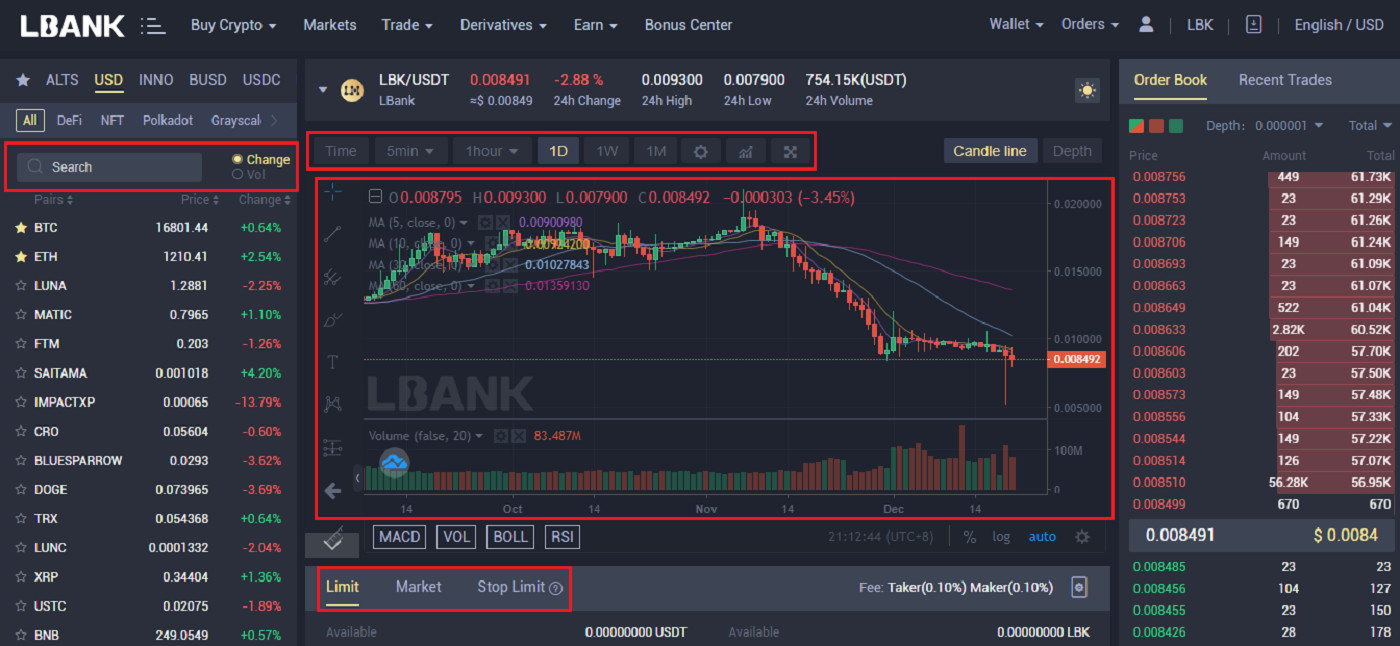
7. Paglalagay ng iyong Order: Limitahan ang Order
Sabihin nating gusto ni Danny na bumili ng 1000 LBK sa mas mababang presyo kaysa sa kasalukuyang presyo. Mag-click sa tab na [Limit] itakda ang presyo at halaga tulad ng ipinapakita sa shot sa ibaba, pagkatapos ay mag-click sa [Buy LBK] .
Maaari mo ring gamitin ang Percentage bar upang maglagay ng mga order batay sa porsyento ng iyong balanse.
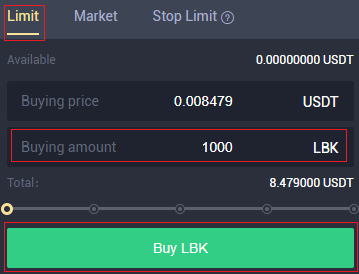
8. Pagkatapos ng pag-click sa [Buy LBK] isang Order confirmation ang makikita sa screen para sa iyo upang i-cross-check at kumpirmahin kung gusto mong magpatuloy. I-click ang [Kumpirmahin]
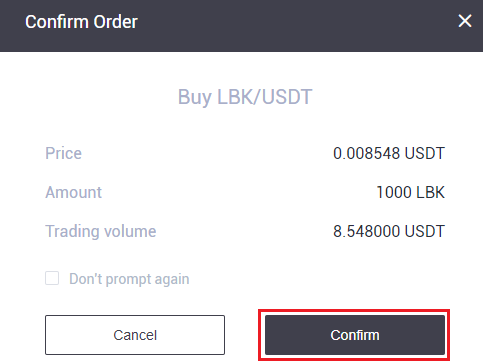
9. Pagkatapos kumpirmahin ang Order, ang Order ay makikita sa Open order na tab sa ibaba. At kung gusto mong kanselahin ang Order, mayroon ding opsyon para doon.
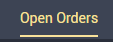
10. Paglalagay ng iyong Order: Market Order
Sabihin nating gusto ni Danny na bumili ng 5 USDT na halaga ng LBK sa kasalukuyang presyo. Mag-click sa tab na [Market] , ilagay ang halagang gusto mong bilhin sa USDT, pagkatapos ay mag-click sa [Buy LBK] .
Maaari mo ring gamitin ang Percentage bar upang maglagay ng mga order batay sa porsyento ng iyong balanse.
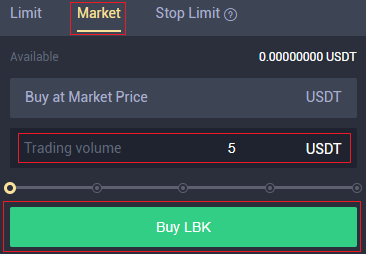
11. Pagkatapos mag-click sa [Buy LBK] may makikitang kumpirmasyon ng Order sa screen para ma-cross-check at kumpirmahin mo kung gusto mong magpatuloy. I-click ang [Kumpirmahin] .
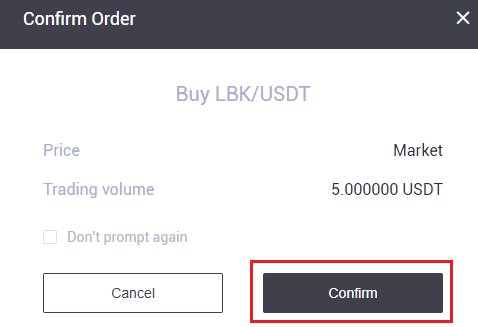
12. Sabihin nating gusto ni Danny na bumili ng 1000 LBK sa isang partikular na presyo at kung bababa ang LBK kaysa sa gusto ni Danny, gusto ni Danny na awtomatikong magsara ang trade. Tutukoy si Danny ng tatlong parameter; ang trigger price (0.010872), ang stop price (0.010511), at ang halaga (1000) Nais niyang bilhin. Pagkatapos ay i-click ang [Buy LBK]
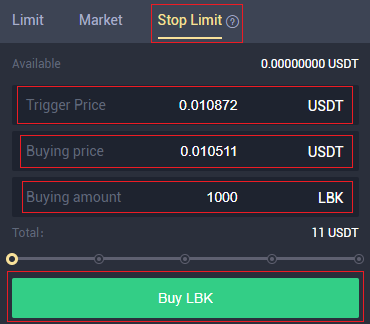
13. I-click ang [Kumpirmahin] para magpatuloy sa pagbili.
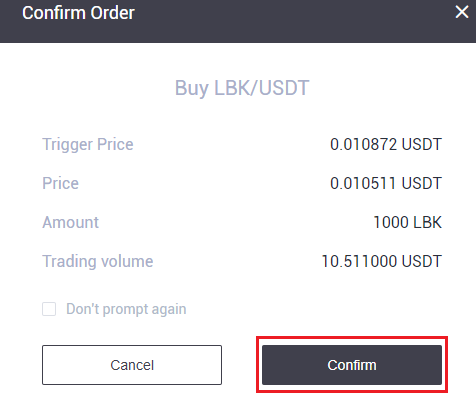
14. Mag-click sa tab na Kasaysayan ng Order upang makita ang iyong Mga Order.
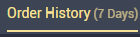
15. Mag-click sa tab na Kasaysayan ng Transaksyon upang makita ang lahat ng mga transaksyon na iyong ginawa.
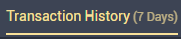
Simulan ang grid trading sa LBank App
Hakbang 1: Mag-log in sa iyong LBank account at pumunta sa pahina ng spot trading sa pamamagitan ng pag-click sa [Grid] .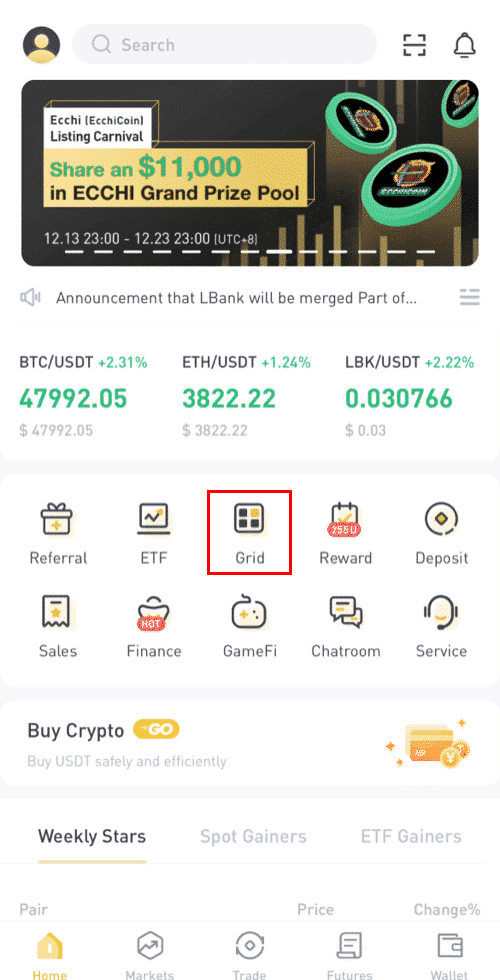
Hakbang 2: Piliin ang mga asset na gusto mong i-invest (Narito ginagamit namin ang BTC/USDT bilang isang halimbawa).
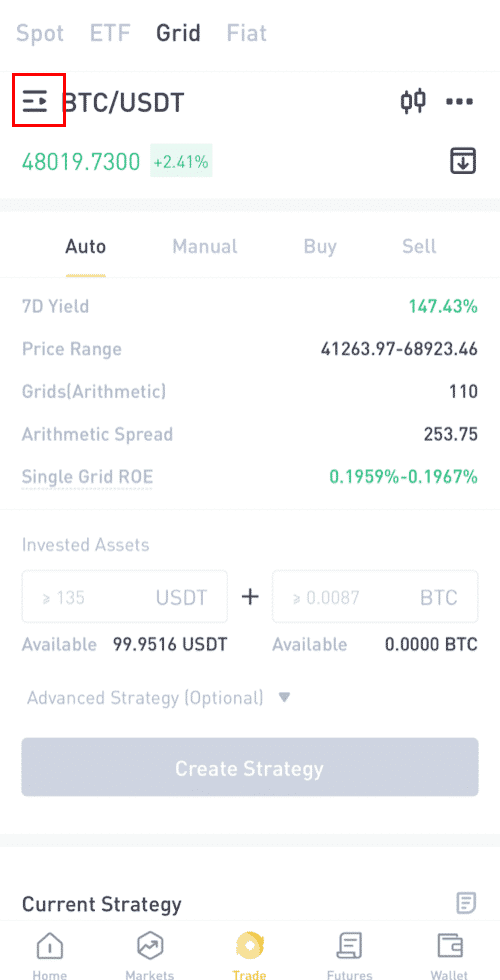
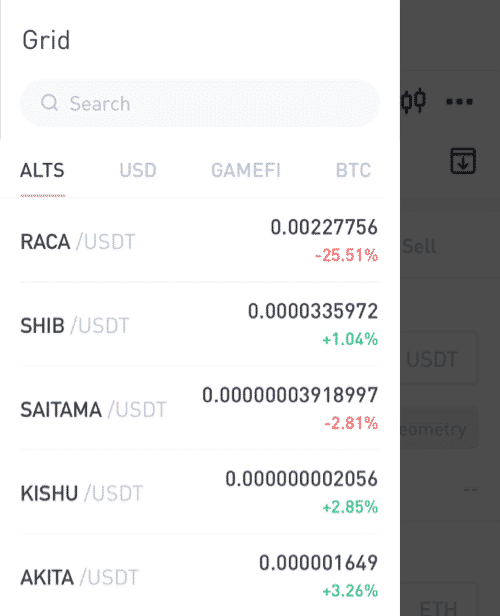
Hakbang 3: Maaari kang pumili ng isang auto na diskarte o lumikha ng iyong sariling diskarte nang manu-mano.
Diskarte sa sasakyan: Inirerekomendang diskarte batay sa mga trend sa merkado na ibinigay ng LBank.
Manu-manong lumikha ng grid: Itakda at ayusin ang diskarte nang mag-isa.
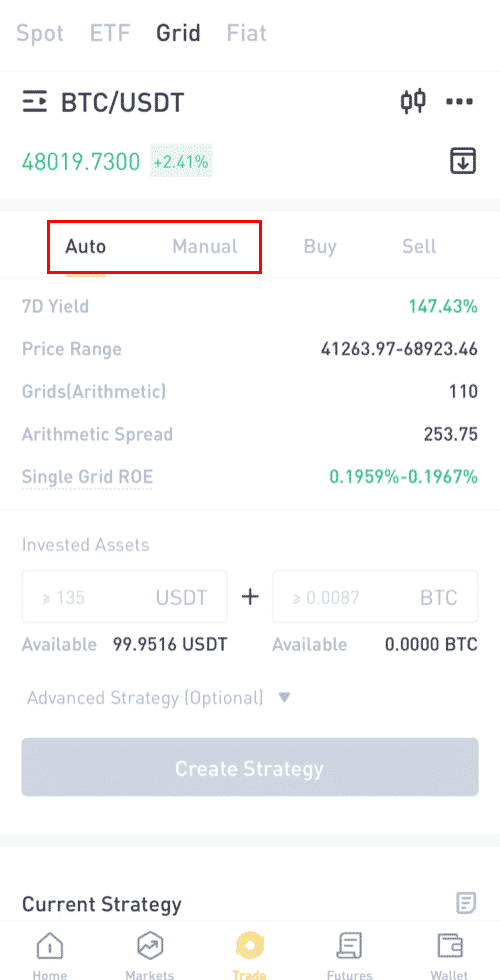
Hakbang 4: Gumawa ng isang diskarte.
Gamit ang "Awtomatikong diskarte":
(1) (Opsyonal) Una, maaari mong tingnan ang mga detalye ng diskarte sa sasakyan at ang tinantyang mga pagbabalik.
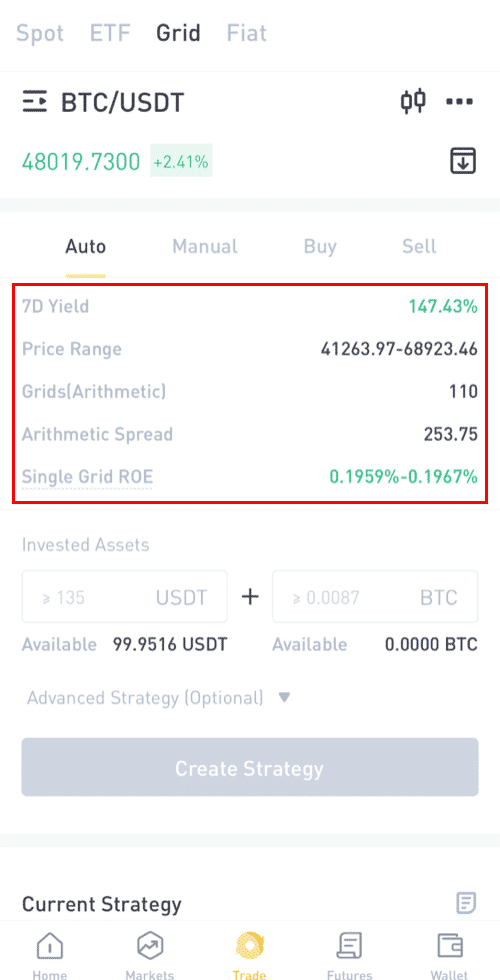
(2) Ilagay ang mga halaga ng asset na gusto mong i-invest.
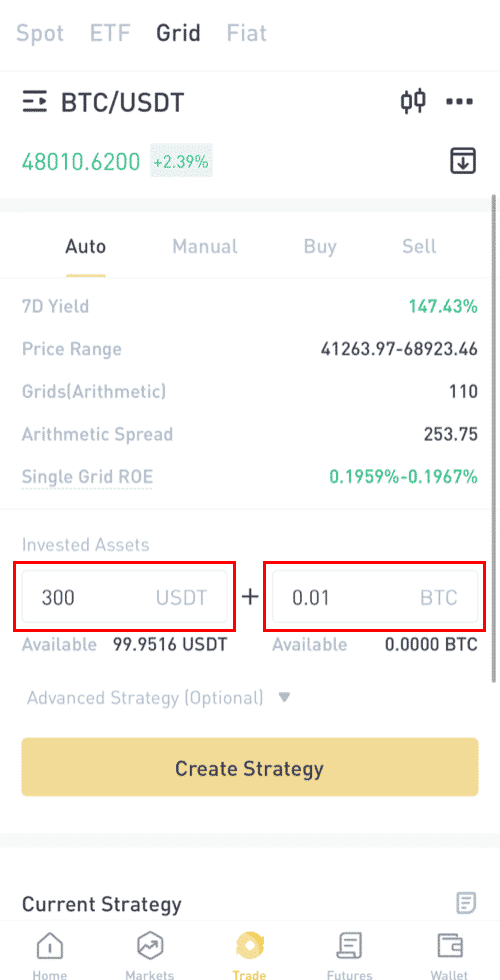
(3)Masusing Diskarte (Opsyonal).
Itakda ang Presyo ng Trigger: Kung umabot ang presyo sa presyo ng trigger, awtomatikong magsisimula ang iyong diskarte sa grid.
Itakda ang Presyo ng Kita: Kung lumampas ang presyo sa presyo ng tubo, awtomatikong hihinto ang iyong diskarte sa grid.
Itakda ang Stop Price: Kung mas mababa ang presyo sa stop price, awtomatikong hihinto ang iyong diskarte sa grid.
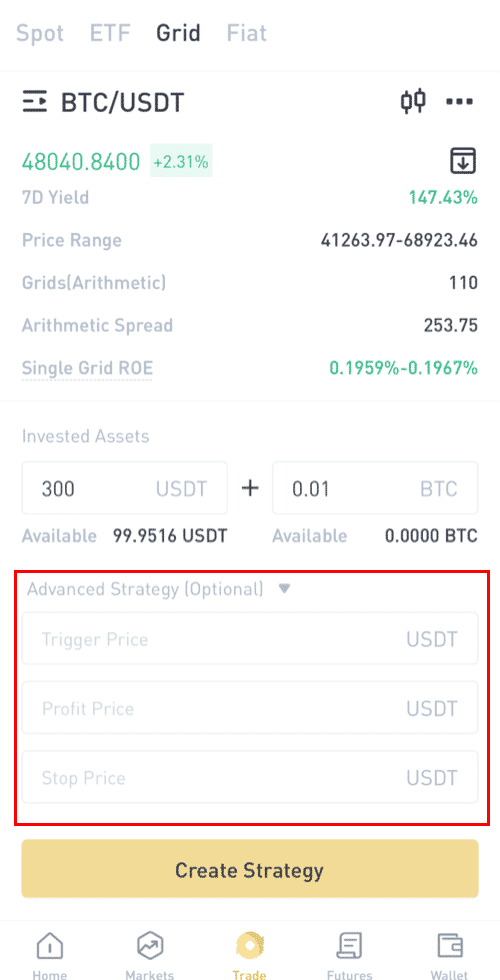
(4) I-click ang "Gumawa ng diskarte" at kumpirmahin, pagkatapos ay gagawin ang iyong diskarte.
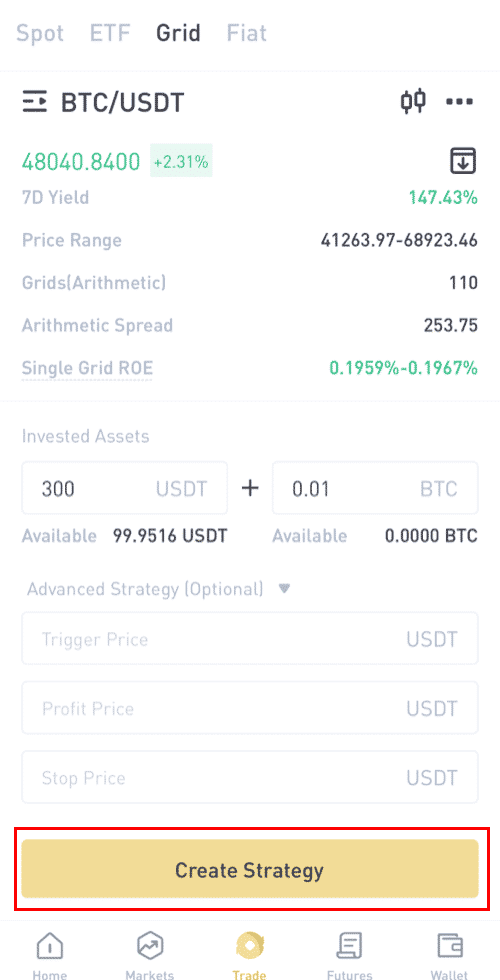
Gamit ang "Manu-manong Lumikha ng grid":
(1) Itakda ang hanay ng presyo.
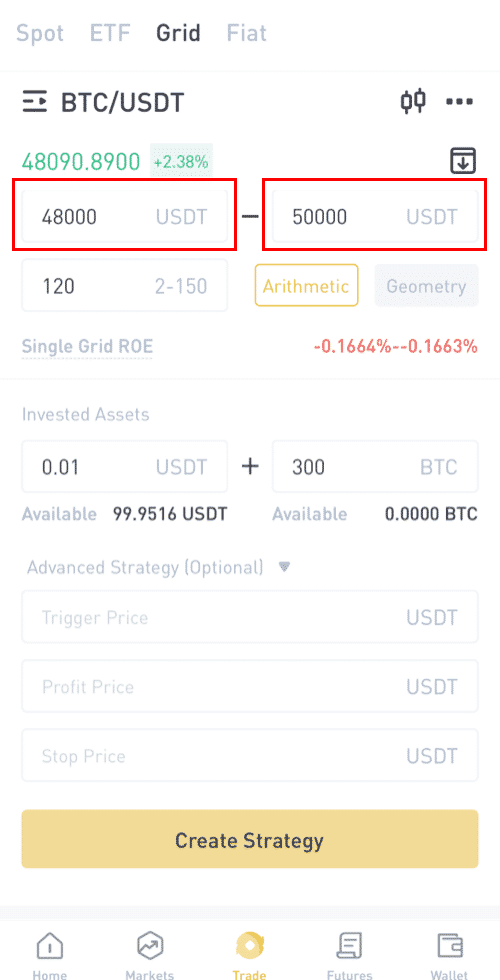
(2) Itakda ang bilang ng mga grid at piliin ang “Arithmetic grid” o “Proportional grid” .
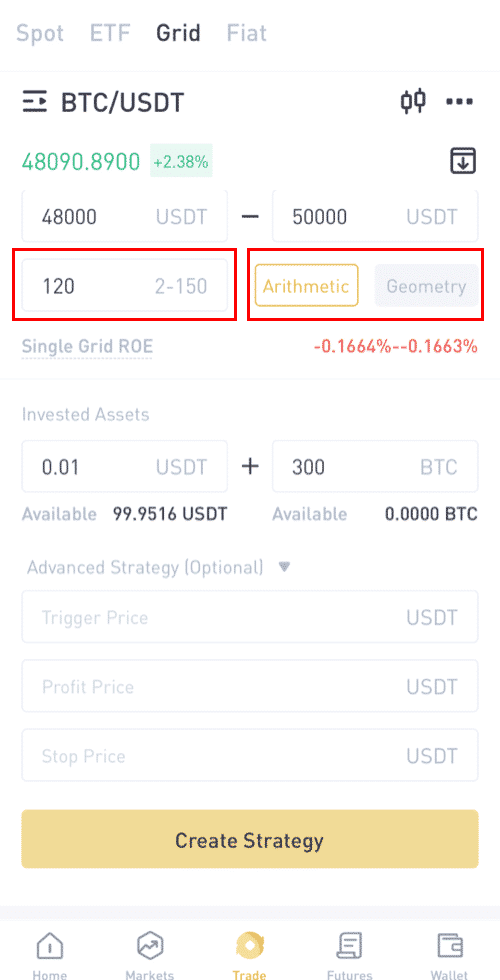
(3) Ilagay ang mga halaga ng asset na gusto mong i-invest.
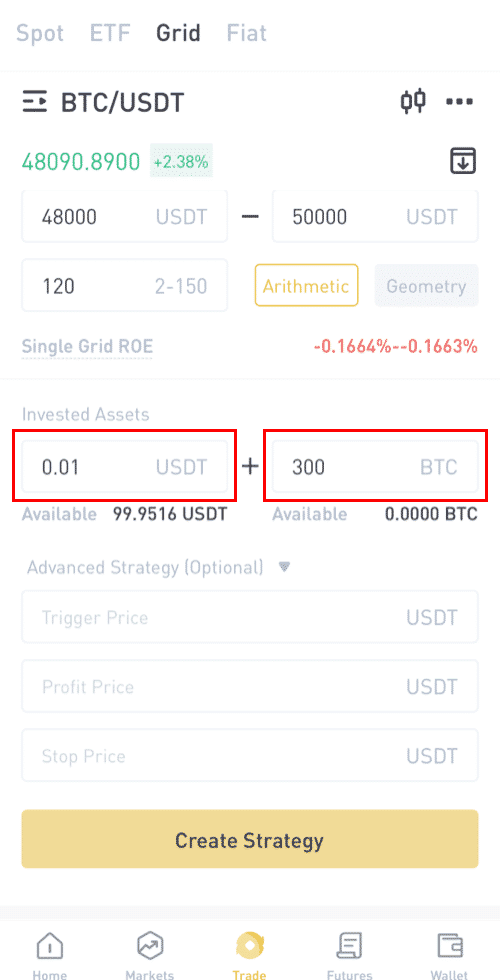
(4) Advanced na Diskarte (Opsyonal)
Itakda ang Presyo ng Trigger: Kung lumampas ang presyo sa presyo ng trigger, awtomatikong magsisimula ang iyong diskarte sa grid.
Itakda ang Presyo ng Kita: Kung lumampas ang presyo sa presyo ng tubo, awtomatikong hihinto ang iyong diskarte sa grid.
Itakda ang Stop Price: Kung mas mababa ang presyo sa stop price, awtomatikong hihinto ang iyong diskarte sa grid.
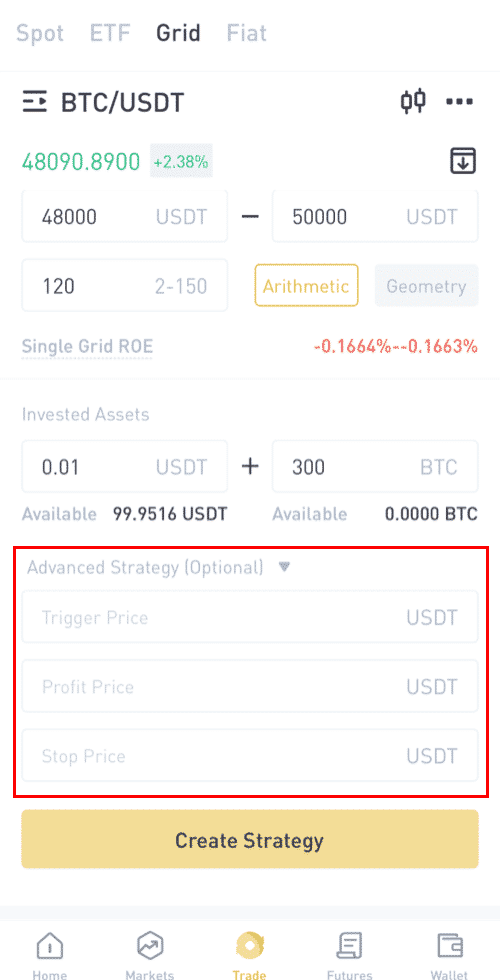
(5) I-click ang "Gumawa ng diskarte" at kumpirmahin, pagkatapos ay gagawin ang iyong diskarte.
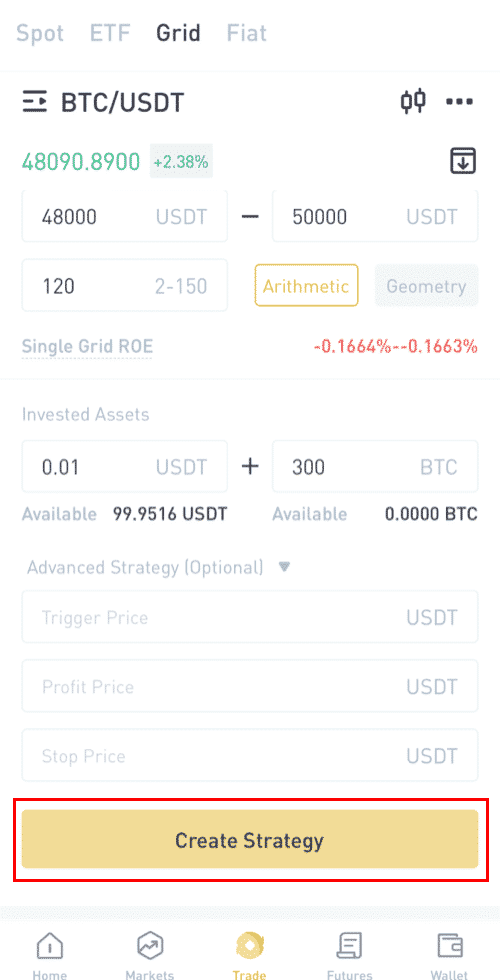
Hakbang 5: Maaari mong suriin ang mga diskarte na ginawa sa lugar.
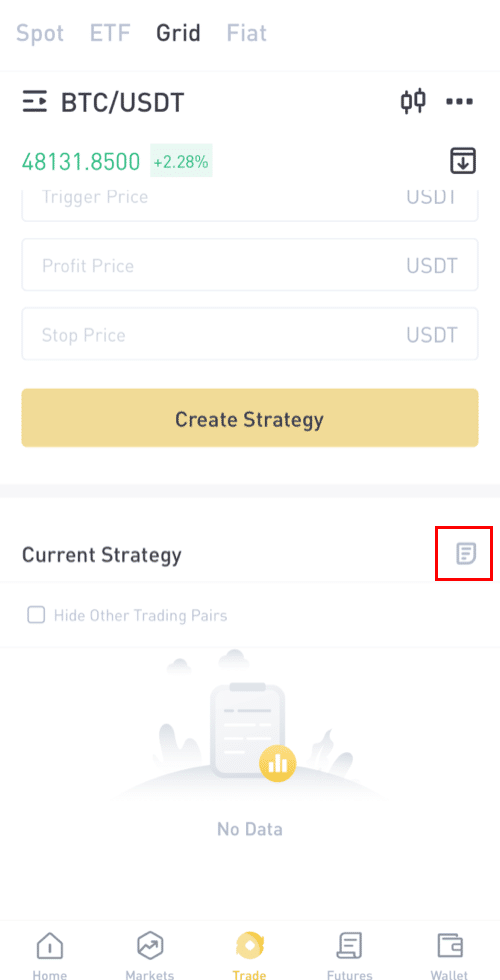
Simulan ang grid trading sa LBank Website
Ano ang grid trading?
Ang Grid trading ay isang diskarte sa pangangalakal ng pagbebenta ng mataas at pagbili ng mababa sa loob ng itinakdang hanay ng presyo upang kumita sa isang pabagu-bagong merkado, lalo na sa merkado ng cryptocurrency. Ang trading bot sa grid trading ay tiyak na isasagawa ang mga order sa pagbili at pagbebenta sa loob ng isang partikular na hanay ng presyo na itinakda ng mga mangangalakal at i-save ang mga mangangalakal mula sa paggawa ng hindi wastong mga desisyon sa pamumuhunan, nawawalang impormasyon sa merkado, o pag-aalala tungkol sa buong araw na pagbabagu-bago.
Pangunahing tampok:
(1) Ang programa ay ganap na makatwiran na walang panic trading na nagaganap.
(2) Awtomatikong ilalagay ang mga order sa sandaling maitakda ang grid at iligtas ang mga mangangalakal mula sa pagsubaybay sa tsart sa lahat ng oras.
(3) Gumagana ang trading bot 24 na oras sa isang araw nang walang nawawalang anumang impormasyon sa merkado.
(4) User-friendly at madaling gamitin nang hindi kailangang hulaan ang trend ng market.
(5) Paggawa ng isang matatag na kita sa isang oscillating market.
Paano gamitin ang LBank grid trading strategy?
1 Mag-log in sa website ng LBank at piliin ang "Trading" o "Grid Trading" .
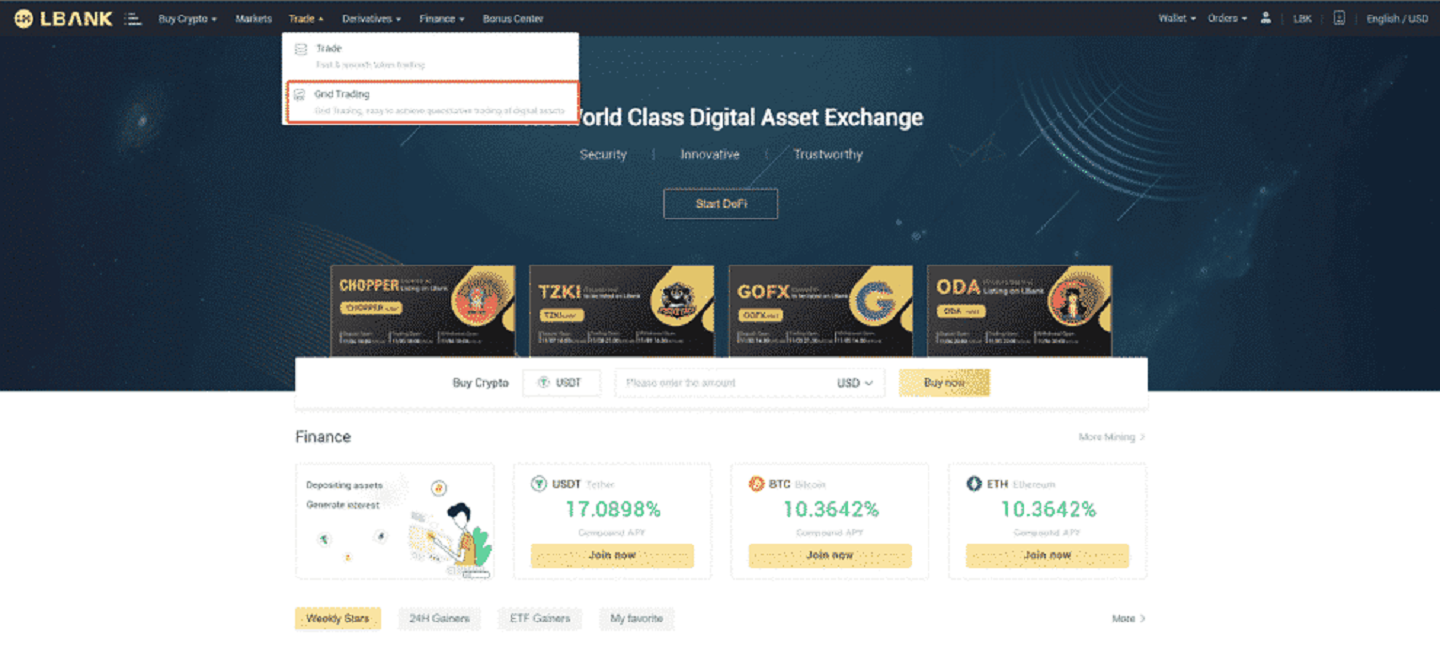
2. Piliin ang grid trading pair (gamit ang BTC/USDT bilang halimbawa).
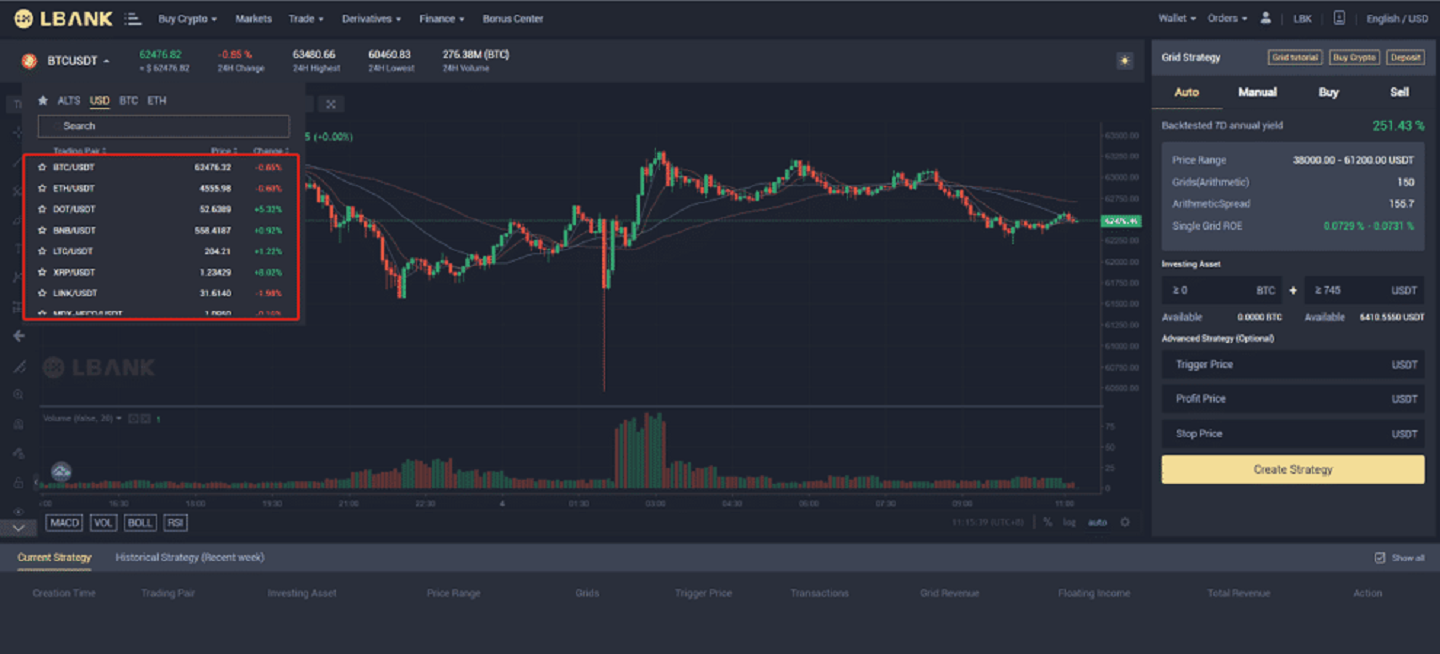
3. Pagkatapos ay itakda ang iyong gird trading parameters (Manual) o piliin na gamitin ang AI strategy (Auto).
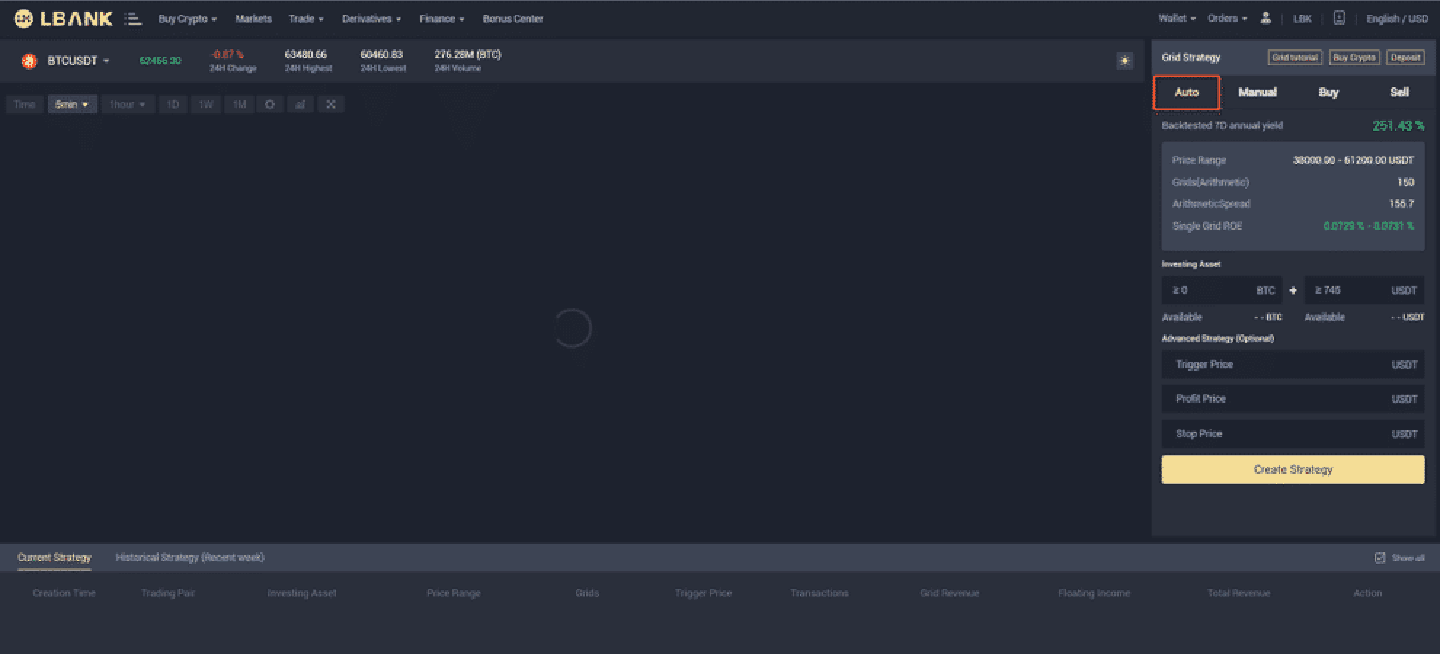
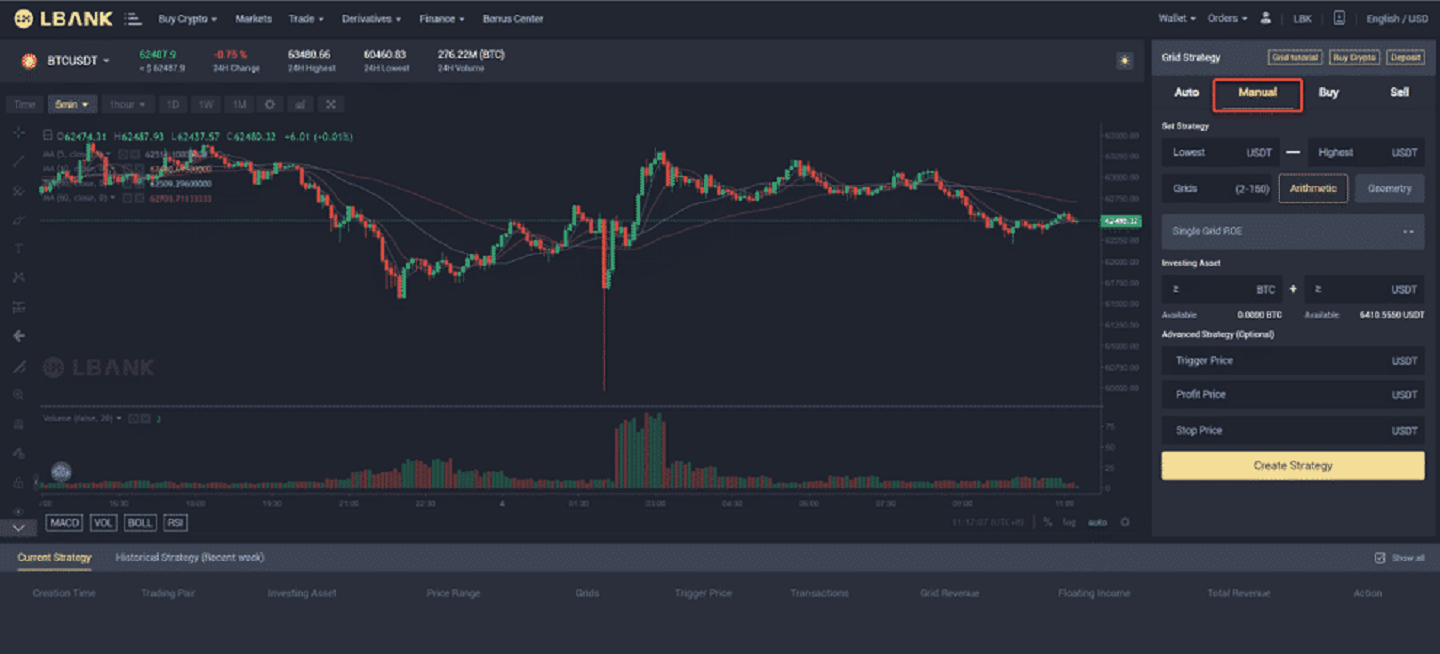
4. Lumikha ng sariling diskarte sa grid
(1) I-click ang Gumawa ng Grid
(2) sa " set na diskarte " - punan ang "interval na pinakamababang presyo - interval pinakamataas na presyo" - itakda ang "grid number" - piliin ang " Arithmetic" o "Geometric" (3) Pagkatapos , awtomatikong ipapakita
ang " single grid ROE
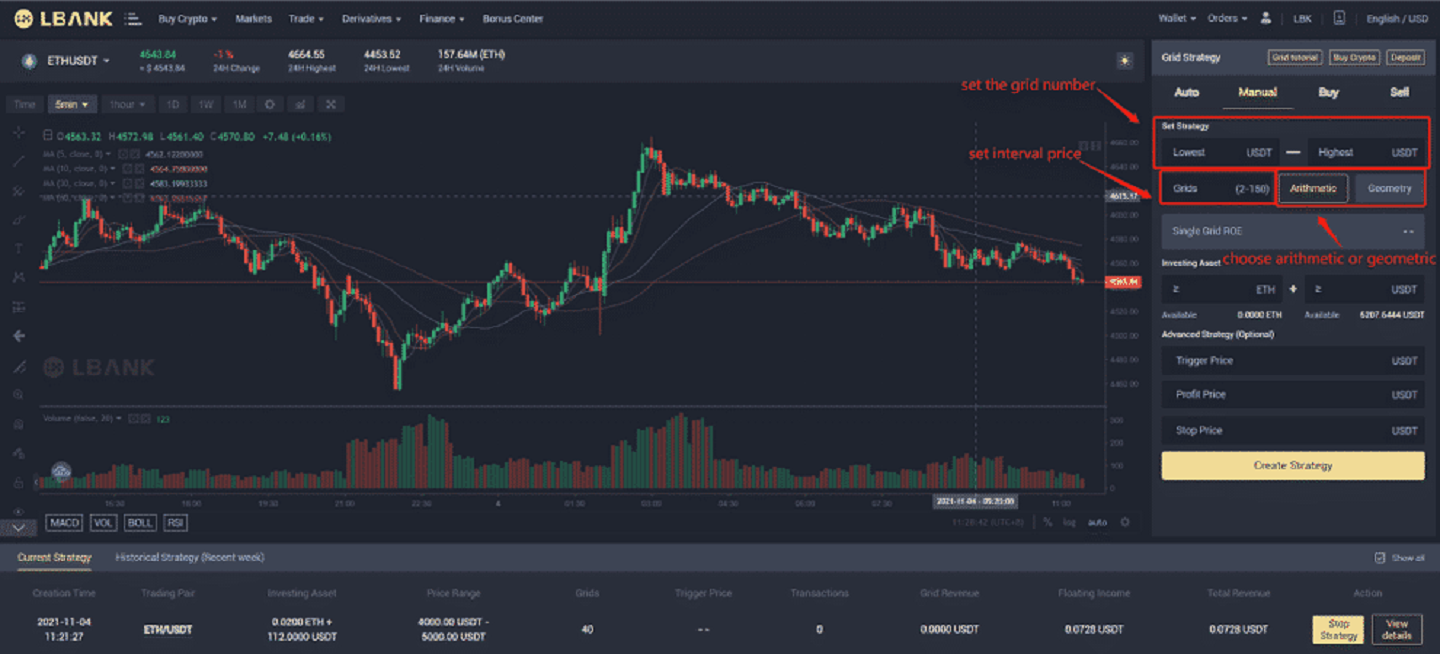
" (kung ang Single grid ROE ay nagpapakita ng negatibong numero, maaari mong baguhin ang iyong interval o grid number upang maabot ng solong grid ROE ang isang positibong numero) Terminolohiya 1 :
Ang pagitan ng pinakamataas na presyo:sa itaas na hangganan ng hanay ng presyo, kapag ang presyo ay lumampas sa pagitan ng pinakamataas na presyo, ang sistema ay hindi na gagana (ang pagitan ng pinakamataas na presyo ay dapat na mas mataas kaysa sa pagitan ng pinakamababang presyo).
Terminolohiya 2:
Ang pinakamababang presyo ng pagitan: ang mas mababang hangganan ng hanay ng presyo, kapag ang presyo ay mas mababa kaysa sa pinakamababang presyo ng pagitan, hindi na gagana ang sistema (ang pinakamababang presyo ng pagitan ay dapat na mas mababa kaysa sa pinakamataas na presyo ng pagitan).
Terminolohiya 3:
Saklaw ng presyo: isang naka-configure na hanay ng presyo na pinapatakbo ng grid trading.
Terminology 4:
Grid number: Ang bilang ng mga order na ilalagay sa loob ng naka-configure na hanay ng presyo.
Terminolohiya 5:
Namuhunan na mga asset:ang bilang ng mga crypto asset na ipupuhunan ng user sa diskarte sa grid.
(4) Sa "invested assets" - punan ang halaga ng BTC at USDT na gusto mong i-invest (ang halaga ng BTC at USDT na awtomatikong ipinapakita dito ay ang minimum na halaga ng capital investment na kinakailangan.) (5) Advanced na diskarte
( Opsyonal ) - "Presyo ng trigger" (Opsyonal) : Mati-trigger ang mga order ng grid kapag tumaas ang presyo ng Huling Presyo / Markahan sa itaas o bumaba sa ibaba ng presyo ng trigger na iyong ipinasok.
(6) Advanced na diskarte - "stop loss price" at "sell limit price" (Opsyonal) kapag na-trigger ang presyo, hihinto kaagad ang grid trading.
(7) Pagkatapos ng mga hakbang sa itaas, maaari mong i-click ang " Lumikha ng Grid "
(8) Ang lahat ng mga diskarte ay ipapakita sa ilalim ng "kasalukuyang diskarte", at maaari mo ring i-click ang "Tingnan ang Mga Detalye" upang makakita ng higit pang mga detalye.

(9) Sa "Tingnan ang Mga Detalye" mayroong dalawang partikular na seksyon, "mga detalye ng diskarte" at "mga komisyon sa diskarte".
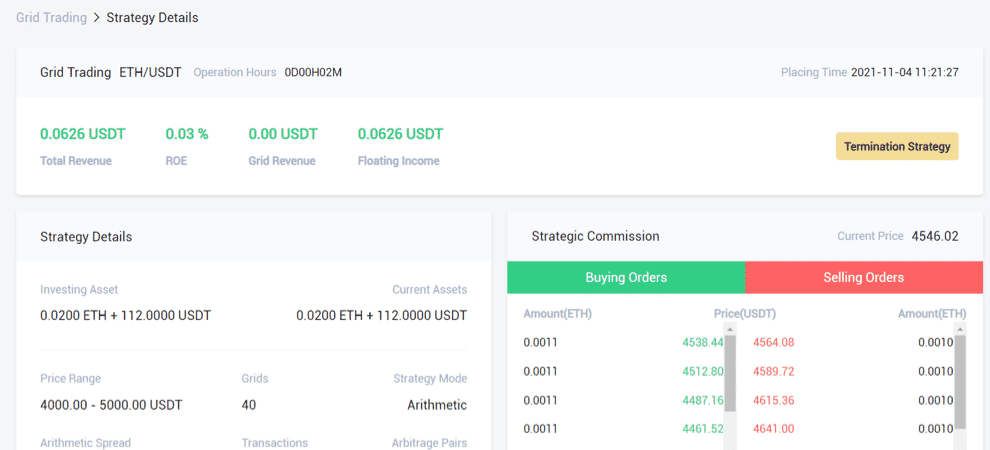
Terminolohiya 6:
Isang tubo (%) : pagkatapos itakda ng user ang mga parameter, ang kita na bubuo ng bawat grid ay kinakalkula sa pamamagitan ng backtesting sa dating data.
Terminolohiya 7:
7-araw na annualized backtest yield : ang inaasahang taunang ani ayon sa mga parameter na itinakda ng user. Kinakalkula ito sa pamamagitan ng paggamit ng makasaysayang 7-araw na K-line na data at ang mga nakatakdang parameter na may ganitong formula —— "makasaysayang 7-araw na ani/7*365".
Terminolohiya 8:
Arithmetic grid:kapag gumagawa ng diskarte sa grid, ang bawat lapad ng grid ay pareho.
Terminolohiya 9:
Geometric grid: kapag gumagawa ng diskarte sa grid, ang bawat lapad ng grid ay pantay na proporsyonal.
Terminology 10:
Sell limit price: ang presyo kapag dumating ang market price o mas mataas kaysa doon, awtomatikong hihinto ang grid trading system at ibebenta ang order at ililipat ang crypto sa spot wallet. (Ang presyo ng limitasyon sa pagbebenta ay dapat na mas mataas kaysa sa pinakamataas na hangganan ng hanay ng presyo).
Terminolohiya 11:
Presyo ng Stop Loss: Kapag bumaba ang presyo sa o mas mababa kaysa sa presyo ng stop loss, agad na hihinto ang system at ibebenta ang coin at ililipat ang crypto sa spot wallet. (Ang presyo ng stop loss ay dapat na mas mababa kaysa sa pinakamababang hangganan ng hanay ng presyo).
Terminology 12:
Grid Profit: ang kabuuang halaga ng tubo na nakuha sa pamamagitan ng iisang grid
Terminology 13:
Floating Profit: ang pagkakaiba sa pagitan ng kabuuang halaga ng mga na-invest na asset at ng kabuuang halaga ng kasalukuyang hawak na asset.
Terminolohiya 14:
kabuuang kita: grid profit + floating profit
5. Gamitin ang inirerekomendang grid (Auto) ng LBAK
(1) Piliin ang pares ng grid trading na gusto mong buksan, awtomatikong gagamitin ng inirerekomendang diskarte ang AI na diskarte ng LBANK para piliin ang pinakamahusay na diskarte para sa user . Hindi na kailangang magdagdag ng mga parameter nang manu-mano.
(2) Sa "invested assets" - punan ang "BTC + USDT to be invested" (ang halaga ng BTC at USDT na awtomatikong ipinapakita dito ay ang halaga ng minimum na asset na kinakailangan)
(3)Advanced na diskarte (Opsyonal) - "Presyo ng trigger" (Opsyonal): Mati-trigger ang mga order ng grid kapag tumaas ang presyo ng Huling Presyo / Markahan o bumaba sa ibaba ng presyo ng trigger na iyong ipinasok.
(4) Advanced na diskarte - "stop loss price" at "sell limit price" (Opsyonal) kapag na-trigger ang presyo, hihinto kaagad ang grid trading.
(5) Pagkatapos ng mga hakbang sa itaas, maaari mong i-click ang "Gumawa ng Grid"
Babala sa Panganib:Ang grid trading bilang isang strategic trading tool ay hindi dapat ituring bilang payo sa pananalapi o pamumuhunan mula sa LBank. Ginagamit ang grid trading sa iyong pagpapasya at sa iyong sariling peligro. Hindi mananagot sa iyo ang LBank para sa anumang pagkawala na maaaring lumabas mula sa iyong paggamit ng tampok. Inirerekomenda na ang mga user ay dapat basahin at lubos na maunawaan ang Grid Trading Tutorial at gumawa ng kontrol sa panganib at makatuwirang pangangalakal sa loob ng kanilang kakayahan sa pananalapi.
Paano Ako Mag-withdraw ng Crypto mula sa LBank
I-withdraw ang Crypto mula sa LBank sa Website
Gamitin natin ang USDT (ERC20) upang ilarawan kung paano ilipat ang crypto mula sa iyong LBank account patungo sa isang panlabas na platform o wallet.
1. Pagkatapos mag-sign in, i-click ang [Wallet] - [Spot] .
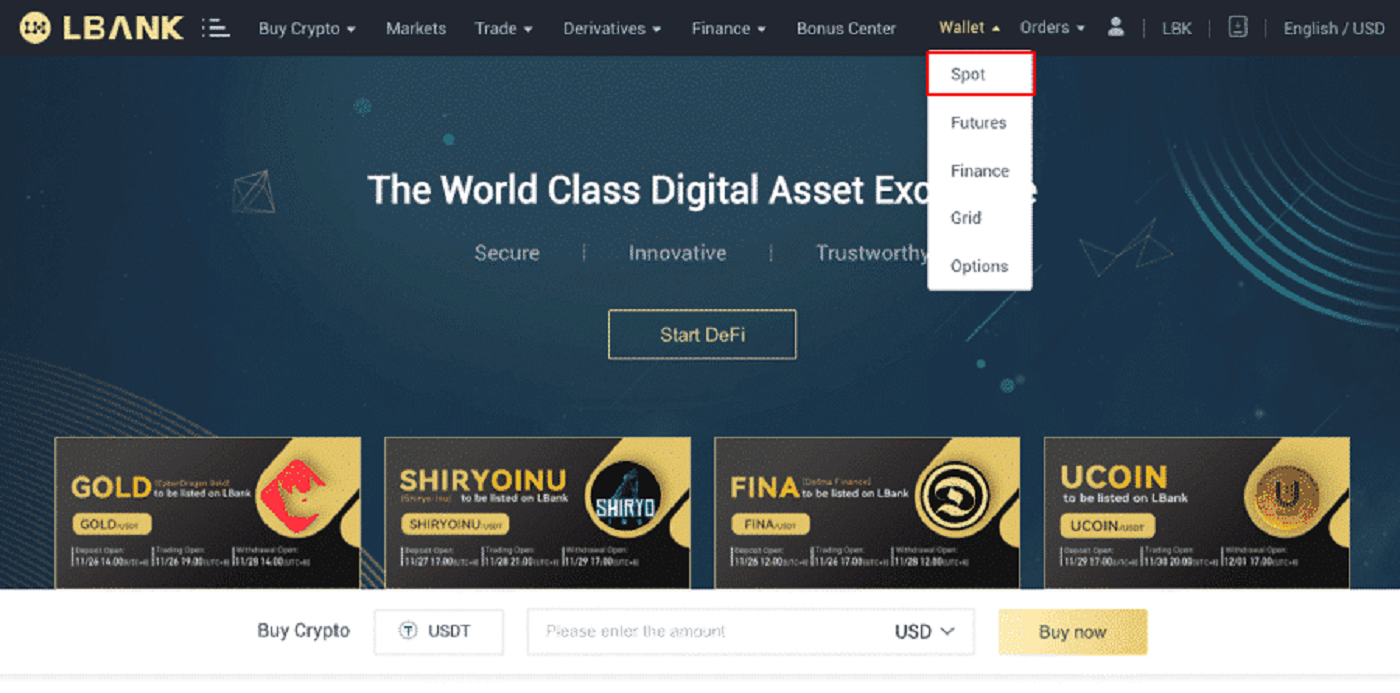 2. Mag-click sa [Withdraw] .
2. Mag-click sa [Withdraw] .
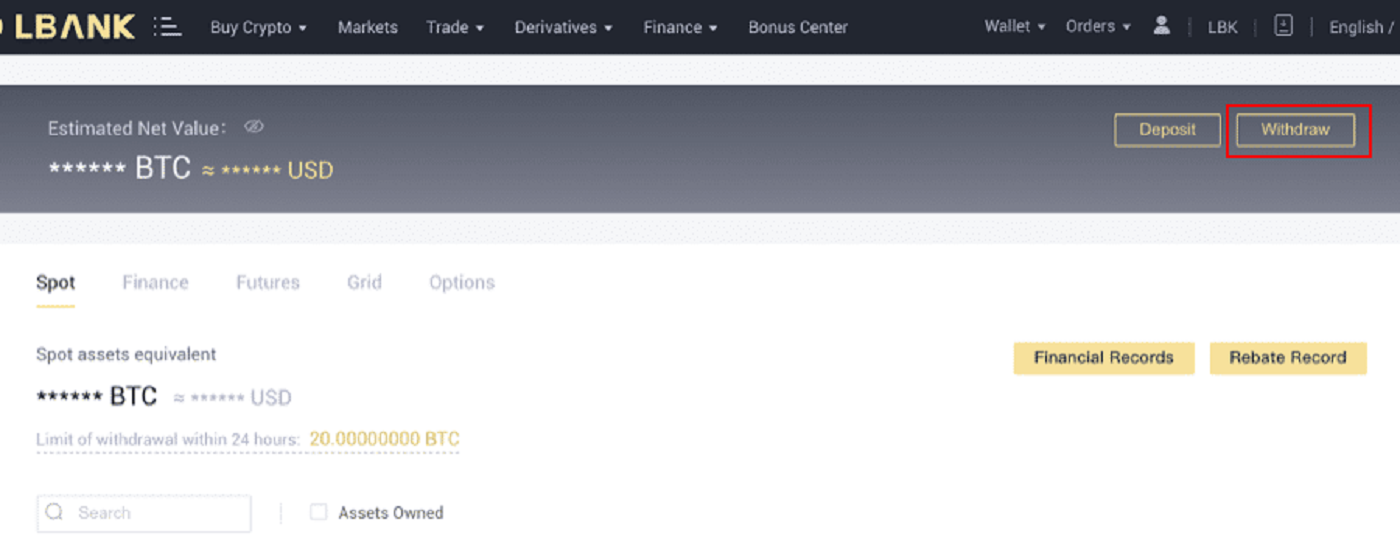
3. Piliin ang cryptocurrency withdrawal. Sa paglalarawang ito, kukuha tayo ng USDT.
4. Piliin ang network. Habang inaalis namin ang BTC, maaari naming piliin ang alinman sa ERC20 o TRC20. Makikita mo rin ang mga bayarin sa network para sa transaksyong ito. Pakitiyak na ang network ay tumutugma sa mga address na ipinasok ng network upang maiwasan ang mga pagkawala ng withdrawal.
5. Ipasok ang address ng tatanggap o pumili mula sa iyong listahan ng address book pagkatapos.
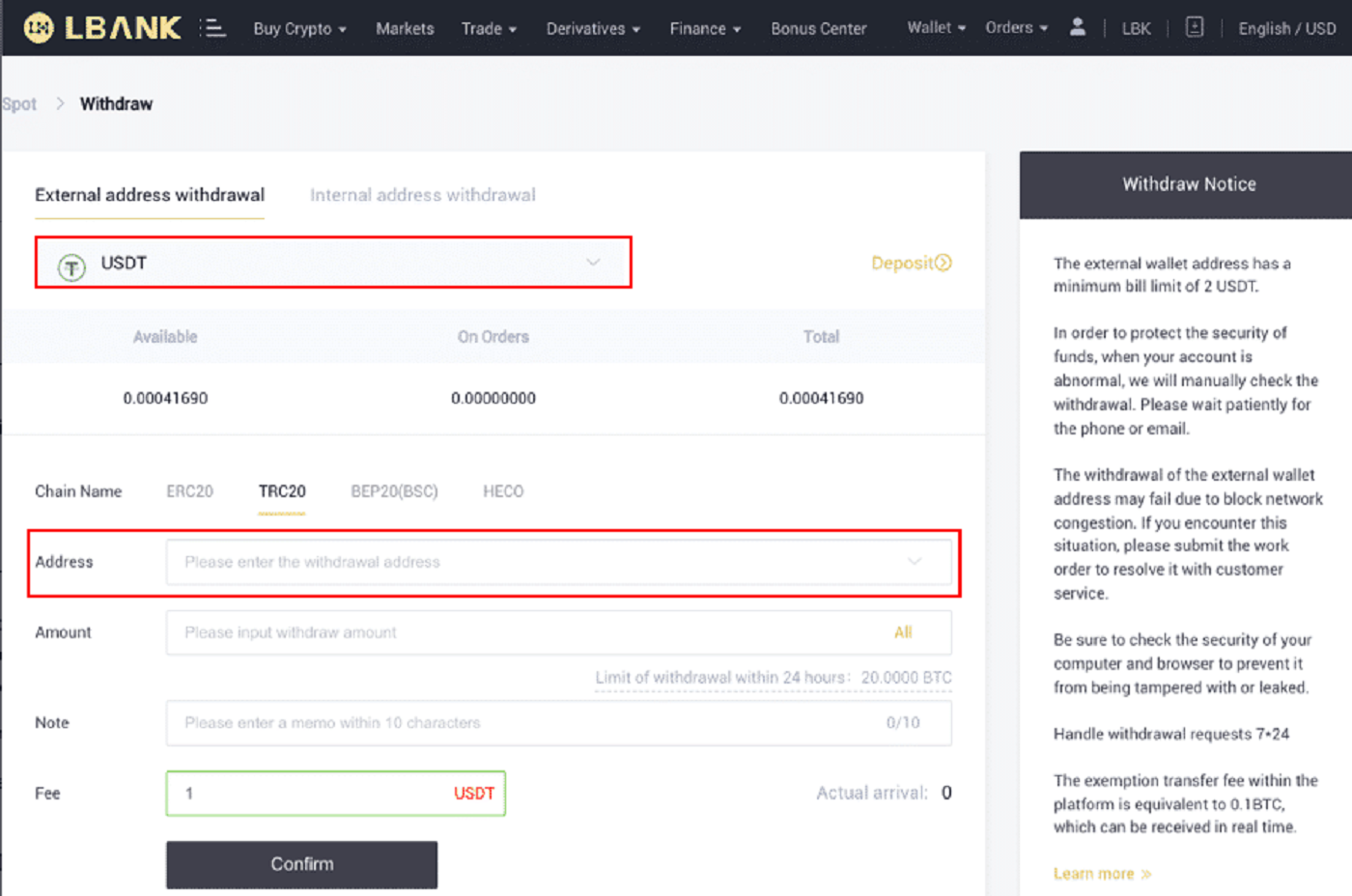
6. Piliin ang barya at network. Pagkatapos, ipasok ang address.
- Ang Wallet Label ay isang customized na pangalan na maaari mong ibigay sa bawat withdrawal address para sa iyong sariling sanggunian.
- Ang MEMO ay opsyonal. Halimbawa, kailangan mong ibigay ang MEMO kapag nagpapadala ng mga pondo sa ibang LBank account o sa ibang exchange. Hindi mo kailangan ng MEMO kapag nagpapadala ng mga pondo sa isang address ng Trust Wallet.
- Siguraduhing i-double-check kung kinakailangan o hindi ang isang MEMO. Kung kinakailangan ang isang MEMO at hindi mo ito maibigay, maaaring mawala ang iyong mga pondo.
- Tandaan na ang ilang mga platform at wallet ay tumutukoy sa MEMO bilang Tag o Payment ID.
7. I-type ang sum na gusto mong bawiin.
Babala: Kung nag-input ka ng maling impormasyon o pumili ng maling network kapag nagsasagawa ng paglilipat, permanenteng mawawala ang iyong mga asset. Mangyaring tiyaking tama ang impormasyon bago gumawa ng paglipat.
Paano magdagdag ng bagong address ng tatanggap?
1. Upang magdagdag ng bagong tatanggap, i-click ang account- [Address] .
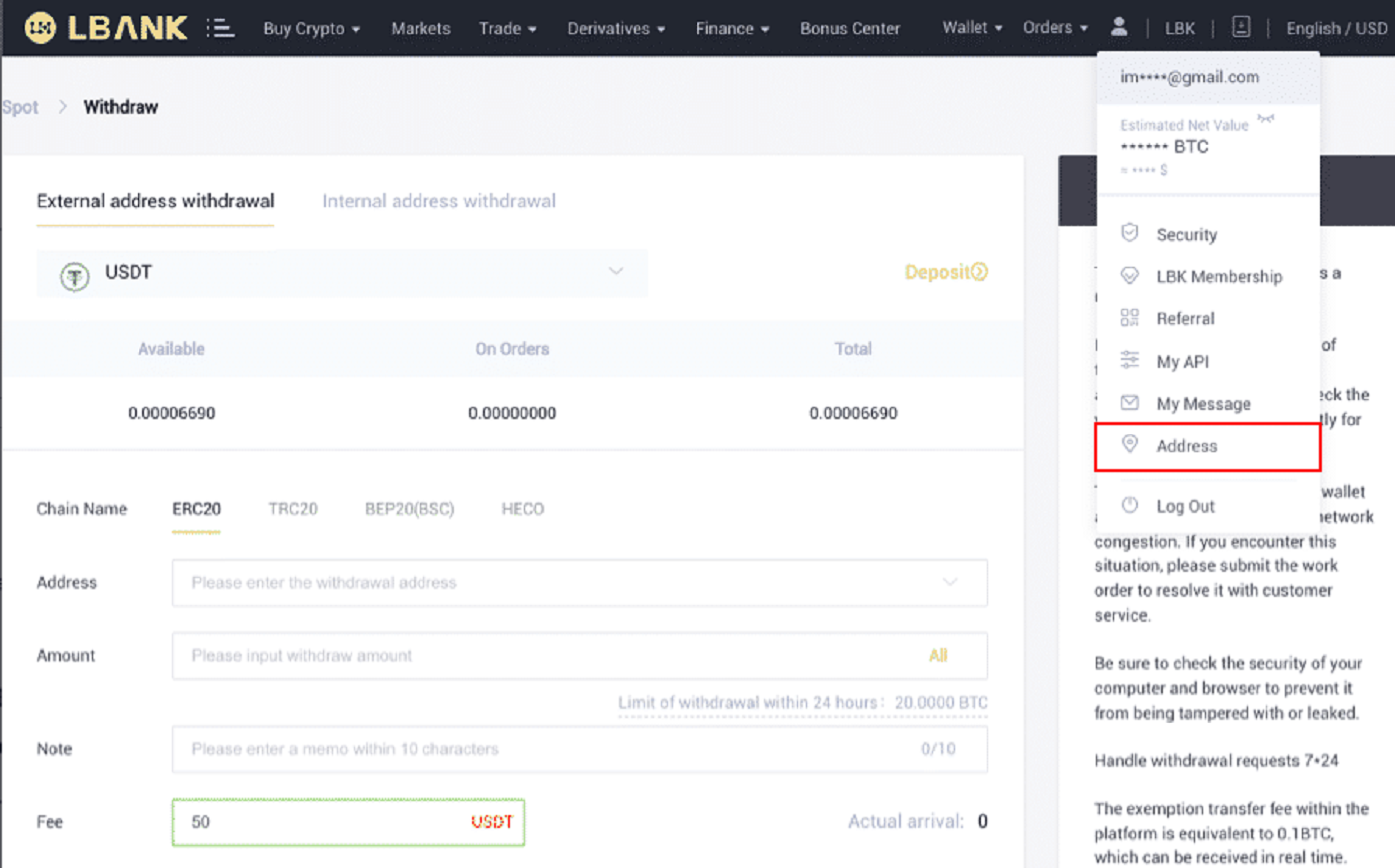
2. I-click ang [Magdagdag ng Address] .
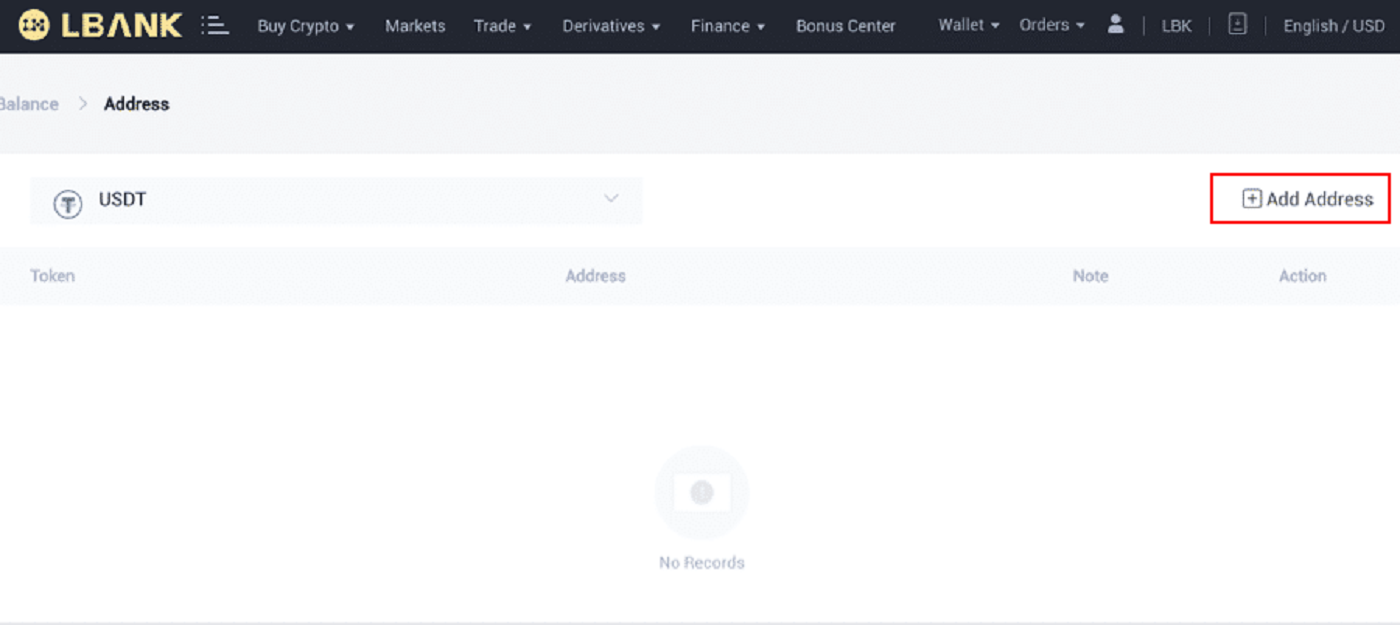
3. I-type ang sumusunod na address tulad ng ipinapakita sa screenshot:

4. Pagkatapos i-click ang [Kumpirmahin] , magdaragdag ka ng bagong address.
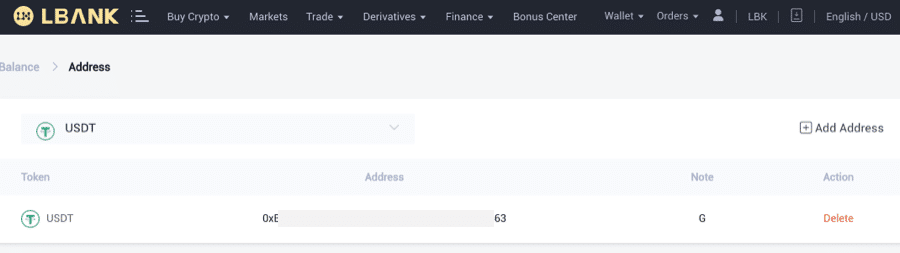
I-withdraw ang Crypto mula sa LBank App
Gamitin natin ang USDT (TRC20) upang ilarawan kung paano ilipat ang crypto mula sa iyong LBank account patungo sa isang panlabas na platform o wallet.
1. Ipasok ang iyong impormasyon sa pag-log in sa LBank at piliin ang [Wallet] .
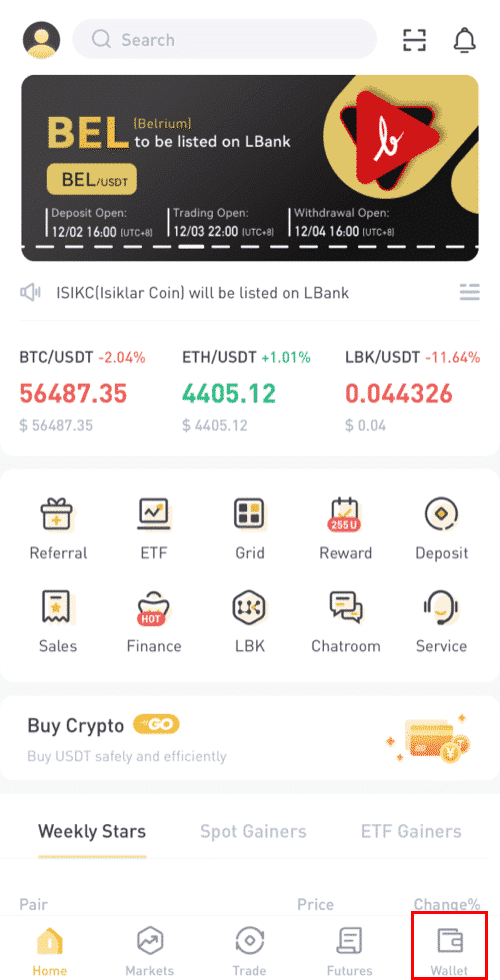
2. Mag-click sa [Withdraw] .
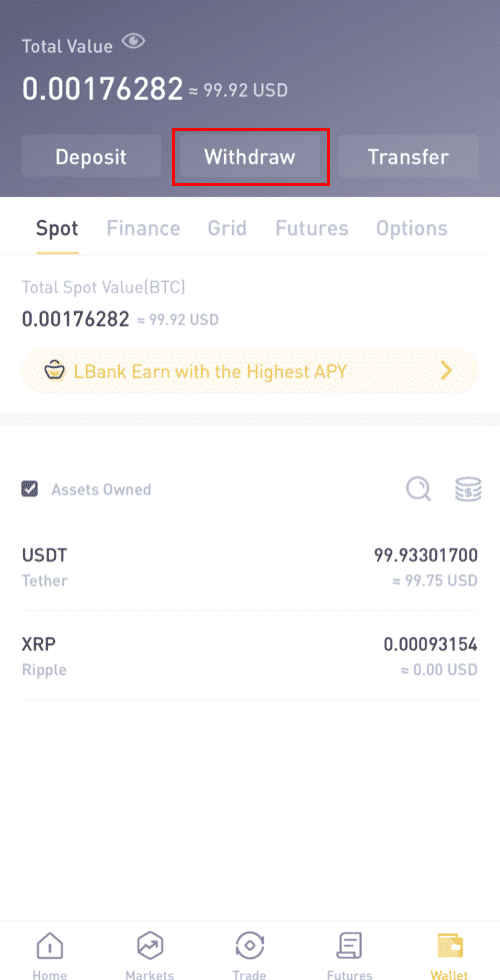
3. Piliin ang cryptocurrency withdrawal. Sa paglalarawang ito, kukuha tayo ng USDT.
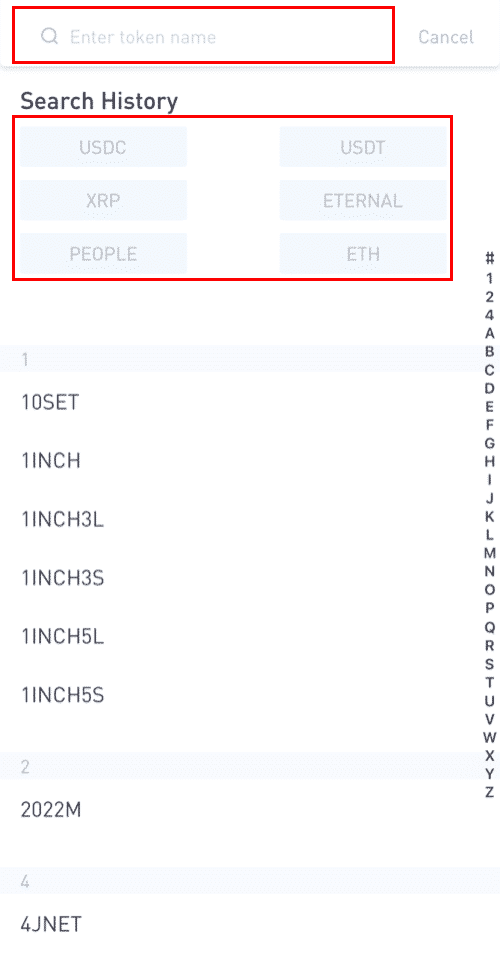
4. Pakipansin na ang mga katumbas na asset na binili sa pamamagitan ng C2C sa loob ng 24 na oras ay hindi maaaring bawiin.
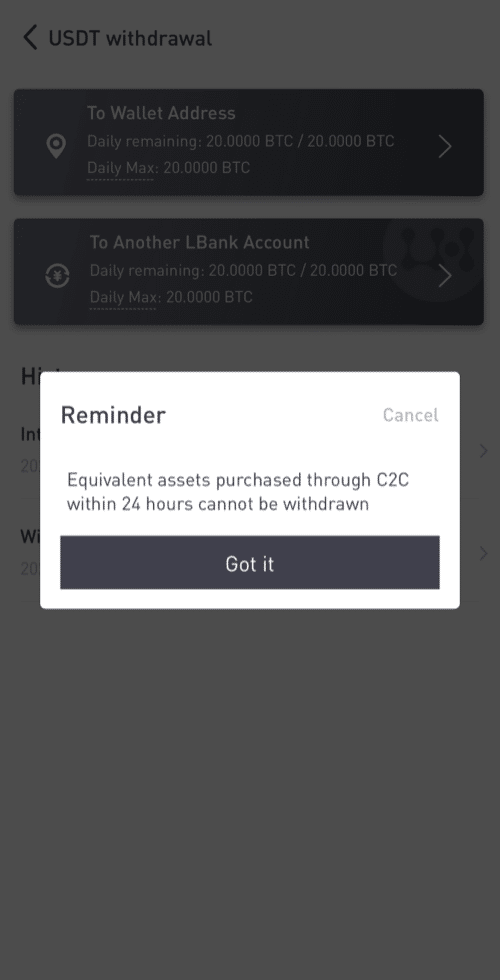
5. Piliin ang address ng pitaka.
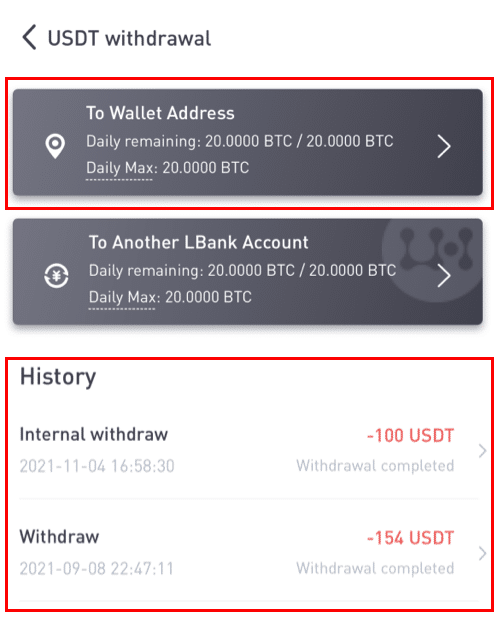
6. Piliin ang TRC20 network. Pagkatapos, ipasok ang address at halaga ng pag-withdraw. (Ang tala ay opsyonal). Pagkatapos ay i-click ang [Kumpirmahin] .
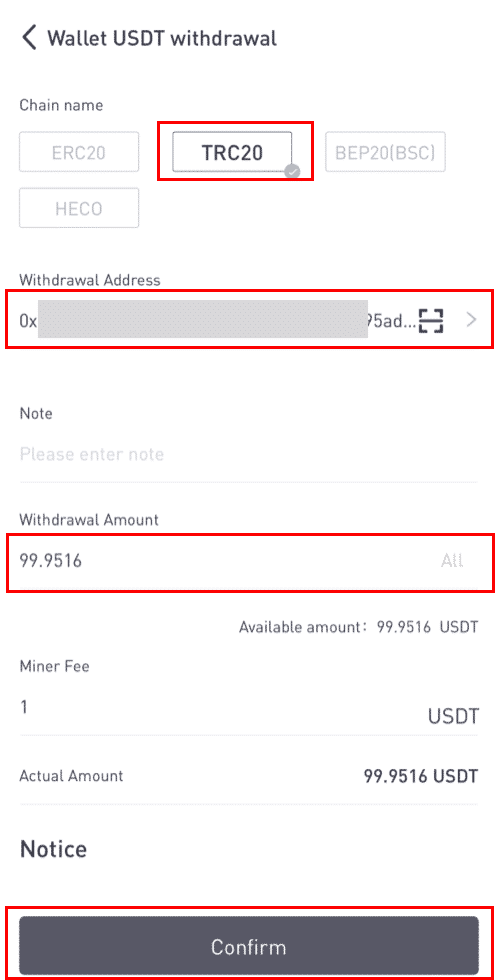
Kapag nag-withdraw ka ng iba pang mga token (tulad ng XRP), maaaring hilingin sa iyong punan ang MEMO:
- Ang MEMO ay opsyonal. Halimbawa, kailangan mong ibigay ang MEMO kapag nagpapadala ng mga pondo sa ibang LBank account o sa ibang exchange. Hindi mo kailangan ng MEMO kapag nagpapadala ng mga pondo sa isang address ng Trust Wallet.
- Siguraduhing i-double-check kung kinakailangan o hindi ang isang MEMO. Kung kinakailangan ang isang MEMO at hindi mo ito maibigay, maaaring mawala ang iyong mga pondo.
- Tandaan na ang ilang mga platform at wallet ay tumutukoy sa MEMO bilang Tag o Payment ID.
7. I-verify ang mga detalye ng withdrawal.
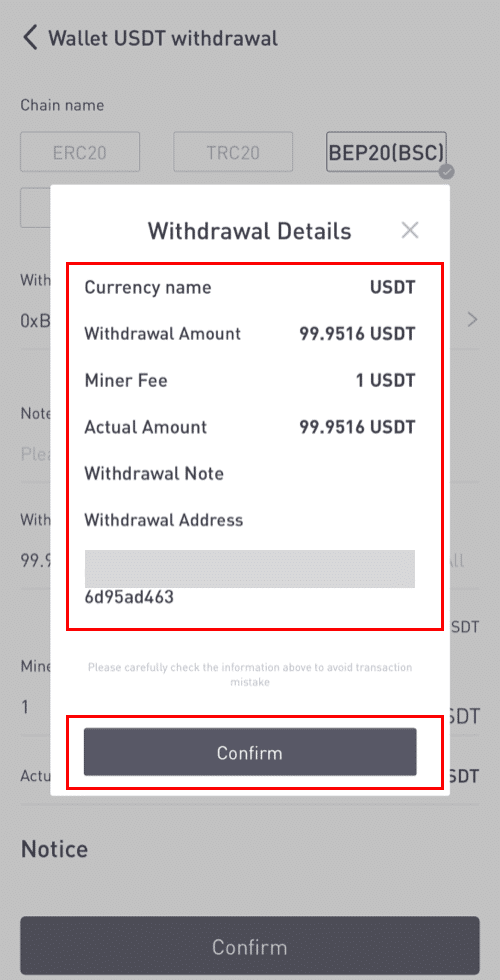
8. Ilagay ang mga verification code para sa Google at para sa email.
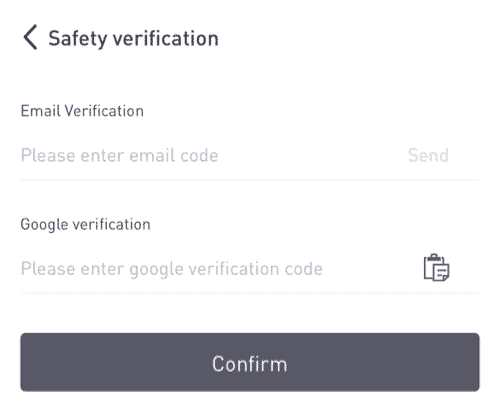
Paano magdagdag ng bagong address ng tatanggap?
1. Upang magdagdag ng bagong tatanggap, i-click ang [] .
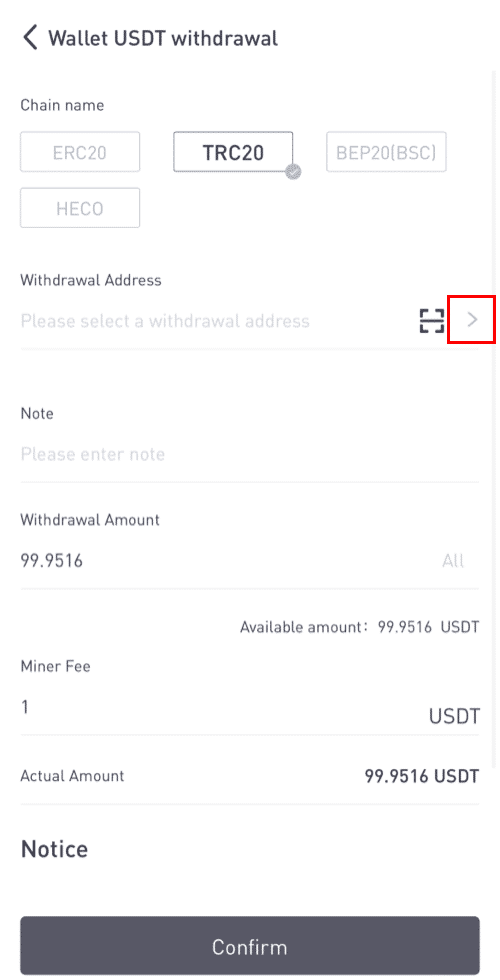
2. I-click ang [Magdagdag ng Address] .
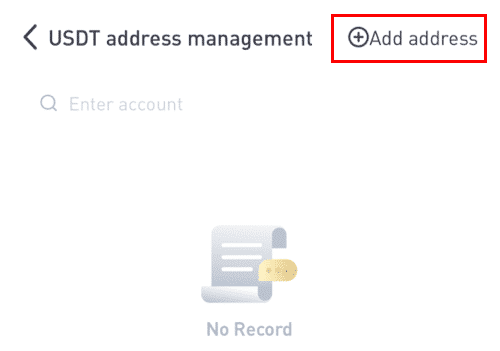
3. I-type ang email at address verification codes. Nagdagdag ka ng bagong address pagkatapos i-click ang [Add immediately] . Ang tala ay hindi kinakailangan.
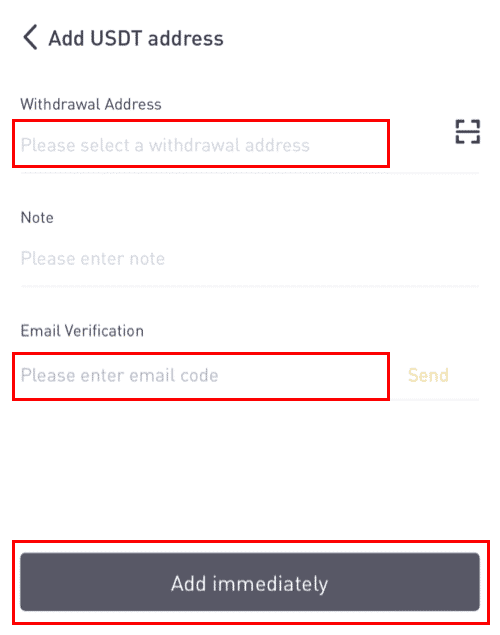
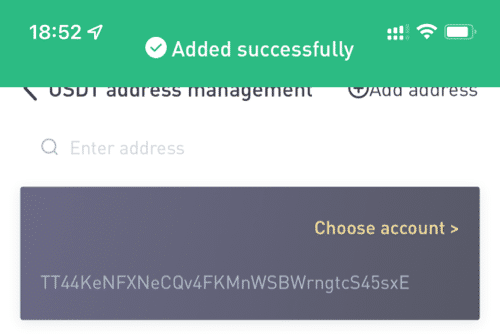
Gumawa ng Internal Transfer sa LBank
Maaari kang maglipat ng pera sa pagitan ng dalawang LBank account gamit ang tampok na panloob na paglilipat. Walang kinakailangang bayarin sa transaksyon, at agad na maikredito ang mga ito.1. I-click ang [Wallet] pagkatapos mag-log in sa iyong LBank account.
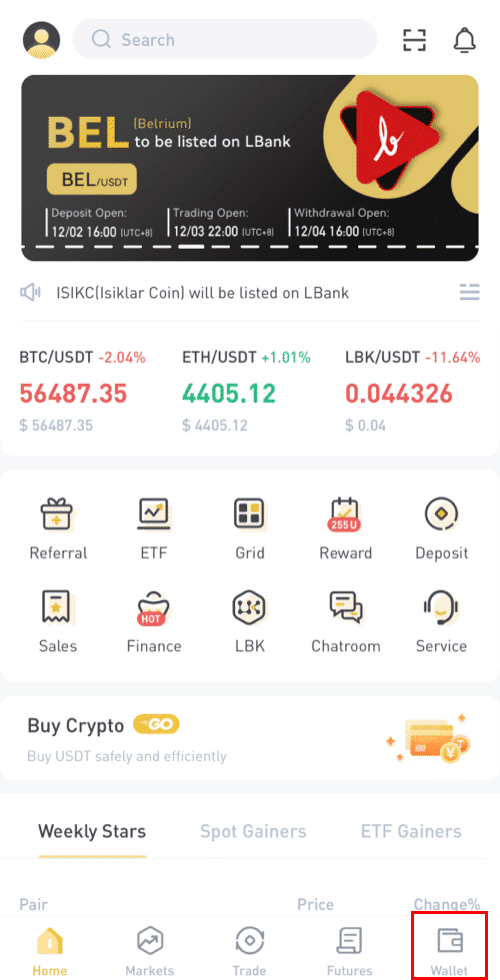
2. I-click ang [Withdraw].
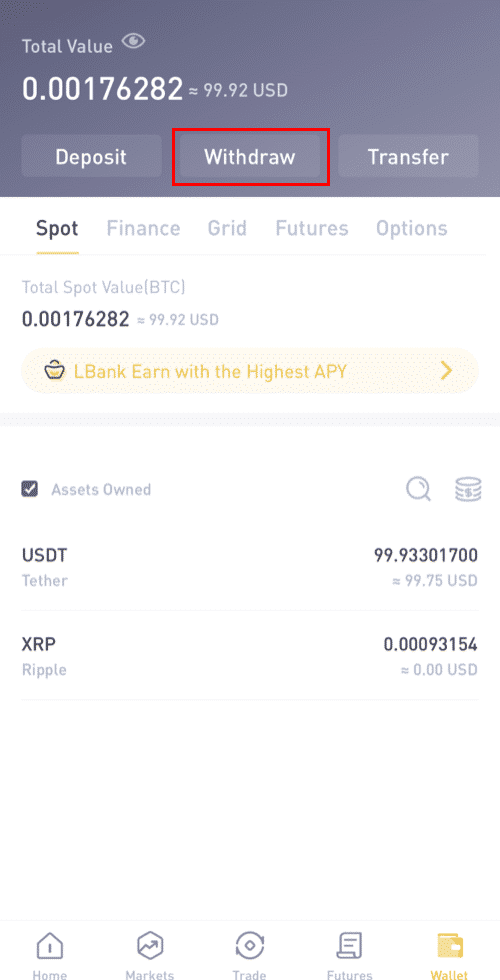
3. Piliin ang barya na gusto mong bawiin.
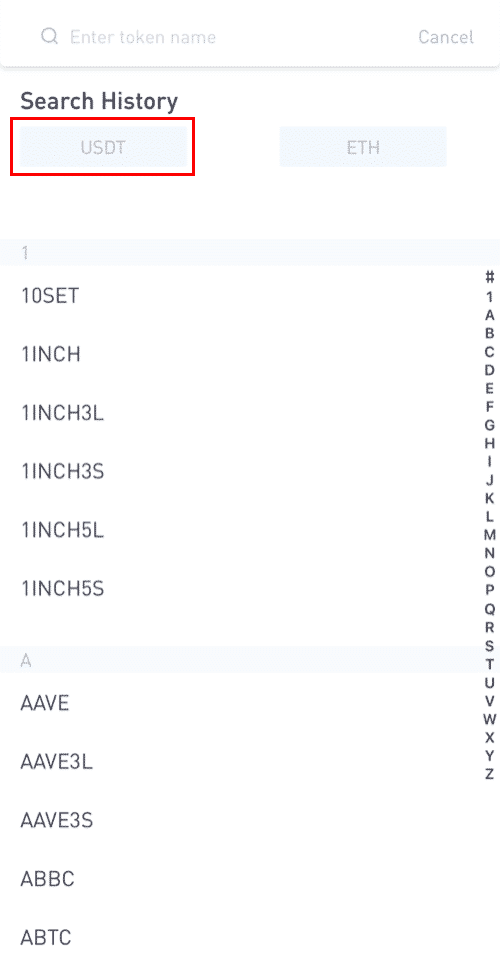
4. Susunod, i-type ang address ng tatanggap ng ibang LBank user o pumili mula sa iyong listahan ng address book.
Ilagay ang halagang ililipat. Pagkatapos ay makikita mo ang bayad sa network na ipinapakita sa screen. Pakitandaan na ang bayad sa network ay sisingilin lamang para sa mga withdrawal sa mga hindi-LBank na address. Kung tama ang address ng tatanggap at kabilang sa isang LBank account, hindi ibabawas ang bayad sa network. Makukuha ng recipient account ang halagang nakasaad bilang [Receive amount] .
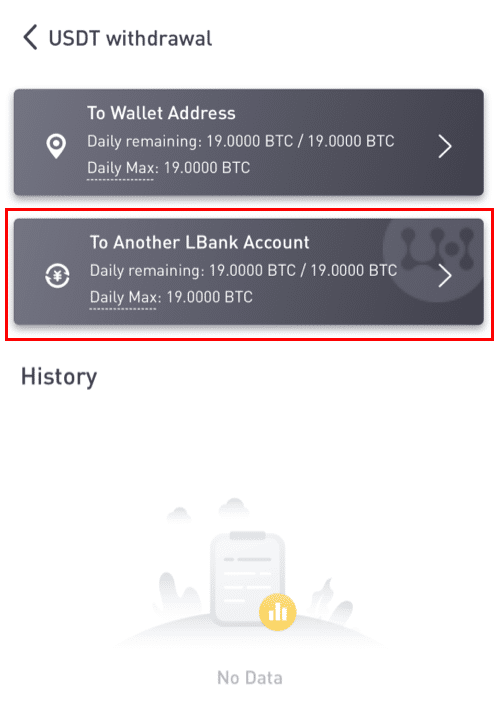
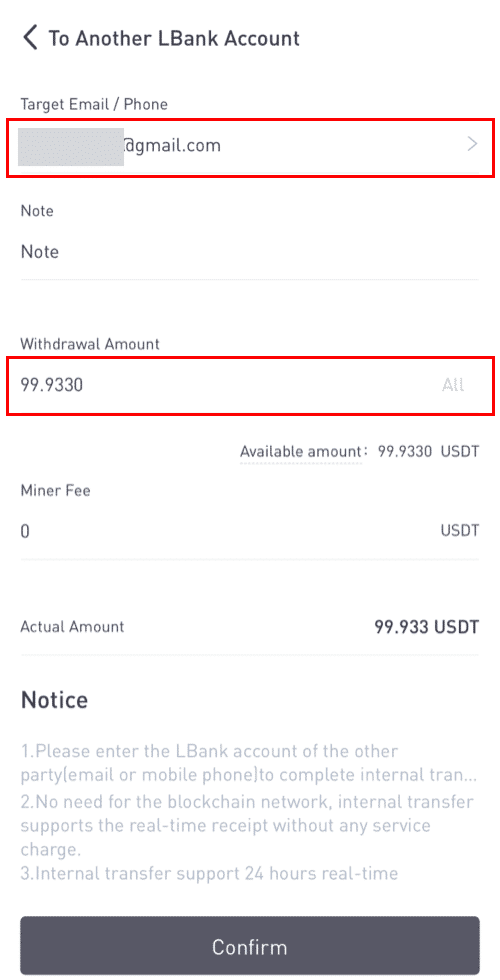
Pakitandaan: Ang exemption sa bayad at agarang pagdating ng mga pondo ay naaangkop lamang kapag ang address ng tatanggap ay kabilang din sa isang LBank account. Pakitiyak na tama ang address at kabilang sa isang LBank account.
Bukod dito, kung nakita ng system na nag-withdraw ka ng isang barya na nangangailangan ng isang memo, ang field ng memo ay sapilitan din. Sa ganoong kaso, hindi ka papayagang mag-withdraw nang hindi nagbibigay ng memo; mangyaring magbigay ng tamang memo, kung hindi, ang mga pondo ay mawawala.
7. I-click ang [Isumite]at ire-redirect ka para kumpletuhin ang 2FA Security verification para sa transaksyong ito. Paki-double check ang iyong withdrawal token, halaga, at address bago i-click ang [Isumite] .
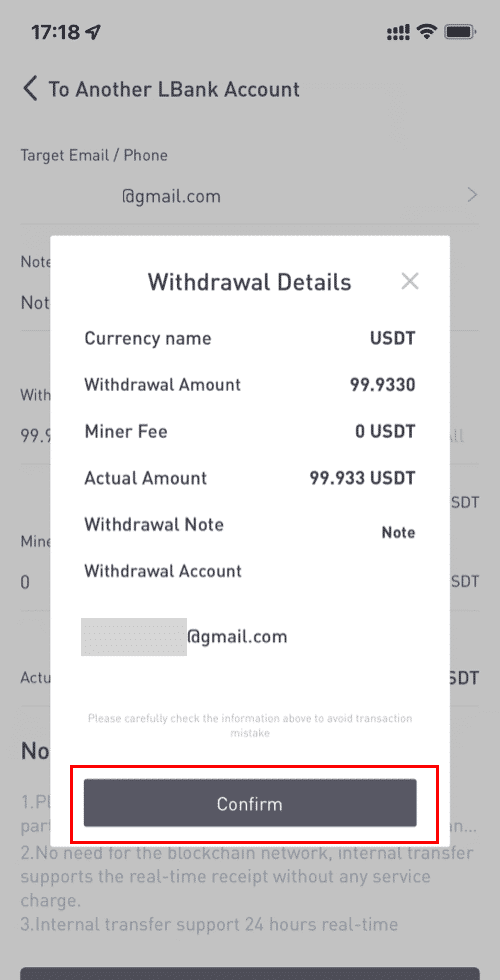
8. Matapos ang pag-withdraw ay matagumpay, maaari kang bumalik sa [Wallet] - [Withdraw] - [**token name] upang suriin ang katayuan ng paglipat.
Pakitandaan na para sa panloob na paglipat sa loob ng LBank, walang TxID na gagawin .
Paano magdagdag ng panloob na address ng paglilipat?
1. I-click ang [Magdagdag ng account] kung wala kang panloob na address.
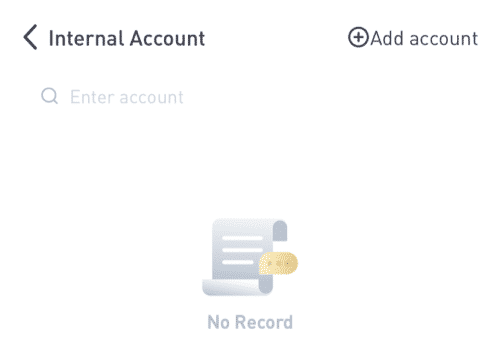
2. Pagkatapos nito, ididirekta ka sa susunod na pahina, kung saan maaari mong ilagay ang impormasyon para sa address, tala, at pag-verify ng email. Pakikumpirma na ang bagong idinagdag na address ay dapat na nauugnay sa isang LBank account. I-click ang [Add instantly] pagkatapos noon.
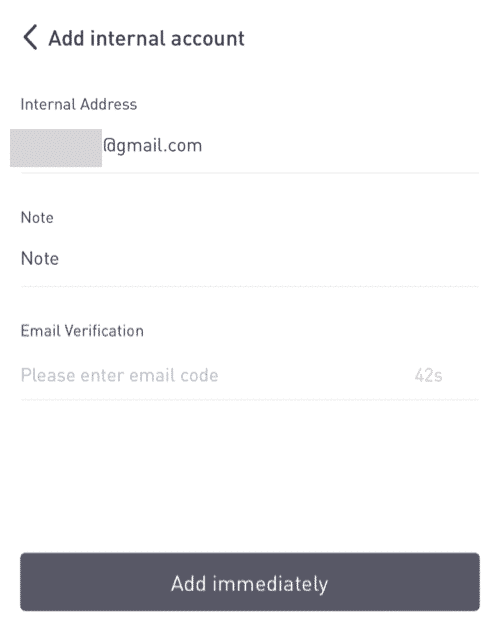
3. Ang address ay matagumpay na naipasok bilang panloob na address ng paglilipat.
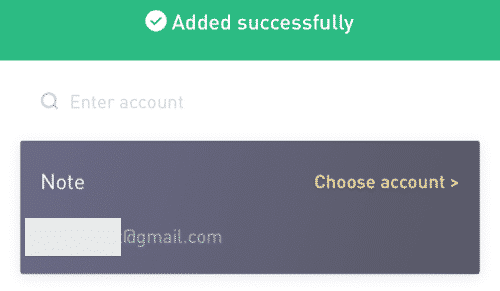
Magbenta ng Crypto sa LBank gamit ang Credit/Debit Card
1. Pagkatapos mag-log in, piliin ang [Buy Crypto] - [Credit/Debit Card] mula sa menu ng LBank account.
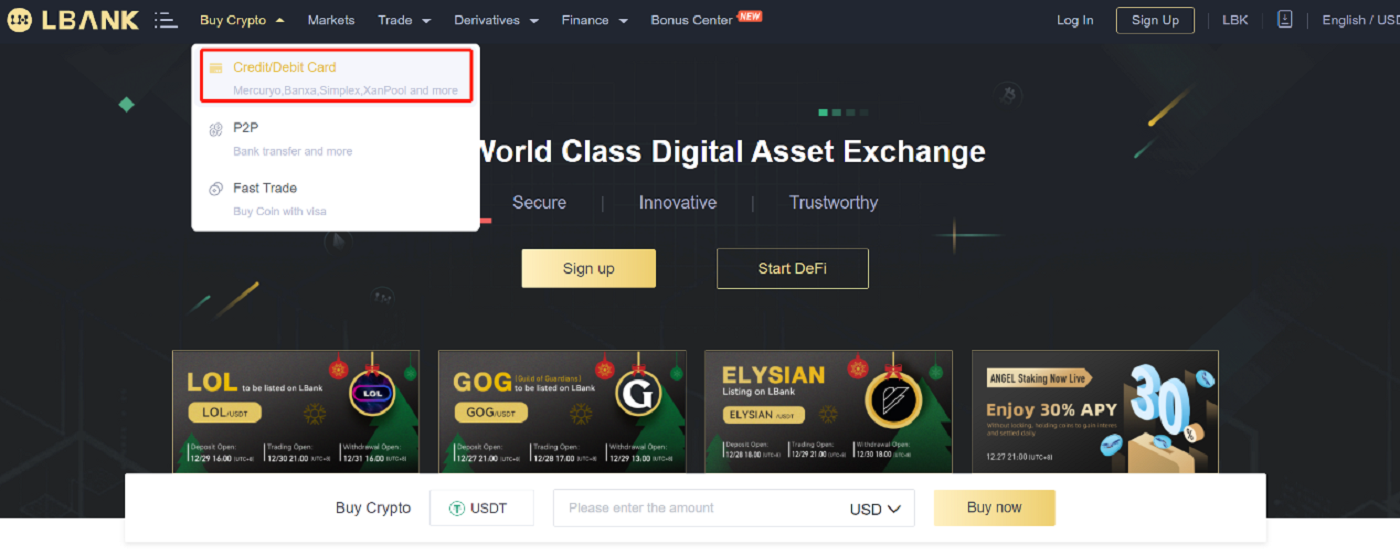
2. I-click ang "Sell" sa Gilid.
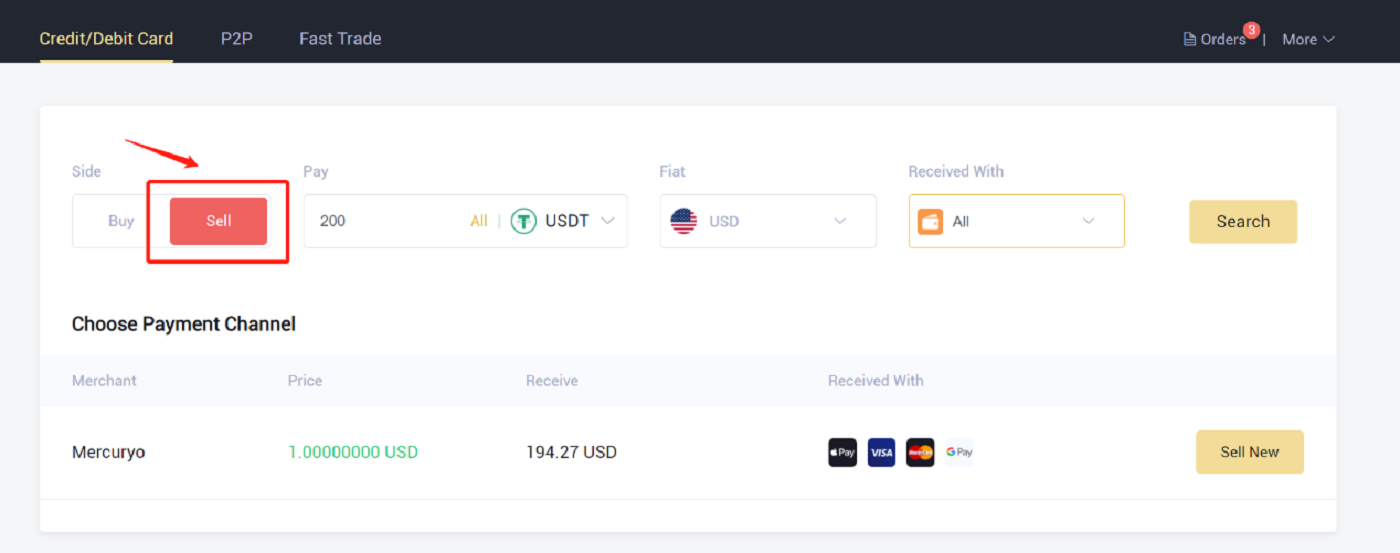
3. Ilagay ang halaga sa "Magbayad" at piliin ang crypto na gusto mong ibenta. Pagkatapos ay piliin ang fiat currency na gusto mong matanggap at ang paraan ng pagbabayad, at i-click ang "Search" . Sa listahan sa ibaba, pumili ng isang third-party na platform na gusto mong i-trade, at i-click ang "Sell Now" .
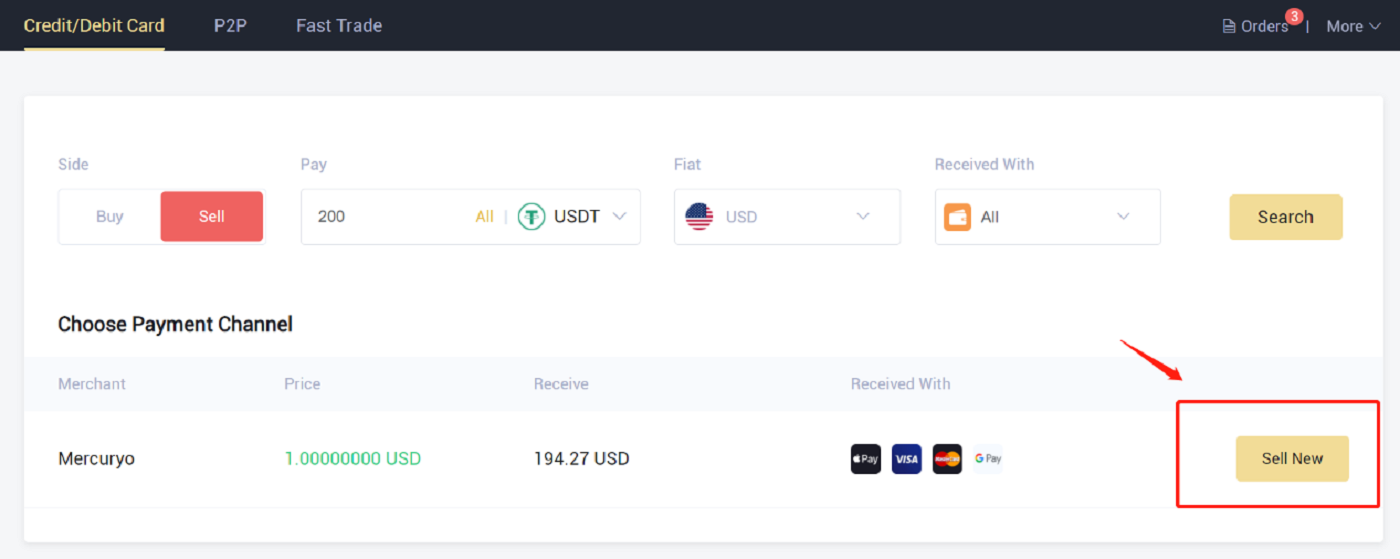
4. I-verify ang order, pagkatapos ay i-click ang "Kumpirmahin". Sundin ang mga tagubilin sa pahina ng pag-checkout upang tapusin ang pagbabayad.

5. Dito mo makikita ang mga detalye ng order.
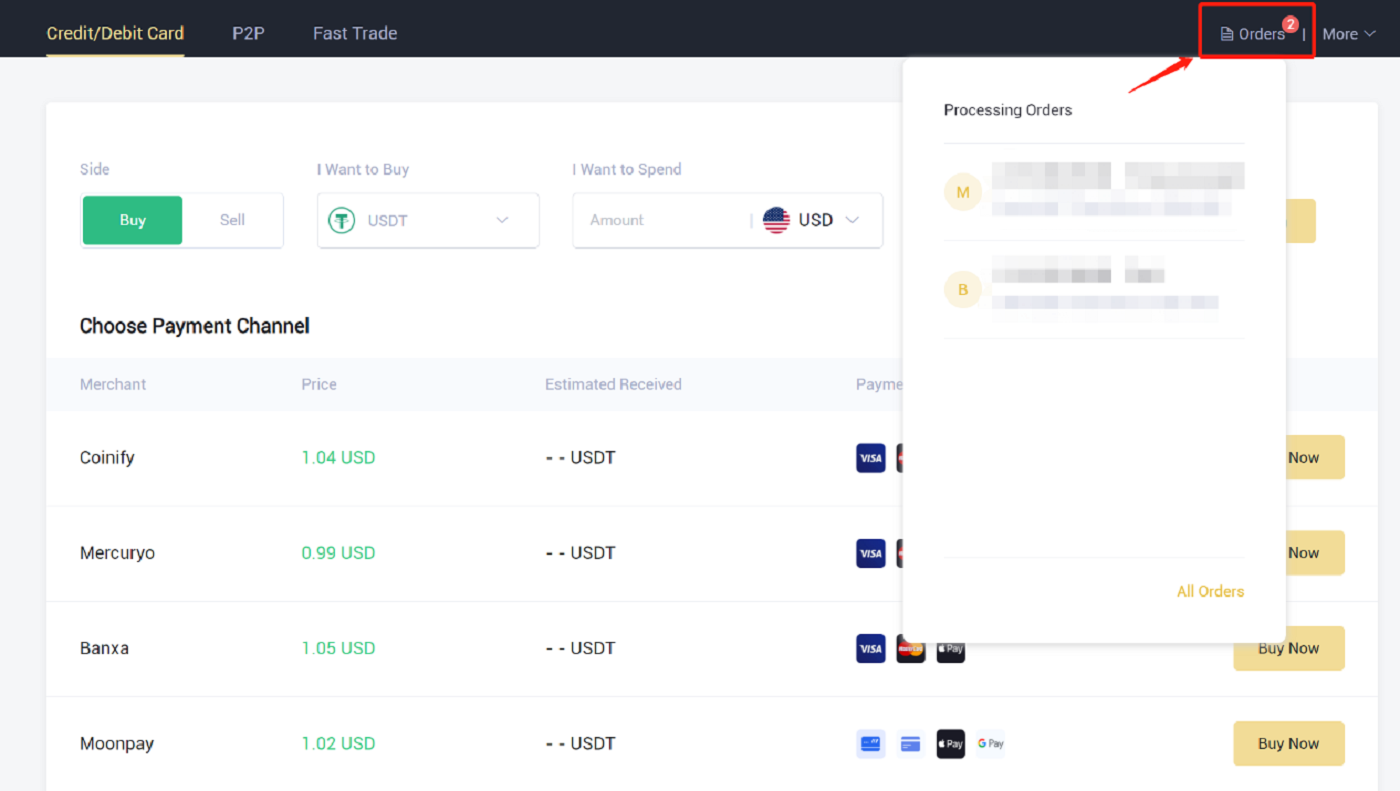
Mga Madalas Itanong (FAQ)
Magrehistro
Kailangan ba ang pag-download ng program sa isang computer o smartphone?
Hindi, hindi kailangan. Kumpletuhin lamang ang form ng website ng kumpanya upang magparehistro at lumikha ng isang indibidwal na account.
Paano ko Babaguhin ang aking Mailbox?
Kung kailangan mong baguhin ang iyong account email, ang iyong account ay dapat pumasa sa Level 2 na certification nang hindi bababa sa 7 araw, pagkatapos ay ihanda ang sumusunod na impormasyon at isumite ito sa customer service:
- Magbigay ng tatlong larawan sa pag-verify:
1. Front view ng ID card/passport (kailangan na malinaw na ipakita ang iyong personal na impormasyon)
2. ID card/passport sa likod
3. Hawak ang pahina ng impormasyon ng ID card/passport at signature paper, isulat sa papel: baguhin ang xxx mailbox sa xxx mailbox, LBank, kasalukuyang (taon, buwan, araw), lagda, pakitiyak na ang nilalaman ng larawan at personal na pirma ay malinaw na nakikita. - Screenshot ng pinakabagong recharge at history ng transaksyon
- Ang iyong bagong email address
Pagkatapos isumite ang aplikasyon, babaguhin ng customer service ang mailbox sa loob ng 1 araw ng trabaho, mangyaring maging mapagpasensya.
Para sa seguridad ng iyong account, pagkatapos mabago ang mailbox, hindi magiging available ang iyong withdrawal function sa loob ng 24 na oras (1 araw).
Kung mayroon kang anumang mga problema, mangyaring makipag-ugnayan sa opisyal na email ng LBank: [email protected] , at magbibigay kami ng taos-puso, palakaibigan, at agarang serbisyo para sa iyo. Inaanyayahan ka rin naming sumali sa komunidad ng Ingles upang talakayin ang pinakabagong isyu, (Telegram): https://t.me/LBankinfo .
Hindi makatanggap ng email mula sa LBank?
Mangyaring sundin ang mga pamamaraan sa ibaba nang mabait:
- Paki-verify ang nakarehistrong email account at tiyaking tama ito.
- Pakisuri ang folder ng spam sa email system upang hanapin ang email.
- I-whitelist ang LBank na email sa iyong email server.
[email protected]
[email protected]
- Tiyakin na ang email client ay karaniwang gumagana.
- Inirerekomenda na gumamit ng mga sikat na serbisyo sa email tulad ng Outlook at QQ. (Ang serbisyo sa email ng Gmail ay hindi inirerekomenda)
Kung makatagpo ka ng anumang mga problema, mangyaring makipag-ugnayan sa aming opisyal na serbisyo sa email, [email protected] , at bibigyan ka namin ng pinakakasiya-siyang serbisyo. Salamat muli sa iyong suporta at pag-unawa!
Kasabay nito, maaari kang sumali sa LBank global community para talakayin ang pinakabagong impormasyon (Telegram): https://t.me/LBankinfo .
Oras ng pagtatrabaho sa online na customer service: 9:00AM - 21:00PM
System ng kahilingan: https://lbankinfo.zendesk.com/hc/zh-cn/requests/new
Opisyal na email: [email protected]
Pag-verify ng Account
Paano I-reset ang Google Authentication?
Case1: Kung gumagana ang iyong Google Authenticator, maaari mo itong baguhin o i-deactivate sa pamamagitan ng paggawa ng mga sumusunod:1. Sa homepage, i-click ang [Profile] - [Security] sa kanang sulok sa itaas.
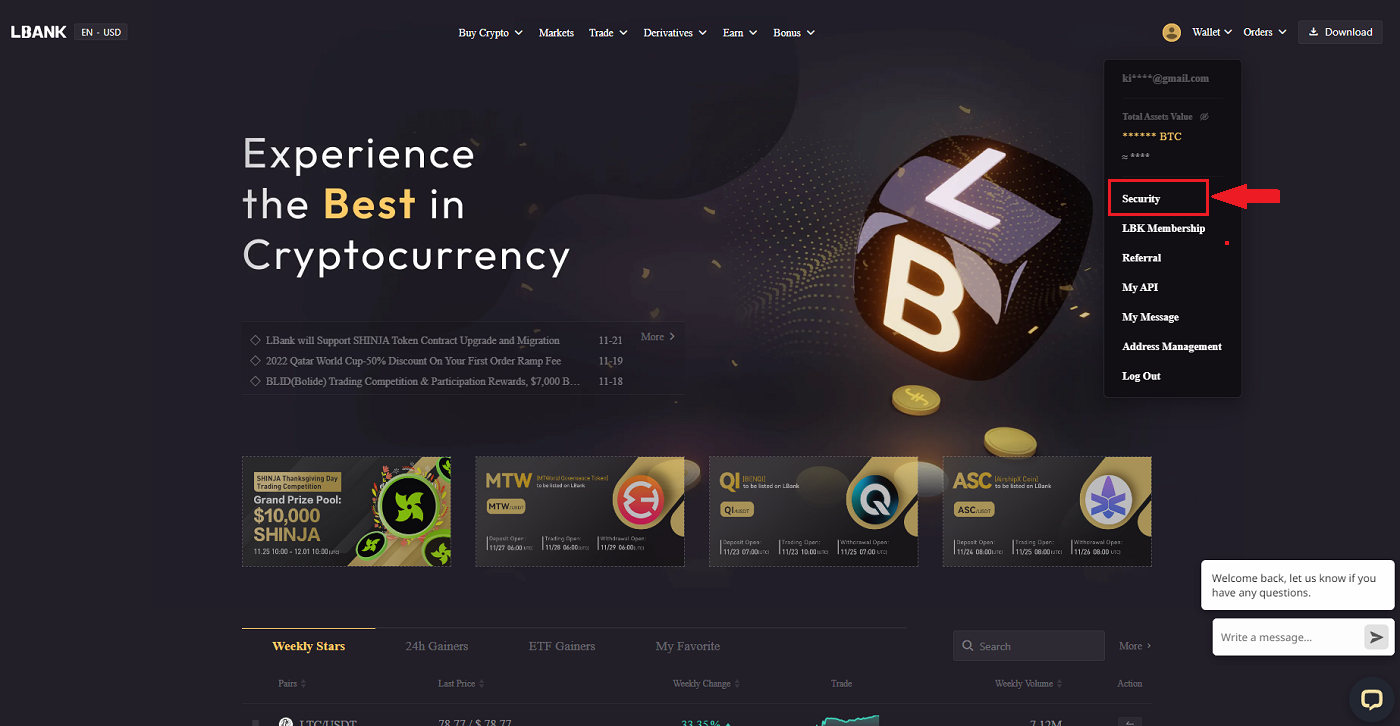
2. Upang agad na palitan ang iyong kasalukuyang Google Authenticator, i-click ang [Modify] sa tabi ng [Google Authentication] .
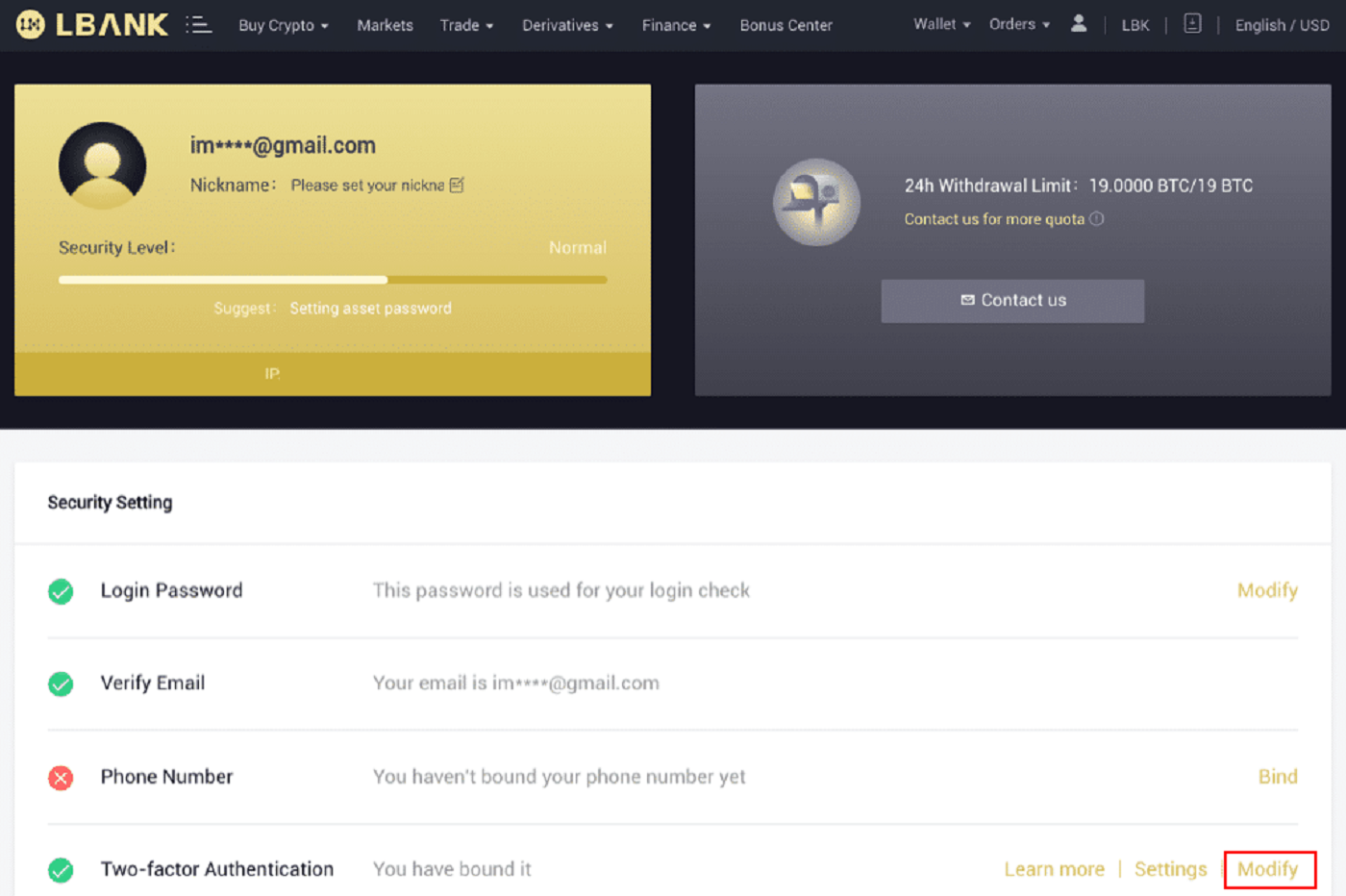
Mangyaring magkaroon ng kamalayan na kapag ginawa mo ang pagbabagong ito, ang mga withdrawal at pagbebenta ng P2P ay madi-disable sa loob ng 24 na oras.
3. Paki-click ang [Next] kung na-install mo dati ang Google authenticator. Paki-install muna ang Google Authenticator kung wala ka pa nito.
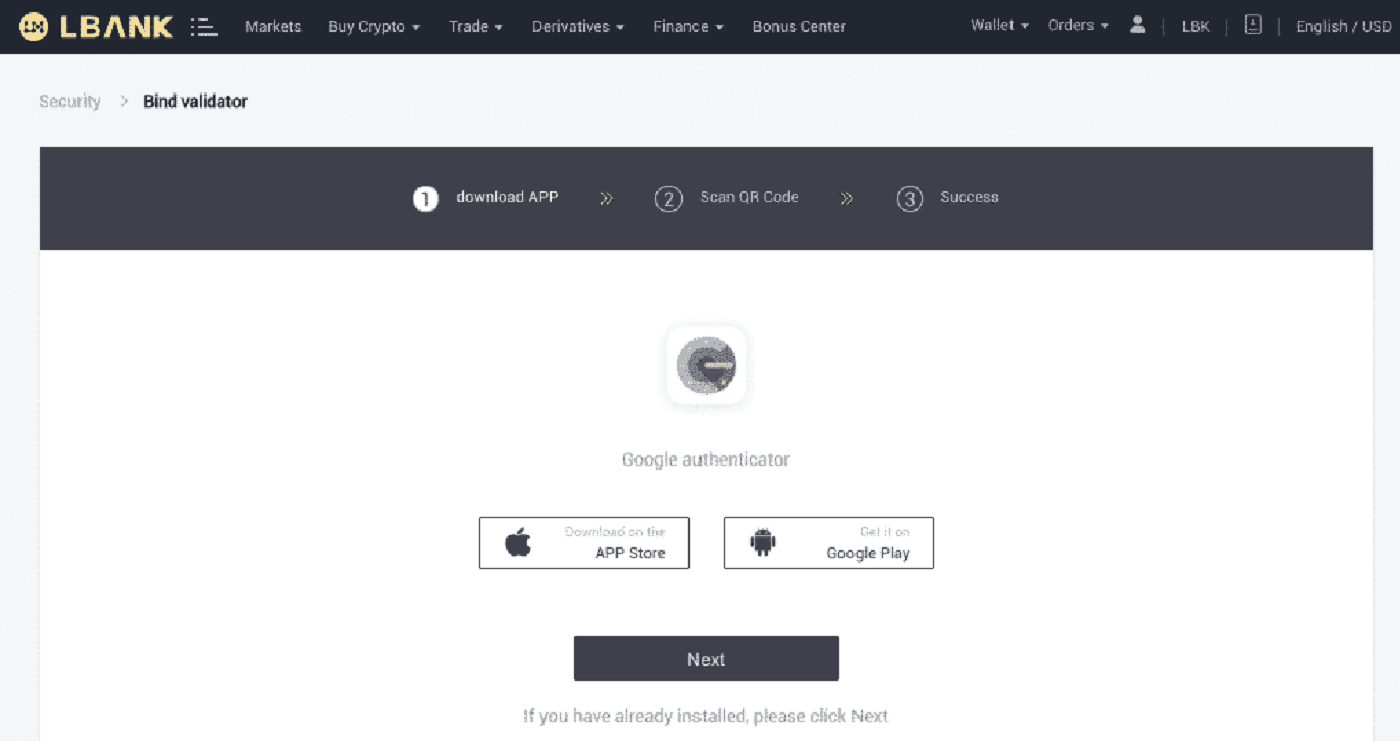
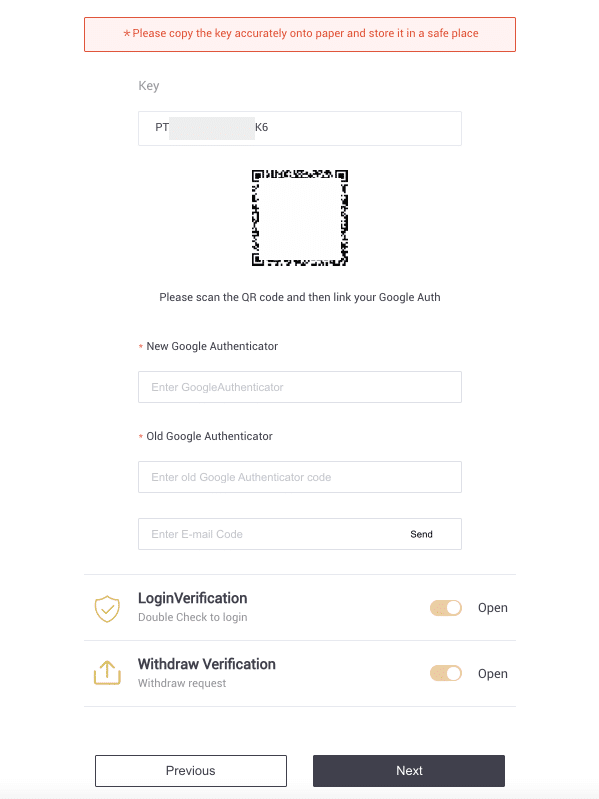
4. I-access ang Google Authenticator app. Para idagdag ang backup key na kaka-save mo lang, mag-tap sa[+] at piliin ang [Enter a setup key] . I-click ang [Add] .
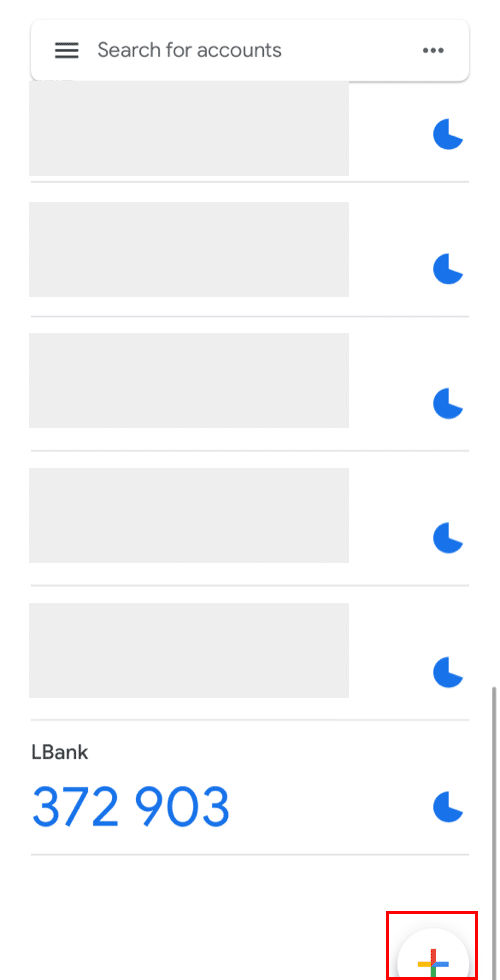
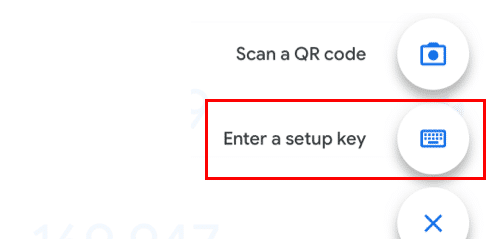
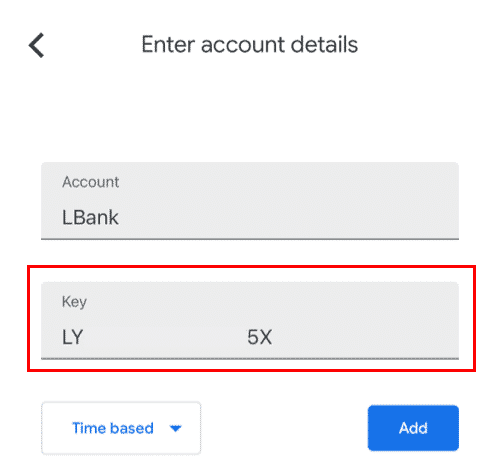
5. Upang kumpirmahin ang pagbabago, bumalik sa website ng LBank at mag-log in gamit ang iyong bagong Google Authenticator. Upang tapusin ang pamamaraan, pindutin ang [Next] .
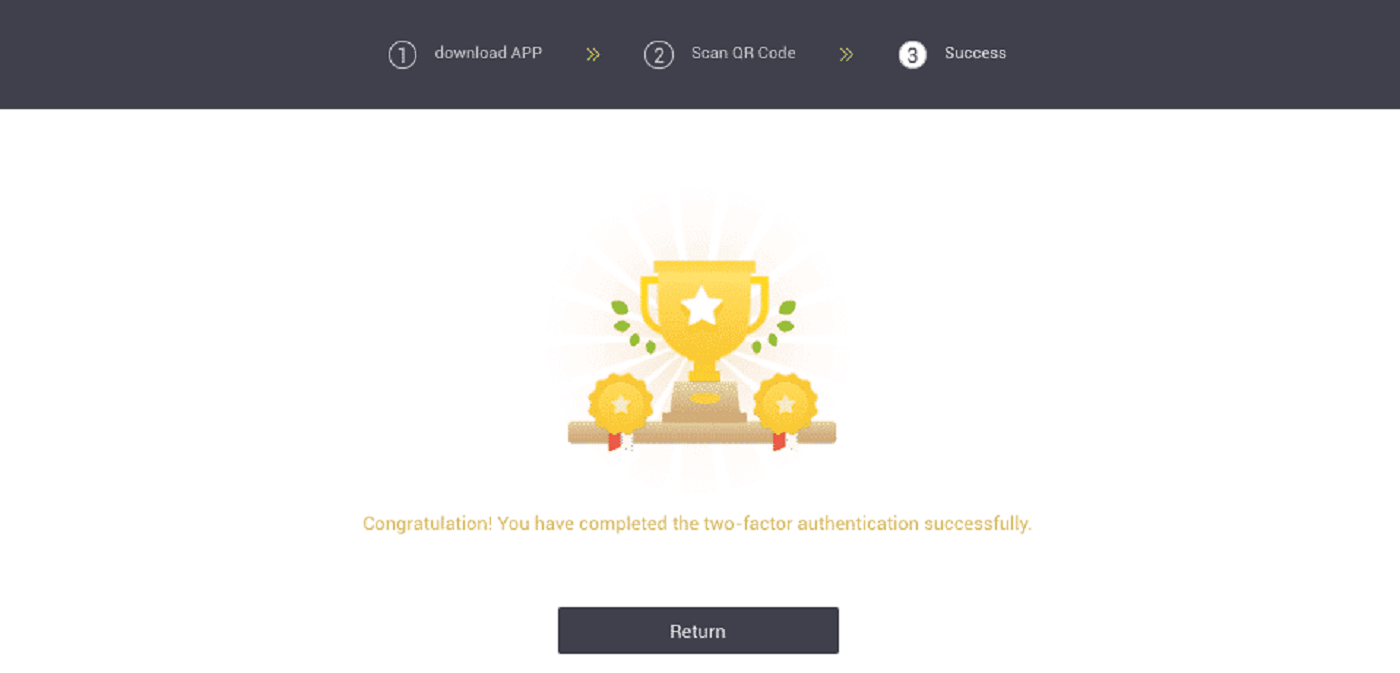
Kaso 2: Mangyaring makipag-ugnayan sa aming online na suporta para sa tulong kung naka-log in ka sa iyong LBank account ngunit hindi mo ma-access ang iyong Google Authenticator App o hindi na ito gumagana.
Kaso 3: Mangyaring makipag-ugnayan sa aming online na suporta para sa tulong kung hindi mo magamit ang iyong Google Authenticator app o mag-log in sa iyong LBank account.
Paano Lutasin ang 2FA Code Error?
Kung nakatanggap ka ng mensaheng "2FA code error" pagkatapos mong ipasok ang iyong Google Authentication code, pakisubukan ang mga solusyon sa ibaba:
- I-synchronize ang oras sa iyong mobile phone (upang i-synchronize ang iyong Google Authenticator app) at ang iyong computer (kung saan sinusubukan mong mag-log in).
- Pumunta sa LBank Login page gamit ang incognito mode sa Google Chrome.
- I-clear ang cache at cookies ng iyong browser.
- Subukang mag-log in mula sa LBank App sa halip.
Ano ang maaari kong gawin kapag ito ay nagpapakita ng "binding failed"?
- Tiyaking na-install mo ang Google Authenticator App.
- Subukang i-synchronize ang oras sa iyong mobile phone at sa iyong computer.
- Tiyaking naipasok mo ang tamang password at 2FA code.
- Tiyakin na ang setting ng petsa/oras sa iyong mobile phone ay nakatakda sa “awtomatiko”.
Bakit Hindi Ako Makatanggap ng Mga SMS Verification Code?
Patuloy na pinapabuti ng LBank ang aming saklaw ng SMS Authentication para mapahusay ang karanasan ng user. Gayunpaman, may ilang mga bansa at lugar na kasalukuyang hindi suportado.
Kung hindi mo ma-enable ang SMS Authentication, mangyaring gamitin ang Google Authentication bilang iyong pangunahing two-factor authentication sa halip. Maaari kang sumangguni sa sumusunod na gabay: Paano Paganahin ang Google Authentication (2FA) .
Kung pinagana mo ang SMS Authentication, ngunit hindi ka pa rin makatanggap ng mga SMS code, mangyaring gawin ang mga sumusunod na hakbang:
- Tiyakin na ang iyong mobile phone ay may magandang signal ng network.
- I-disable ang iyong anti-virus at/o firewall at/o call blocker apps sa iyong mobile phone na maaaring potensyal na i-block ang aming numero ng SMS Codes.
- I-restart ang iyong mobile phone.
- Makipag-ugnayan sa online na serbisyo para sa manu-manong tulong.
Deposito
Ano ang dapat kong gawin kung ideposito ko ang aking mga token sa maling address?
Kung idedeposito mo ang iyong mga token sa maling address sa LBank (halimbawa, idedeposito mo ang ETH sa DAX address sa LBank). Mangyaring sundin ang mga tagubilin sa ibaba upang makuha ang iyong asset:1. Suriin kung nababagay ka sa mga pangyayari sa ibaba, kung gayon, ang iyong asset ay hindi maaaring makuha.
- Ang address kung saan ka magdeposito ay hindi umiiral
- Ang address na iyong idedeposito ay hindi ang LBank address
- Ang token na iyong idineposito ay hindi nakalista sa LBank
- Iba pang mga hindi mababalik na pangyayari
2. I-download ang “Asset Retrieving Request”, punan ito at ipadala sa customer service ng LBank sa pamamagitan ng email ( [email protected] ).
Ipoproseso ng customer service ng LBank ang iyong aplikasyon sa sandaling matanggap ang iyong email at tutugon sa iyo kung ang iyong mga asset ay maaaring makuha sa loob ng 5 araw ng trabaho. Kung ang iyong asset ay makukuha, ang iyong asset ay ililipat sa iyong account sa loob ng 30 araw ng trabaho, salamat sa iyong pasensya.
Paano Mabawi ang Crypto Deposit na may Mali o Nawawalang Tag/Memo?
Ano ang tag/memo at bakit kailangan ko itong ilagay kapag nagdedeposito ng crypto?
Ang tag o memo ay isang natatanging identifier na itinalaga sa bawat account para sa pagtukoy ng isang deposito at pag-kredito sa naaangkop na account. Kapag nagdedeposito ng ilang partikular na crypto, tulad ng XEM, XLM, XRP, KAVA, LUNA, ATOM, BAND, EOS, BNB, atbp., kailangan mong ilagay ang kaukulang tag o memo para ito ay matagumpay na ma-credit.
Anong mga transaksyon ang kwalipikado para sa Pagbawi ng Tag/Memo?
-
Magdeposito sa mga LBank account na may mali o nawawalang tag/memo;
-
Kung maling inilagay mo ang address o tag/memo para sa iyong withdrawal, hindi ka matutulungan ng LBank. Mangyaring makipag-ugnayan sa platform kung saan ka aalisan para sa tulong. Maaaring mawala ang iyong mga ari-arian;
- Deposito ng crypto na nakalista na sa LBank. Kung ang crypto na sinusubukan mong kunin ay hindi suportado sa LBank, mangyaring makipag-ugnayan sa aming online na serbisyo para sa tulong .
Nagdeposito sa maling address sa pagtanggap/deposito o isang Hindi Nakalistang token na idineposito?
Ang LBank sa pangkalahatan ay hindi nag-aalok ng serbisyo sa pagbawi ng token/coin. Gayunpaman, kung nakaranas ka ng malaking pagkalugi bilang resulta ng maling pagdeposito ng mga token/coin, maaaring tulungan ka ng LBank, ayon lamang sa aming pagpapasya, sa pagbawi ng iyong mga token/coin. Ang LBank ay may mga komprehensibong pamamaraan upang matulungan ang aming mga gumagamit na mabawi ang kanilang mga pagkalugi sa pananalapi. Pakitandaan na ang matagumpay na pagbawi ng token ay hindi ginagarantiyahan. Kung nakatagpo ka ng ganitong uri ng sitwasyon, mangyaring tandaan na ibigay sa amin ang sumusunod na impormasyon para sa mabilis na tulong:
- Ang iyong LBank account email
- Pangalan ng token
- Halaga ng deposito
- Ang kaukulang TxID
pangangalakal
Mga Bayarin sa Trading (Mula 14:00 noong Abril 7, 2020, UTC+8)
Ang mga bayarin sa pangangalakal ng mga gumagamit ng palitan ng pera (ay ibabawas mula sa mga asset na natanggap) ay isasaayos tulad ng sumusunod (Mula 14:00 sa Abril 7, 2020, UTC+8): Kukuha : +0.1% Maker : +0.1 %
Kung makatagpo
ka anumang problema, mangyaring makipag-ugnayan sa aming opisyal na serbisyo sa email, [email protected] , at bibigyan ka namin ng pinakakasiya-siyang serbisyo. Salamat muli sa iyong suporta at pag-unawa!
Kasabay nito, maaari kang sumali sa LBank global community para talakayin ang pinakabagong impormasyon (Telegram): https://t.me/LBankinfo .
Oras ng pagtatrabaho sa online na customer service: 7 X 24 na oras
System ng paghiling: https://lbankinfo.zendesk.com/hc/zh-cn/requests/new
Opisyal na email: [email protected]
Paano maintindihan ang kahulugan ng Maker Taker
Ano ang Maker?
Ang Maker ay isang order na inilagay sa presyong tinukoy mo (mas mababa sa presyo sa merkado kapag naglalagay ng nakabinbing order o mas mataas kaysa sa presyo sa merkado kapag naglalagay ng nakabinbing order). Napuno na ang iyong order. Ang ganitong aksyon ay tinatawag na Maker.
Ano ang Taker?
Ang Take order ay tumutukoy sa order sa presyong iyong tinukoy (may overlap sa order sa listahan ng lalim ng market). Kapag nag-order ka, nakikipag-trade ka kaagad sa iba pang mga order sa depth list. Aktibo kang nakikipagkalakalan gamit ang pagkakasunud-sunod sa depth list. Ang pag-uugali na ito ay tinatawag na Taker.
Mga Pagkakaiba sa Pagitan ng Spot Trading at Futures Trading
Binabalangkas ng seksyong ito ang mga pangunahing pagkakaiba sa pagitan ng Spot trading at Futures trading at ipinakilala ang mga pangunahing konsepto upang matulungan kang magbasa nang mas malalim sa isang kontrata sa futures.
Sa isang futures market, ang mga presyo sa palitan ay hindi 'naayos' kaagad, hindi katulad sa isang tradisyonal na spot market. Sa halip, dalawang counterparty ang gagawa ng isang trade sa kontrata, na may settlement sa isang hinaharap na petsa (kapag ang posisyon ay likida).
Mahalagang paalala: Dahil sa kung paano kinakalkula ng futures market ang hindi natanto na kita at pagkawala, hindi pinapayagan ng futures market ang mga mangangalakal na direktang bilhin o ibenta ang kalakal; sa halip, bumibili sila ng isang representasyon ng kontrata ng kalakal, na aayusin sa hinaharap.
May mga karagdagang pagkakaiba sa pagitan ng isang panghabang-buhay na futures market at isang tradisyonal na futures market.
Upang magbukas ng bagong kalakalan sa isang futures exchange, magkakaroon ng mga margin check laban sa collateral. Mayroong dalawang uri ng mga margin:
- Initial Margin: Upang magbukas ng bagong posisyon, ang iyong collateral ay kailangang mas malaki kaysa sa Initial Margin.
- Maintenance Margin: Kung ang iyong collateral + unrealized profit and loss ay mas mababa sa iyong maintenance margin, ikaw ay magiging auto-liquidated. Nagreresulta ito sa mga parusa at karagdagang bayad. Maaari mong i-liquidate ang iyong sarili bago ang puntong ito upang maiwasang ma-auto-liquidated.
Dahil sa leverage, posibleng i-hedge out ang lugar o paghawak ng panganib na may medyo maliit na capital outlays sa futures market. Halimbawa, kung may hawak kang 1000 USDT na halaga ng BTC, maaari kang magdeposito ng mas maliit na (50 USDT) na collateral sa futures market, at maikling 1000 USDT ng BTC upang ganap na maprotektahan ang posisyong panganib.
Tandaan na ang mga presyo ng futures ay iba sa mga presyo ng spot market, dahil sa mga gastos sa pagdala at pagdala ng mga return. Tulad ng maraming futures market, gumagamit ang LBank ng system para hikayatin ang futures market na mag-converge sa 'marka na presyo' sa pamamagitan ng mga rate ng pagpopondo. Bagama't hihikayatin nito ang pangmatagalang convergence ng mga presyo sa pagitan ng spot at futures para sa kontrata ng BTC/USDT, sa maikling panahon ay maaaring may mga panahon ng medyo malalaking pagkakaiba sa presyo.
Ang pangunahing futures market, ang Chicago Mercantile Exchange Group (CME Group), ay nagbibigay ng tradisyonal na futures contract. Ngunit ang mga modernong palitan ay lumilipat patungo sa panghabang-buhay na modelo ng kontrata.
Pag-withdraw
Paano Ipagpatuloy ang Withdrawal Function?
Para sa mga layuning pangseguridad, maaaring pansamantalang masuspinde ang withdrawal function para sa mga sumusunod na dahilan:- Ang withdrawal function ay masususpindi sa loob ng 24 na oras pagkatapos mong palitan ang password o i-disable ang SMS/Google authentication pagkatapos mong mag-log in.
- Ang withdrawal function ay masususpindi sa loob ng 48 oras pagkatapos mong i-reset ang iyong SMS/Google authentication, i-unlock ang iyong account, o baguhin ang iyong account email.
Ang withdrawal function ay awtomatikong ipagpapatuloy kapag natapos na ang oras.
Kung ang iyong account ay may mga abnormal na aktibidad, pansamantalang idi-disable din ang withdrawal function. Mangyaring makipag-ugnayan sa aming online na serbisyo.
Ano ang Magagawa Ko Kapag Nag-withdraw Ako sa Maling Address?
Kung nagkamali kang mag-withdraw ng mga pondo sa maling address, hindi mahanap ng LBank ang tatanggap ng iyong mga pondo at mabigyan ka ng anumang karagdagang tulong. Habang sinisimulan ng aming system ang proseso ng pag-withdraw sa sandaling i-click mo ang [Isumite] pagkatapos makumpleto ang pag-verify sa seguridad.
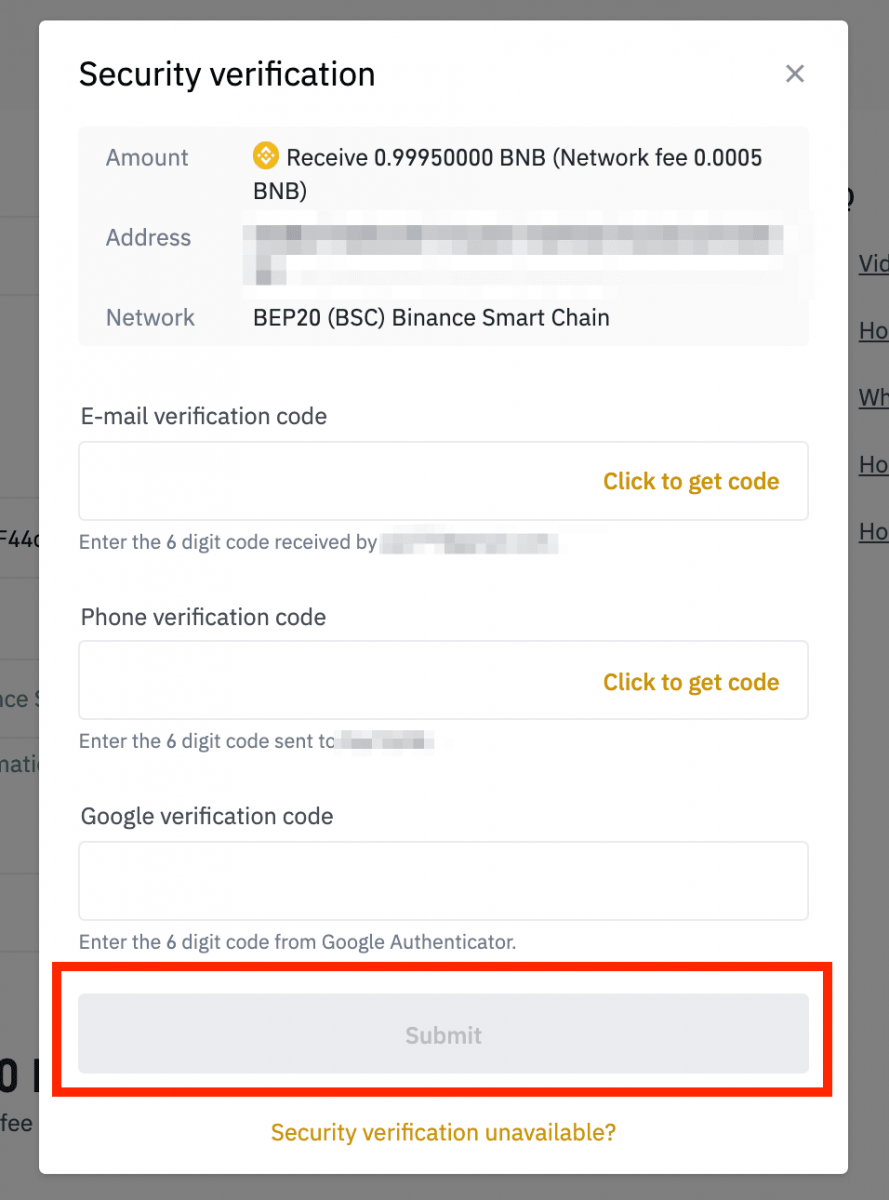
Paano ko makukuha ang mga pondong na-withdraw sa maling address?
- Kung naipadala mo ang iyong mga asset sa isang maling address nang hindi sinasadya at kilala mo ang may-ari ng address na ito, mangyaring makipag-ugnayan nang direkta sa may-ari.
- Kung naipadala ang iyong mga asset sa maling address sa ibang platform, mangyaring makipag-ugnayan sa customer support ng platform na iyon para sa tulong.
- Kung nakalimutan mong magsulat ng Tag/Memo para sa withdrawal, mangyaring makipag-ugnayan sa customer support ng platform na iyon at ibigay sa kanila ang TxID ng iyong withdrawal.
Bakit Hindi Dumating ang Aking Pag-withdraw?
1. Nag-withdraw na ako mula sa LBank papunta sa ibang exchange/wallet, pero hindi ko pa natatanggap ang aking pondo. Bakit?
Ang paglilipat ng mga pondo mula sa iyong bank account patungo sa isa pang exchange o wallet ay may kasamang tatlong hakbang:
- Kahilingan sa pag-withdraw sa LBank
- Pagkumpirma ng network ng Blockchain
- Deposito sa kaukulang platform
Karaniwan, bubuo ng TxID (Transaction ID) sa loob ng 30-60 minuto, na nagsasaad na matagumpay na nai-broadcast ng LBank ang transaksyon sa pag-withdraw.
Gayunpaman, maaaring tumagal pa rin ng ilang oras bago makumpirma ang partikular na transaksyong iyon at mas matagal pa para sa wakas ay ma-kredito ang mga pondo sa patutunguhang wallet. Ang halaga ng kinakailangang "mga pagkumpirma sa network" ay nag-iiba para sa iba't ibang mga blockchain.
Halimbawa:
- Nagpasya si A na mag-withdraw ng 2 BTC mula sa LBank patungo sa kanyang personal na wallet. Pagkatapos niyang kumpirmahin ang kahilingan, kailangan niyang maghintay hanggang gawin at i-broadcast ng LBank ang transaksyon.
- Sa sandaling magawa ang transaksyon, makikita ni A ang TxID (Transaction ID) sa kanyang pahina ng LBank wallet. Sa puntong ito, ang transaksyon ay nakabinbin (hindi kumpirmado) at ang 2 BTC ay pansamantalang mapi-freeze.
- Kung magiging maayos ang lahat, makukumpirma ng network ang transaksyon, at matatanggap ni A ang BTC sa kanyang personal na wallet pagkatapos ng 2 kumpirmasyon sa network.
- Sa halimbawang ito, kinailangan niyang maghintay ng 2 kumpirmasyon sa network hanggang sa lumabas ang deposito sa kanyang wallet, ngunit nag-iiba-iba ang kinakailangang halaga ng mga kumpirmasyon depende sa wallet o palitan.
- Kung ang blockchain explorer ay nagpapakita na ang transaksyon ay hindi nakumpirma, mangyaring hintayin ang proseso ng pagkumpirma upang makumpleto. Nag-iiba ito depende sa blockchain network.
- Kung ang blockchain explorer ay nagpapakita na ang transaksyon ay nakumpirma na, nangangahulugan ito na ang iyong mga pondo ay matagumpay na naipadala at hindi na kami makakapagbigay ng anumang karagdagang tulong sa bagay na ito. Kakailanganin mong makipag-ugnayan sa may-ari/pangkat ng suporta ng patutunguhang address upang humingi ng karagdagang tulong.
- Kung hindi nabuo ang TxID 6 na oras pagkatapos i-click ang button ng pagkumpirma mula sa mensaheng e-mail, mangyaring makipag-ugnayan sa aming Customer Support para sa tulong at ilakip ang screenshot ng withdrawal history ng nauugnay na transaksyon . Pakitiyak na naibigay mo ang detalyadong impormasyon sa itaas upang matulungan ka kaagad ng ahente ng Customer Service.
2. Paano ko susuriin ang katayuan ng transaksyon sa blockchain?
Mag-log in sa iyong LBank account at i-click ang [Wallet] - [Spot] - [Transaction History] para tingnan ang iyong cryptocurrency withdrawal record.
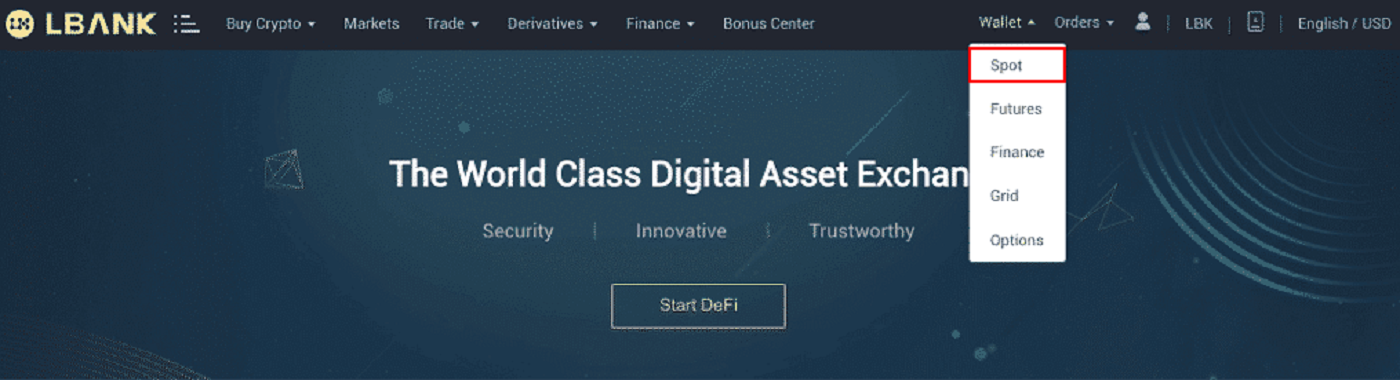
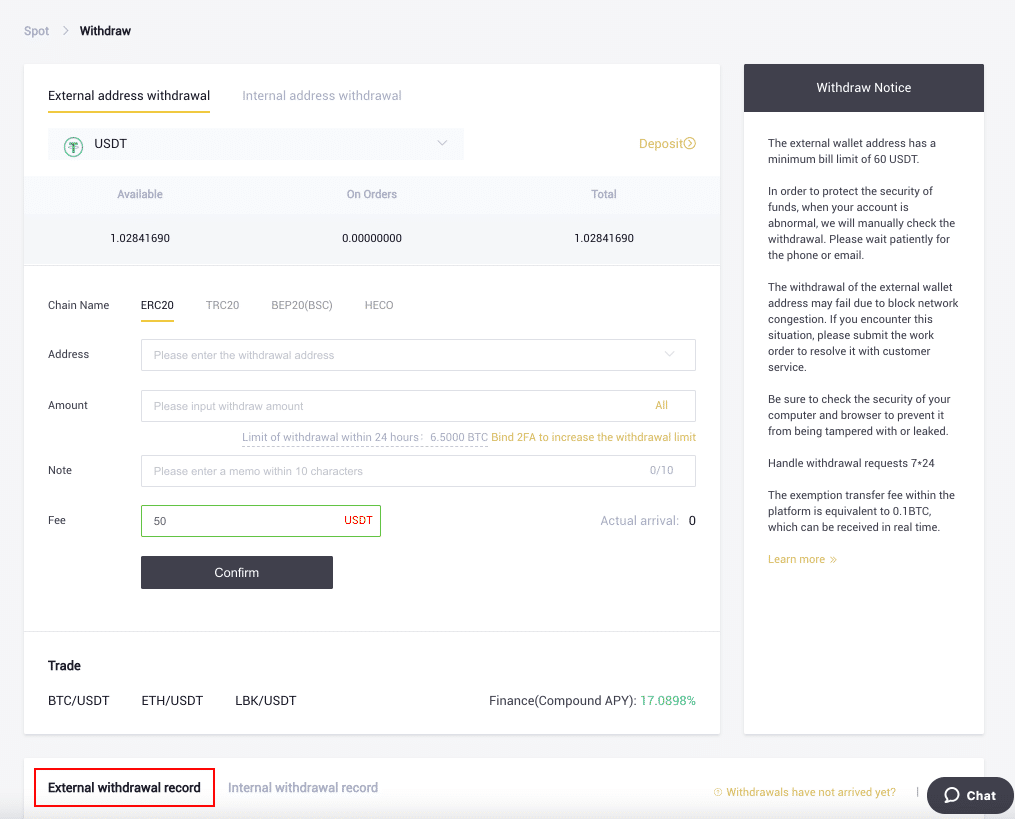
Kung ang [Status] ay nagpapakita na ang transaksyon ay "Pinoproseso", mangyaring maghintay para makumpleto ang proseso ng pagkumpirma.
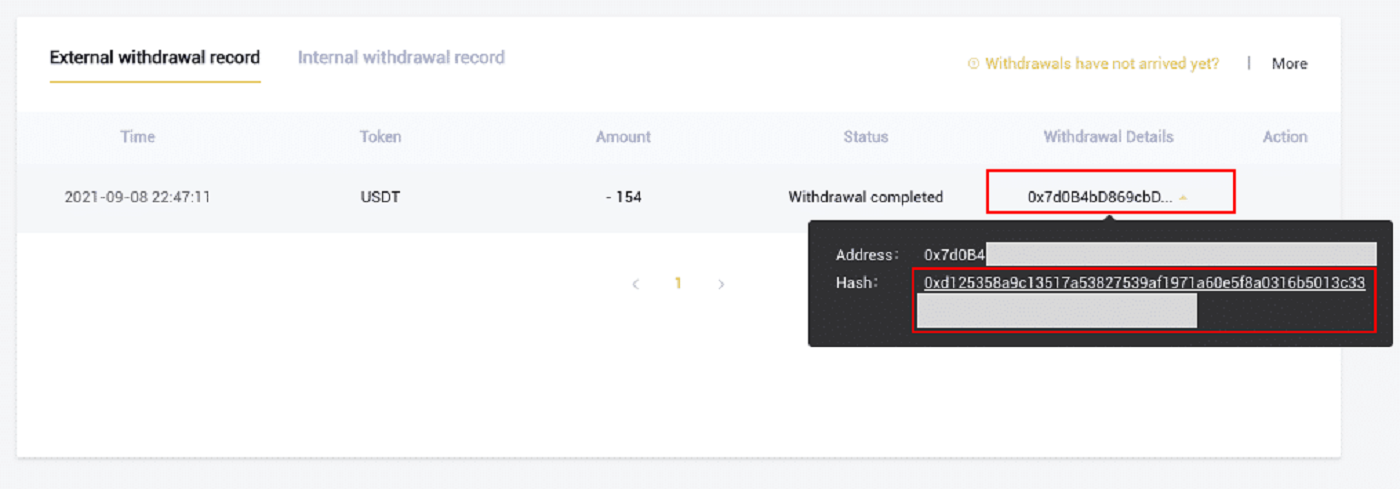
Kung ang [Status] ay nagpapahiwatig na ang transaksyon ay "Nakumpleto," maaari mong tingnan ang mga detalye ng transaksyon sa pamamagitan ng pag-click sa.